Page 1
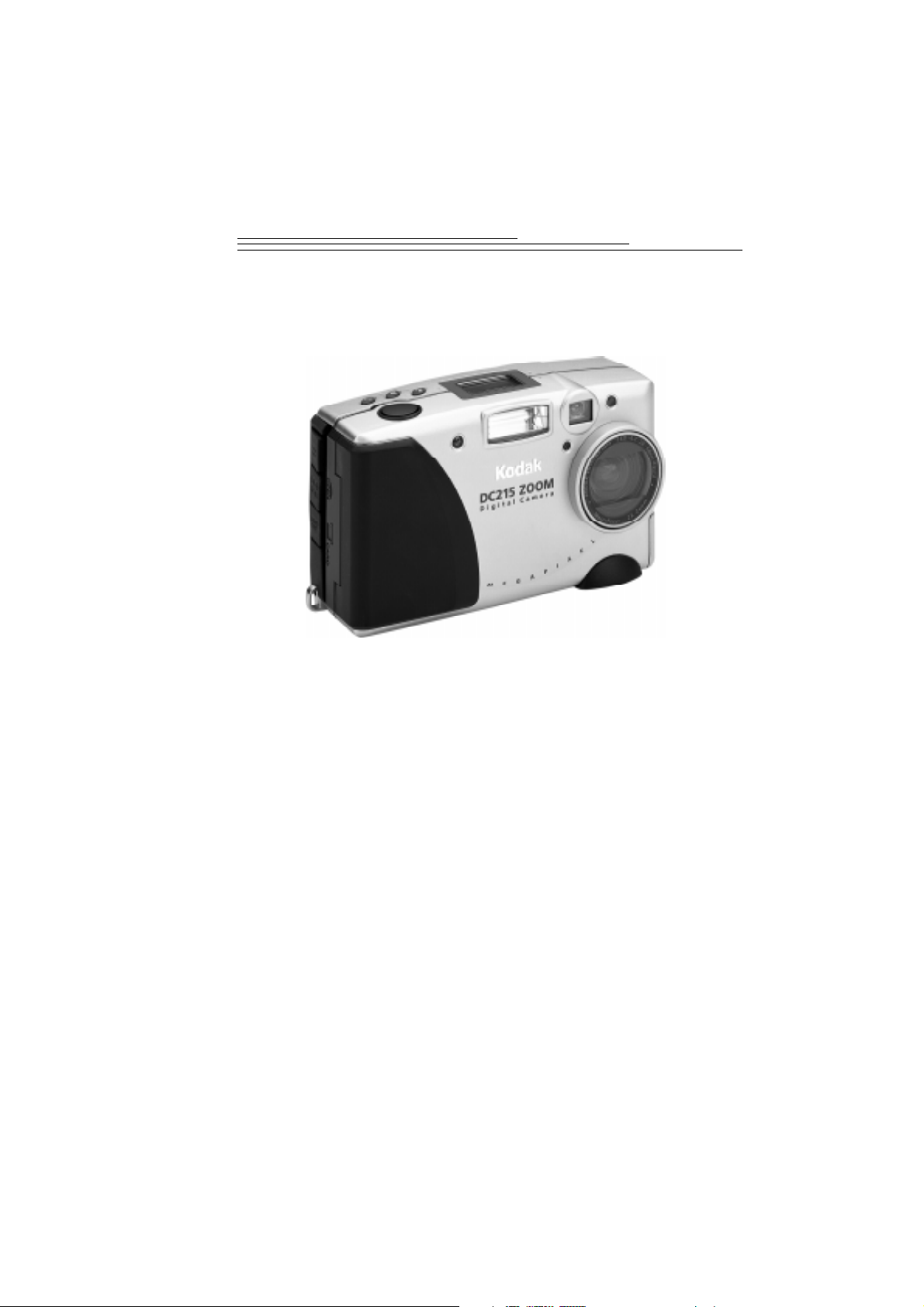
KODAK DC215 Zoom -digitaalikamera
KKäyäyttttööooppaass
Käy myös Kodakin www-sivuilla osoitteessa www.kodak.com
Page 2
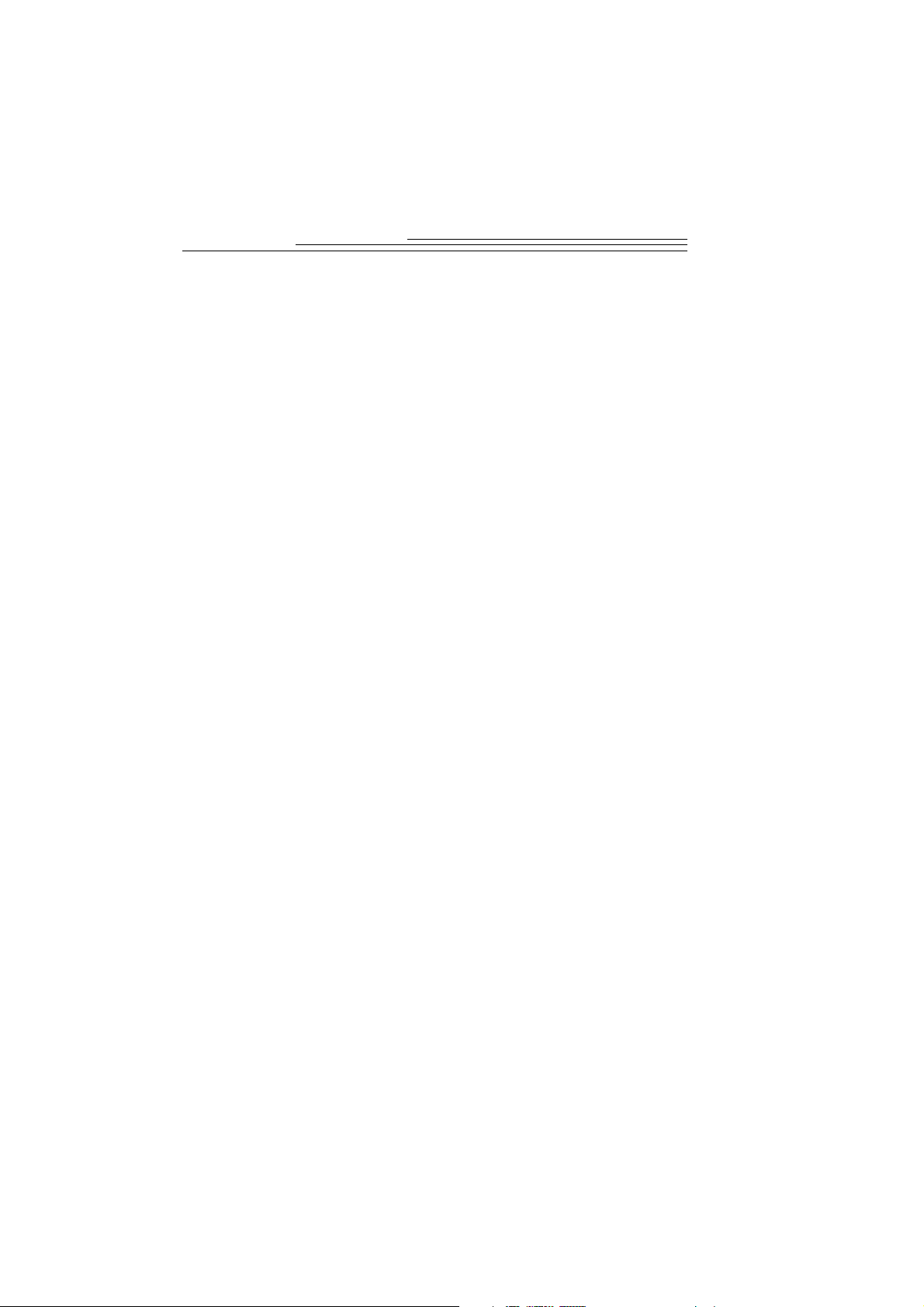
©Eastman Kodak Company, 1999
Kodak, Photolife ja FlashPix ovat
Eastman Kodak Companyn tavaramerkkejä.
FlashPix-tiedostomuoto on määritetty teknisissä erittelyissä ja testeissä, jotka Kodak on
kehittänyt ja julkaissut yhteistyössä Microsoftin, Hewlett-Packardin ja Live Picturen kanssa.
FlashPix-tuotenimeä ja logoa saavat käyttää vain tuotteet, jotka ovat näiden erittelyjen
mukaisia ja ovat läpäisseet kyseiset testit.
Page 3
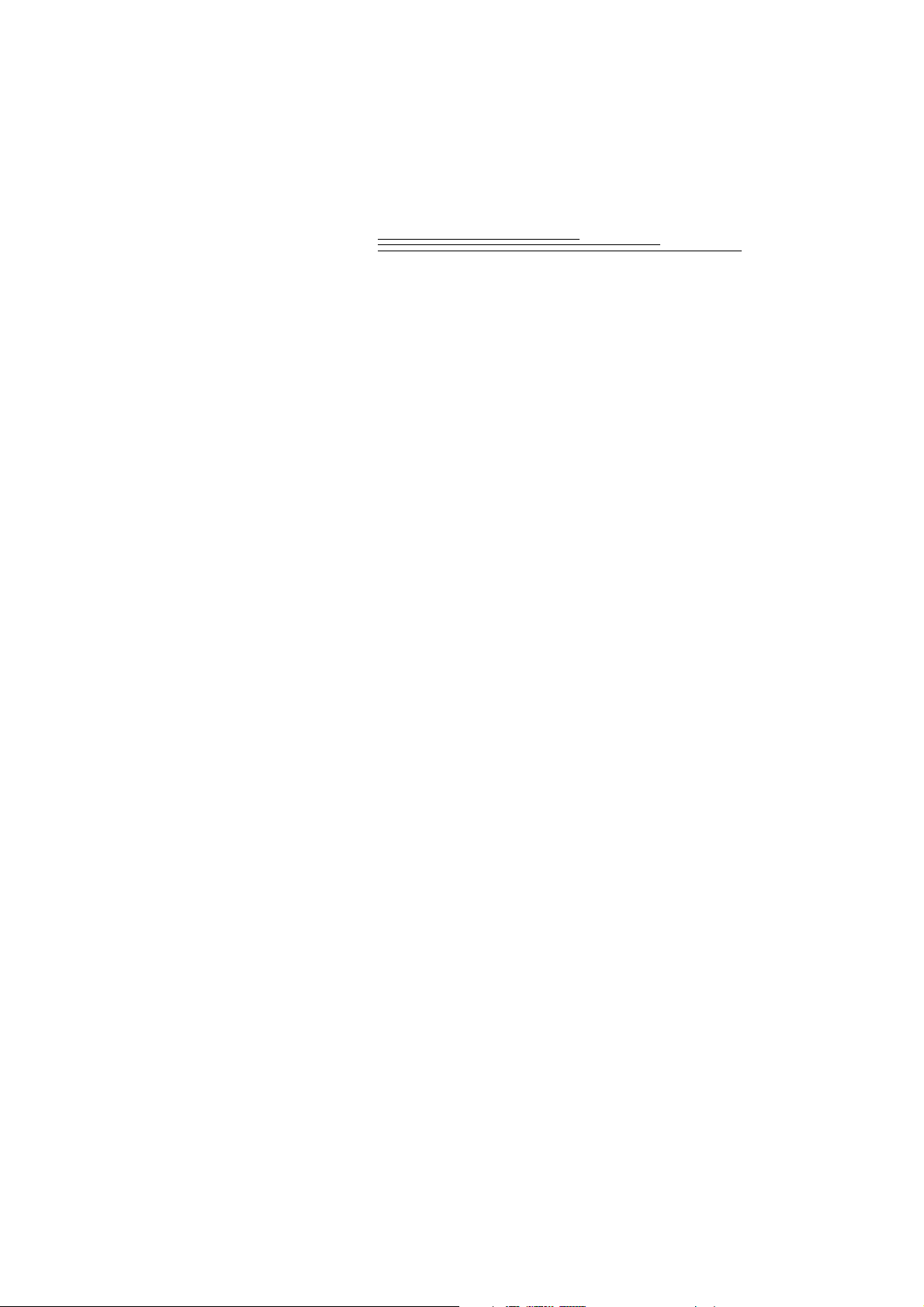
Sisällysluettelo
1 Käyttövalmistelut . . . . . . . . . . . . . . . . . . . . . . . . . . . . . . . . . . . . . . . 1
Kuvausvalmistelut . . . . . . . . . . . . . . . . . . . . . . . . . . . . . . . . . . . . . . . . . . . . . . . 2
Akkujen ja paristojen asentaminen . . . . . . . . . . . . . . . . . . . . . . . . . . . . . . 2
Kameran käynnistys ja sammutus . . . . . . . . . . . . . . . . . . . . . . . . . . . . . . 2
Akkujen ja paristojen tarkistus . . . . . . . . . . . . . . . . . . . . . . . . . . . . . . . . . 3
Kameran muistikortin asennus . . . . . . . . . . . . . . . . . . . . . . . . . . . . . . . . . 4
Kameran muistikortin poisto . . . . . . . . . . . . . . . . . . . . . . . . . . . . . . . . . . . 4
Kameran kellonajan asettaminen . . . . . . . . . . . . . . . . . . . . . . . . . . . . . . . . 5
Nestekidenäytön kirkkauden säätäminen . . . . . . . . . . . . . . . . . . . . . . . . . 6
2 Kuvaaminen . . . . . . . . . . . . . . . . . . . . . . . . . . . . . . . . . . . . . . . . . . . . 7
Kuvan esikatselu ennen sen ottamista . . . . . . . . . . . . . . . . . . . . . . . . . . . . . . 8
Kuvaaminen . . . . . . . . . . . . . . . . . . . . . . . . . . . . . . . . . . . . . . . . . . . . . . . . . . . . . 9
Zoomaus kohteeseen . . . . . . . . . . . . . . . . . . . . . . . . . . . . . . . . . . . . . . . . . . . . . 9
Lähikuvaus . . . . . . . . . . . . . . . . . . . . . . . . . . . . . . . . . . . . . . . . . . . . . . . . . . . . . .10
Halutessasi itse mukaan kuvaan . . . . . . . . . . . . . . . . . . . . . . . . . . . . . . . . . . . 11
Juuri otetun kuvan katselu ja poistaminen . . . . . . . . . . . . . . . . . . . . . . . . . .12
Salaman asetukset . . . . . . . . . . . . . . . . . . . . . . . . . . . . . . . . . . . . . . . . . . . . . . 13
Valotuksen säätäminen . . . . . . . . . . . . . . . . . . . . . . . . . . . . . . . . . . . . . . . . . . .14
Valotusasetuksen lukitseminen . . . . . . . . . . . . . . . . . . . . . . . . . . . . . . . . . . . .15
Juuri otetun kuvan poistaminen . . . . . . . . . . . . . . . . . . . . . . . . . . . . . . . . . . . .16
3 Valokuvien muokkaus . . . . . . . . . . . . . . . . . . . . . . . . . . . . . . . . . . . 17
Kuvanlaatu ja tarkkuus . . . . . . . . . . . . . . . . . . . . . . . . . . . . . . . . . . . . . . . . . . .18
Kuvan laatuasetukset . . . . . . . . . . . . . . . . . . . . . . . . . . . . . . . . . . . . . . . . . . . .19
Kuvan tarkkuusasetukset . . . . . . . . . . . . . . . . . . . . . . . . . . . . . . . . . . . . . . . . 20
Kuvapohjan lisääminen kuvaan . . . . . . . . . . . . . . . . . . . . . . . . . . . . . . . . . . . . . 21
Päiväyksen lisääminen kuviin . . . . . . . . . . . . . . . . . . . . . . . . . . . . . . . . . . . . . . 22
Kuvan tiedostomuodon valitseminen . . . . . . . . . . . . . . . . . . . . . . . . . . . . . . . 23
Kuvien pikakatselu . . . . . . . . . . . . . . . . . . . . . . . . . . . . . . . . . . . . . . . . . . . . . . 24
i
Page 4
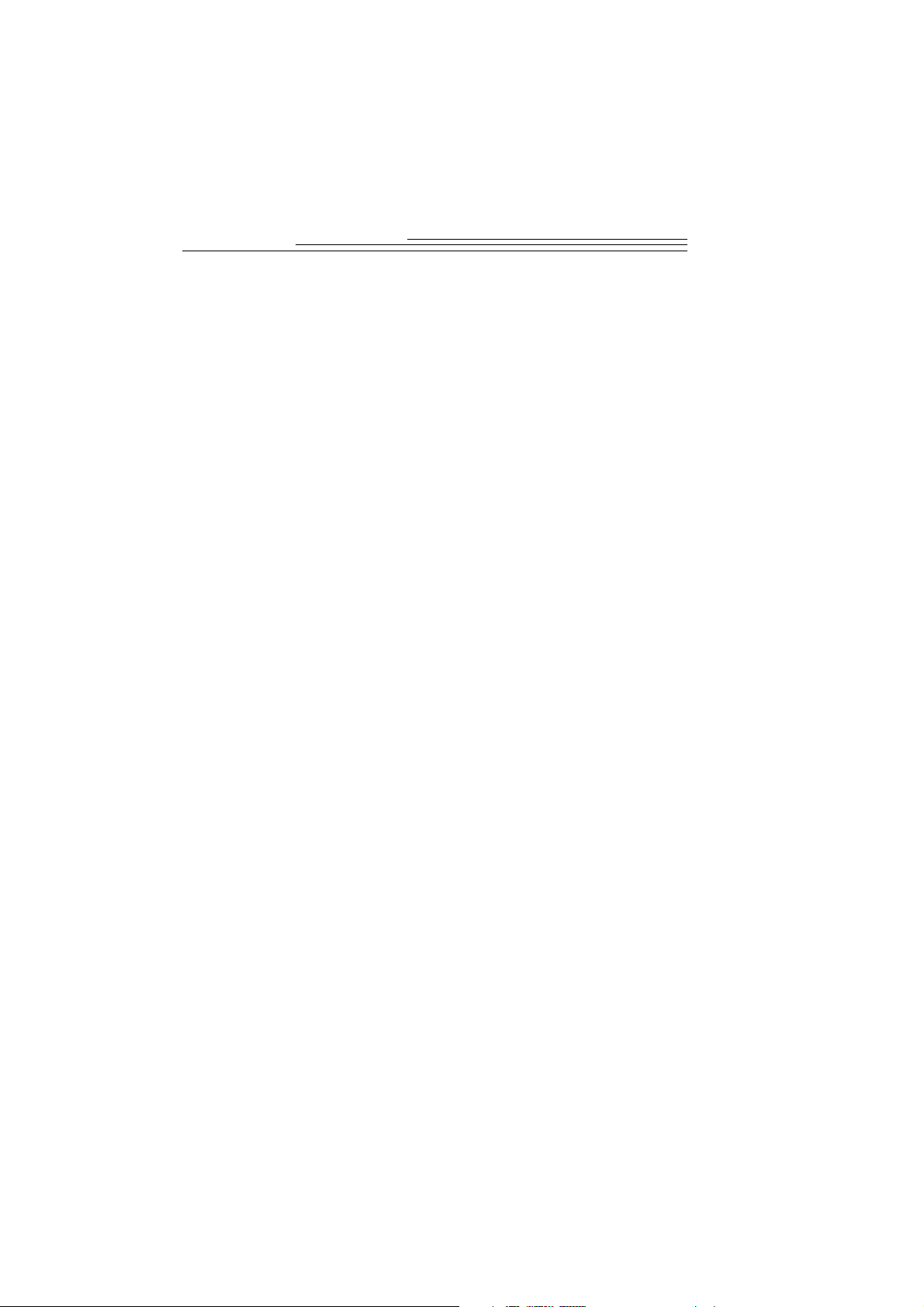
Kameran muistikortin alustaminen . . . . . . . . . . . . . . . . . . . . . . . . . . . . . . . . 25
Videon ulostulosignaalin asettaminen . . . . . . . . . . . . . . . . . . . . . . . . . . . . . 26
Kameran käyttökielen valitseminen . . . . . . . . . . . . . . . . . . . . . . . . . . . . . . . . .27
Kameratietojen katseleminen . . . . . . . . . . . . . . . . . . . . . . . . . . . . . . . . . . . . 28
4 Kuvien katselu . . . . . . . . . . . . . . . . . . . . . . . . . . . . . . . . . . . . . . . . 29
Kuvien katseleminen . . . . . . . . . . . . . . . . . . . . . . . . . . . . . . . . . . . . . . . . . . . . . 30
Kuvien suurentaminen . . . . . . . . . . . . . . . . . . . . . . . . . . . . . . . . . . . . . . . . . . . . 31
Tulostettavien kuvien valitseminen . . . . . . . . . . . . . . . . . . . . . . . . . . . . . . . . 32
Tulostettavien kuvien peruutus . . . . . . . . . . . . . . . . . . . . . . . . . . . . . . . . . . . 34
Yhden tai kaikkien kuvien poistaminen . . . . . . . . . . . . . . . . . . . . . . . . . . . . . 35
Kuvien katselu diaesityksenä televisiosta . . . . . . . . . . . . . . . . . . . . . . . . . . 36
5 Ohjelmien asentaminen . . . . . . . . . . . . . . . . . . . . . . . . . . . . . . . . . 37
Vaatimukset Windows-järjestelmille . . . . . . . . . . . . . . . . . . . . . . . . . . . . . . . .37
Vaatimukset Macintosh-järjestelmille . . . . . . . . . . . . . . . . . . . . . . . . . . . . . .37
Kodak-ohjelmat Windows-järjestelmiin . . . . . . . . . . . . . . . . . . . . . . . . . . . . . 38
Ohjelmistojen yleiskatsaus . . . . . . . . . . . . . . . . . . . . . . . . . . . . . . . . . . . 38
Kodak-ohjelmisto Macintosh-tietokoneisiin . . . . . . . . . . . . . . . . . . . . . . . . . 39
Ohjelmistojen yleiskatsaus . . . . . . . . . . . . . . . . . . . . . . . . . . . . . . . . . . . 39
Ohjelmiston asentaminen . . . . . . . . . . . . . . . . . . . . . . . . . . . . . . . . . . . . . . . . 40
6 Kameran kytkeminen tietokoneeseen . . . . . . . . . . . . . . . . . . . . . . 41
Kytkeminen Windows-tietokoneeseen . . . . . . . . . . . . . . . . . . . . . . . . . . . . . . .42
Kytkeminen Macintosh-tietokoneeseen . . . . . . . . . . . . . . . . . . . . . . . . . . . . 43
Kodak-ohjelmien käynnistys Windows-järjestelmissä . . . . . . . . . . . . . . . . . 44
Mounter-ohjelman käynnistys . . . . . . . . . . . . . . . . . . . . . . . . . . . . . . . . . 44
Digital Access TWAIN Acquire -ohjelmiston käynnistys . . . . . . . . . . . 44
Camera Controls -ohjelman käynnistys . . . . . . . . . . . . . . . . . . . . . . . . . 44
Kodak-ohjelmien käynnistys Macintosh-tietokoneissa . . . . . . . . . . . . . . . 45
Picture Transfer -ohjelman käynnistys . . . . . . . . . . . . . . . . . . . . . . . . . 45
Digital Access Plug-In Acquire -ohjelman käynnistys . . . . . . . . . . . . . 45
Digital Access -tiedostojen kopiointi PlugIn-kansioon . . . . . . . . . . . . . 45
Kuvien etsiminen . . . . . . . . . . . . . . . . . . . . . . . . . . . . . . . . . . . . . . . . . . . . . . . . 46
ii
Page 5
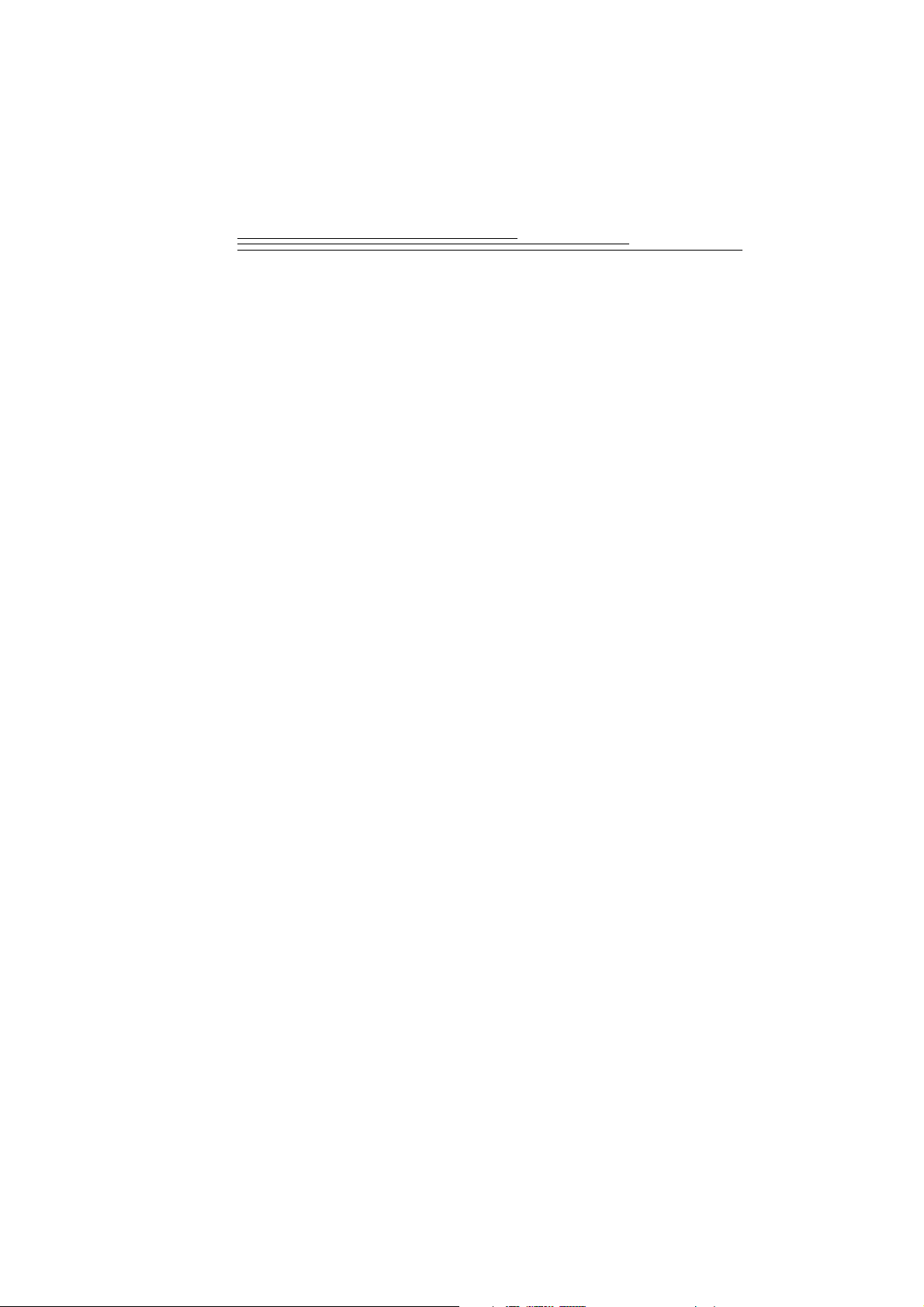
7 Vinkit ja vianmääritys . . . . . . . . . . . . . . . . . . . . . . . . . . . . . . . . . . . 47
Kameran kytkeminen . . . . . . . . . . . . . . . . . . . . . . . . . . . . . . . . . . . . . . . . . . . . 47
Tiedonsiirtoyhteys kameran ja tietokoneen välillä . . . . . . . . . . . . . . . . . . . . 47
Tietokoneen näytön säätäminen . . . . . . . . . . . . . . . . . . . . . . . . . . . . . . . . . . 47
Tulostusjäljen optimointi . . . . . . . . . . . . . . . . . . . . . . . . . . . . . . . . . . . . . . . . . 48
Vianmääritys . . . . . . . . . . . . . . . . . . . . . . . . . . . . . . . . . . . . . . . . . . . . . . . . . . . 49
8 Neuvojen ja avun saanti . . . . . . . . . . . . . . . . . . . . . . . . . . . . . . . . . 57
Ohjelmiston ohjetoiminto . . . . . . . . . . . . . . . . . . . . . . . . . . . . . . . . . . . . . . . . . 57
Online-palvelut . . . . . . . . . . . . . . . . . . . . . . . . . . . . . . . . . . . . . . . . . . . . . . . . . . 57
Tuotetietoa faksilla . . . . . . . . . . . . . . . . . . . . . . . . . . . . . . . . . . . . . . . . . . . . . 57
Asiakastuki . . . . . . . . . . . . . . . . . . . . . . . . . . . . . . . . . . . . . . . . . . . . . . . . . . . . 58
9 Warranty and Regulatory Information . . . . . . . . . . . . . . . . . . . . 61
Warranty Time Period . . . . . . . . . . . . . . . . . . . . . . . . . . . . . . . . . . . . . . . . . . . . .61
Warranty Repair Coverage . . . . . . . . . . . . . . . . . . . . . . . . . . . . . . . . . . . . . . . . .61
Limitations . . . . . . . . . . . . . . . . . . . . . . . . . . . . . . . . . . . . . . . . . . . . . . . . . . . . 62
Application Support . . . . . . . . . . . . . . . . . . . . . . . . . . . . . . . . . . . . . . . . . . . . . 63
How to Obtain Service . . . . . . . . . . . . . . . . . . . . . . . . . . . . . . . . . . . . . . . . . . . 63
Regulatory Information . . . . . . . . . . . . . . . . . . . . . . . . . . . . . . . . . . . . . . . . . . 64
FCC Compliance and Advisory . . . . . . . . . . . . . . . . . . . . . . . . . . . . . . . . . 64
Canadian DOC Statement . . . . . . . . . . . . . . . . . . . . . . . . . . . . . . . . . . . . 64
10 Liite . . . . . . . . . . . . . . . . . . . . . . . . . . . . . . . . . . . . . . . . . . . . . . . . 65
Kameran alkuperäiset oletusasetukset . . . . . . . . . . . . . . . . . . . . . . . . . . . . 65
Kameran tekniset tiedot . . . . . . . . . . . . . . . . . . . . . . . . . . . . . . . . . . . . . . . . .66
Yleiset huolto- ja turvaohjeet . . . . . . . . . . . . . . . . . . . . . . . . . . . . . . . . . . . . . 67
Akkujen ja paristojen käyttö . . . . . . . . . . . . . . . . . . . . . . . . . . . . . . . . . . . . . . 68
Omien kuvapohjien luominen . . . . . . . . . . . . . . . . . . . . . . . . . . . . . . . . . . . . . . 70
iii
Page 6

Page 7
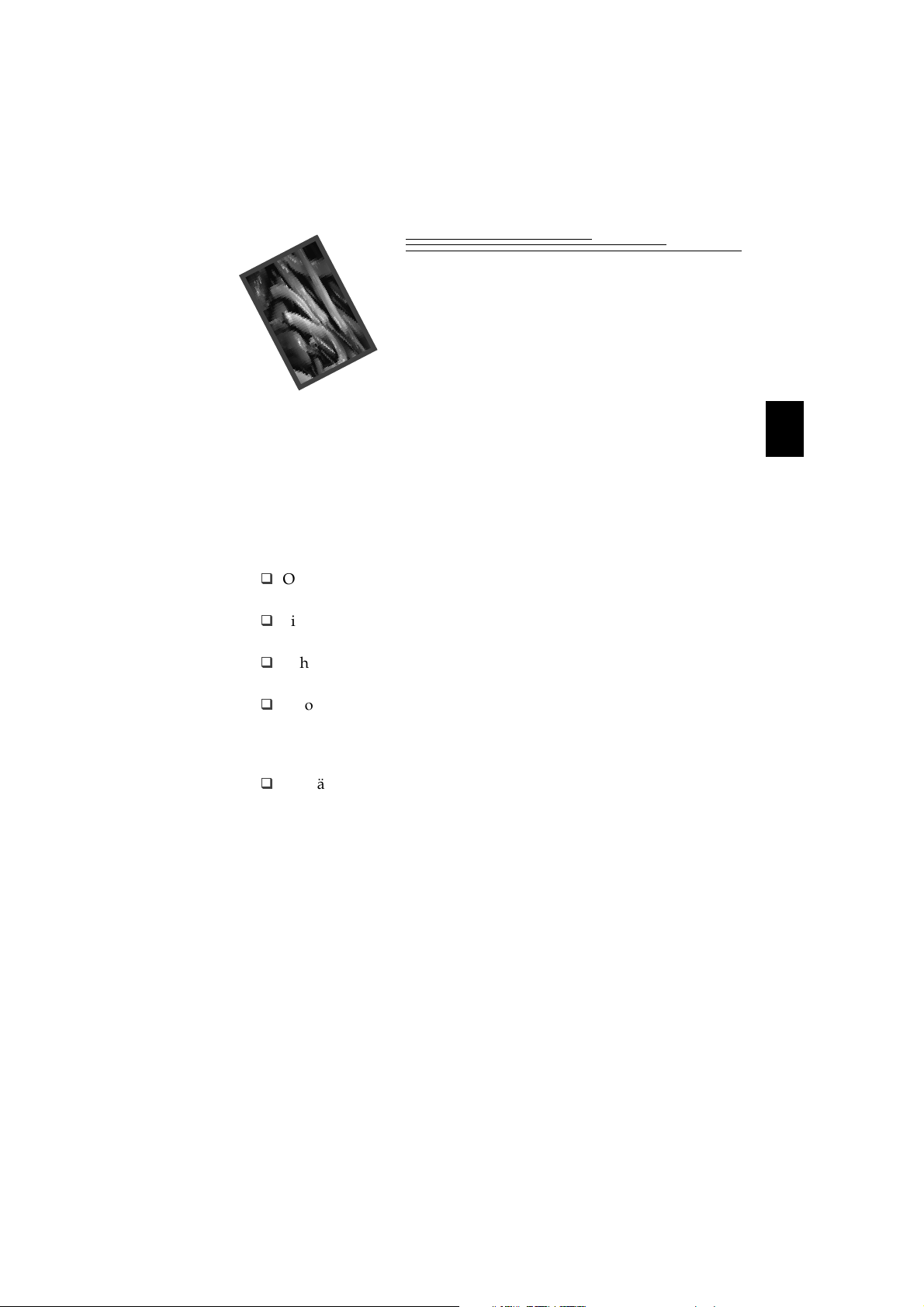
1
Käyttövalmistelut
Onnittelumme uuden KODAK DC215 Zoom -digitaalikameran
hankinnan johdosta. Kädessäsi on kamera, jolla voit ottaa valokuvia
digitaalisesti - ilman filmiä. Uudella kamerallasi kuvien ottaminen ja
tulostaminen on hauskaa ja yksinkertaista. Käyttömahdollisuudet ovat
suorastaan rajattomat. Seuraavassa on joitakin esimerkkejä kameran
käyttötavoista:
Ota digitaalikuvia, jotka ovat yksityiskohdiltaan, väreiltään ja
terävyydeltään vertaansa vailla.
Siirrä kuvat tietokoneellesi muokattaviksi, paranneltaviksi ja
sijoitettaviksi vaikkapa kirjeeseen.
Lähetä kuvia sähköpostilla ystäville, sukulaisille tai työkavereille
ympäri maailmaa.
Tulosta laadukkaat kuvat kotonasi KODAK Inkjet Photo -paperille
tai vie KODAK Picture Card -muistikortti KODAK Picture Maker liikkeeseen, jos haluat saada nopeasti valokuvalaatuisia
suurennoksia.
Näytä kuviasi suurelle joukolle televisioruudun tai videomonitorin
välityksellä.
1
1
Page 8
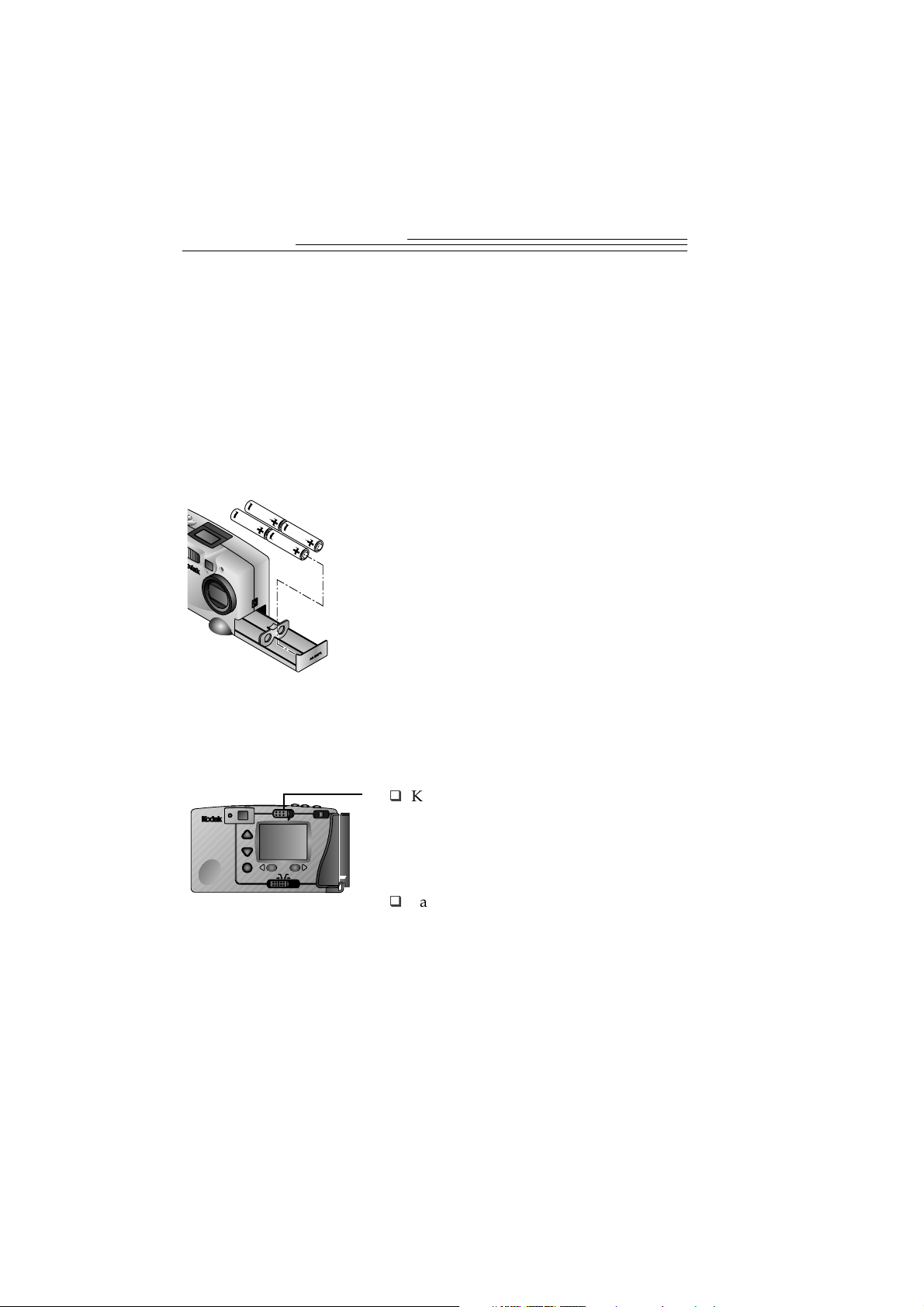
KKuuvvaauussvvaallmmiisstteelluutt
Ennen kuvauksen aloittamista, asenna kameraan akut tai paristot tai
kytke kamera Kodakin verkkolaitteeseen, ja aseta KODAK Picture Card muistikortti paikalleen. Kodakin verkkolaitteita on saatavana
lisävarusteina Kodak-kauppiailta ja niitä voi tilata www-sivultamme
http://www.kodak.com/go/accessories.
AAkkkkuujjeen n jja a parpariissttoojjeen n aasseennttaammiinneenn
Kameran mukana tulee neljä AA-paristoa, jotta voit alkaa heti ottaa
kuvia. Lisätietoja paristojen ja akkujen käytöstä on sivulla 68.
1
Avaa akku/paristolokero työntämällä
kameran sivulla oleva akku/paristokytkin
oikealle.
2
Vedä akku/paristokotelo ulos kamerasta.
3
E
G
A
P
I
X
KKaammeeraran kn käyäynnnniissttyys js ja a ssaammmmuuttuuss
Kameran virta kytketään ja katkaistaan kameran takaosassa olevalla
virtakytkimellä.
Asenna akut tai paristot akku/
paristokotelossa olevien ohjeiden
mukaisesti.
4
Työnnä akku/paristokotelo kameraan,
kunnes se lukittuu paikoilleen.
Käynnistä kamera työntämällä
POWER
TW
virtakytkintä oikealle.
Etsimen vieressä oleva vihreä
Capture
Connect
Review
Preferences
käyttövalmiuden merkkivalo ja
kameran päällä oleva tilanäyttö syttyy.
Sammuta kamera työntämällä
virtakytkintä uudelleen oikealle.
2
Page 9
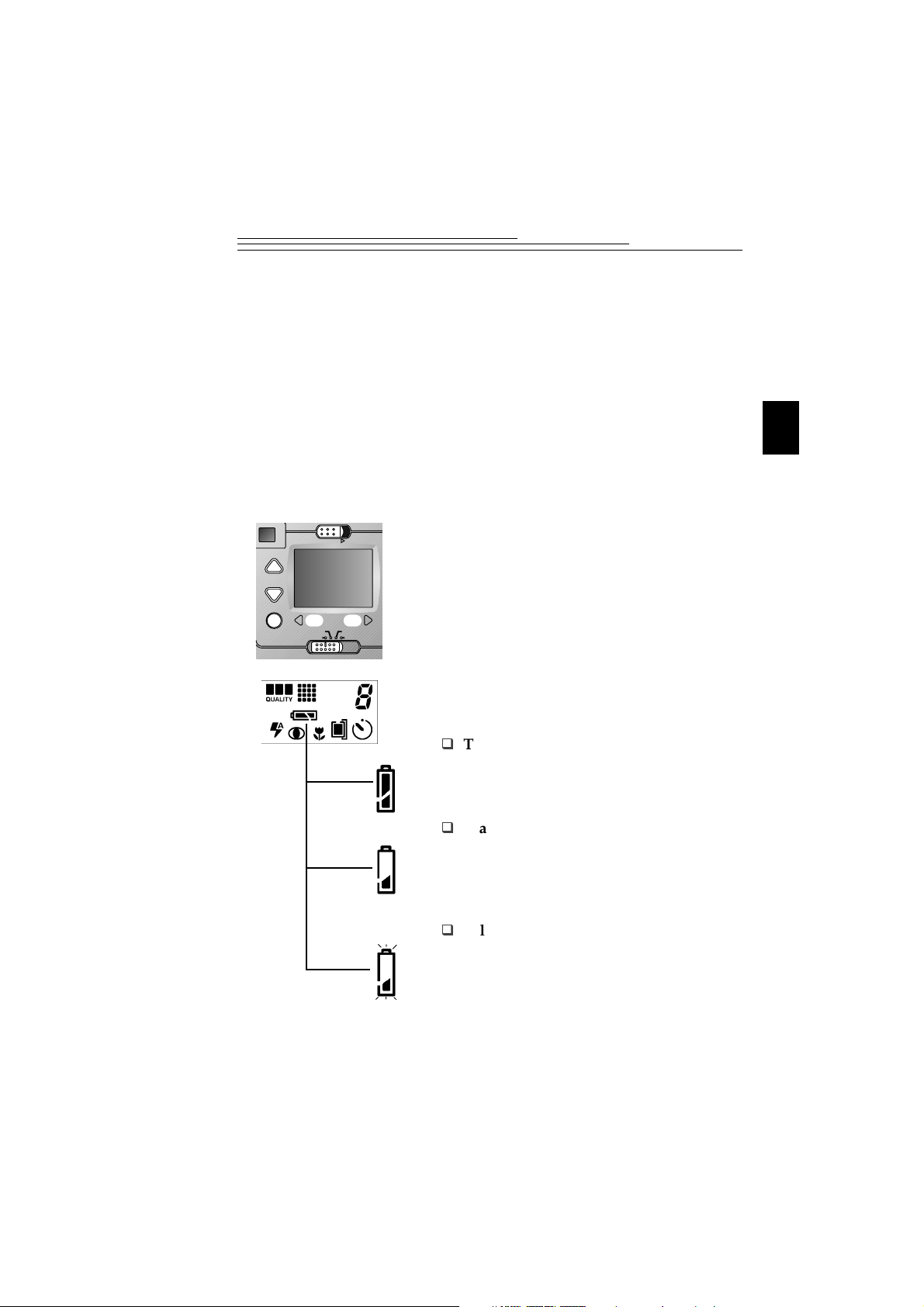
AAkkkkuujjeen n jja pa paarriissttoojjeen n ttararkkiissttuuss
Jotta akut tai paristot eivät koskaan pääsisi yllättäen täysin tyhjenemään,
tilanäyttöön ilmestyy käynnistyksen jälkeen akkusymboli, joka ilmoittaa
akkujen tai paristojen varaustilan. Lisätietoja paristojen ja akkujen
käytöstä on sivulla 68.
Koska digitaalikamera asettaa akuille ja paristoille suuria vaatimuksia,
pidä varalla ylimääräisiä akkuja tai paristoja, tai hanki Kodakin
verkkolaite tai KODAK Ni-MH/Ni-Cd -akkulaturi
ja ladattavia KODAK Ni-MH -akkuja. Näitä on saatavana lisävarusteina
Kodak-kauppiailta ja niitä voi tilata www-sivultamme
http://www.kodak.com/go/accessories.
1
Työnnä liukukytkin Capture-, Review- tai
Preferences-asentoon.
Akun tilailmaisin ei näy, kun
toimintatilaksi on valittu Connect.
2
Käynnistä kamera.
3
Tarkista akun varaus tilanäytöstä.
Review
Capture
POWER
Connect
Preferences
1
Täysinäinen
— ilmaisee, että akut tai
paristot ovat täynnä ja käyttövalmiina.
Matala
— ilmaisee, että akkujen tai
paristojen varaus on vajaa ja ne täytyy
pian vaihtaa tai ladata (vain akut).
Vilkkuva
— ilmaisee, että akkujen tai
paristojen virta ei riitä kameran
käynnistykseen. Vaihda akut tai
paristot.
Kun akut tai paristot ovat tyhjät,
etsimen vieressä oleva punainen
merkkivalo syttyy.
3
Page 10
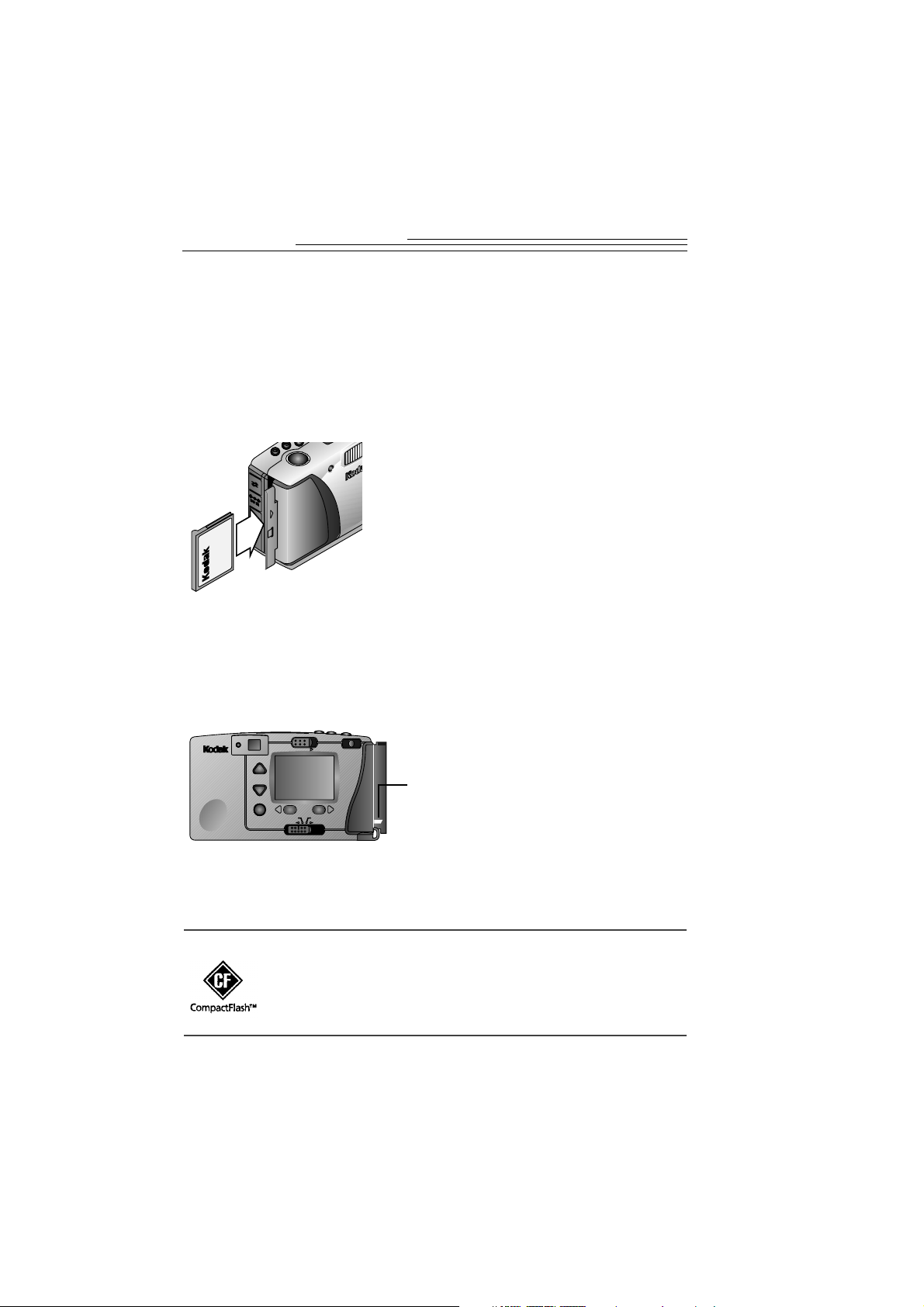
KKaammeeraran n mmuuiissttiikkoorrttiin n aasseennnnuuss
Kameran mukana toimitetaan KODAK Picture Card -muistikortti
(kameran muistikortti), johon kameralla otetut kuvat tallentuvat.
Kamerassa käytetään irrotettavaa CompactFlash-tyyppistä muistikorttia.
Samaa korttia voi käyttää yhä uudelleen kuvien tallennukseen ja siirtoon.
Muistikortti täytyy asentaa paikalleen ennen kuin kameralla voi ottaa
kuvia. KODAK Picture Cards -muistikortteja on saatavana Kodakkauppiailta ja www-sivultamme http://www.kodak.com/go/accessories.
1
Avaa kameran muistikorttikotelon kansi.
2
Tartu muistikorttiin sen ulkonemasta ja
OPEN
CARD
työnnä kortti kameraan siten, että kortin
G
liitinpuoli on kameraan päin ja kortin
E
M
tallennuskapasiteetin (MB) ilmoittava
tarra on kameran etuosaan päin.
Muistikortti sopii paikalleen vain yhdessä
asennossa. Kortin työntäminen väkisin
paikalleen voi vahingoittaa kameraa.
3
Työnnä muistikortti kokonaan koteloon ja
sulje kotelon kansi.
KKaammeeraran n mmuuiissttiikkoorrttiin n ppooiissttoo
1
Avaa kameran muistikortin kotelon
kansi.
2
Työnnä poistopainiketta nuolen
suuntaan.
Muistikortti tulee osittain ulos
Review
Capture
POWER
Connect
Preferences
TW
kotelosta.
3
Poista muistikortti kotelosta ja sulje
sen kansi.
VAROITUS: Älä asenna tai poista kameran muistikorttia
silloin, kun etsimen vieressä oleva vihreä käyttövalmiuden
merkkivalo vilkkuu. Kortin poistaminen voi tällöin
vahingoittaa kuvia tai kameraa. Käytä vain hyväksyttyjä
kameran muistikortteja, joiden logossa on teksti CompactFlash.
4
Page 11
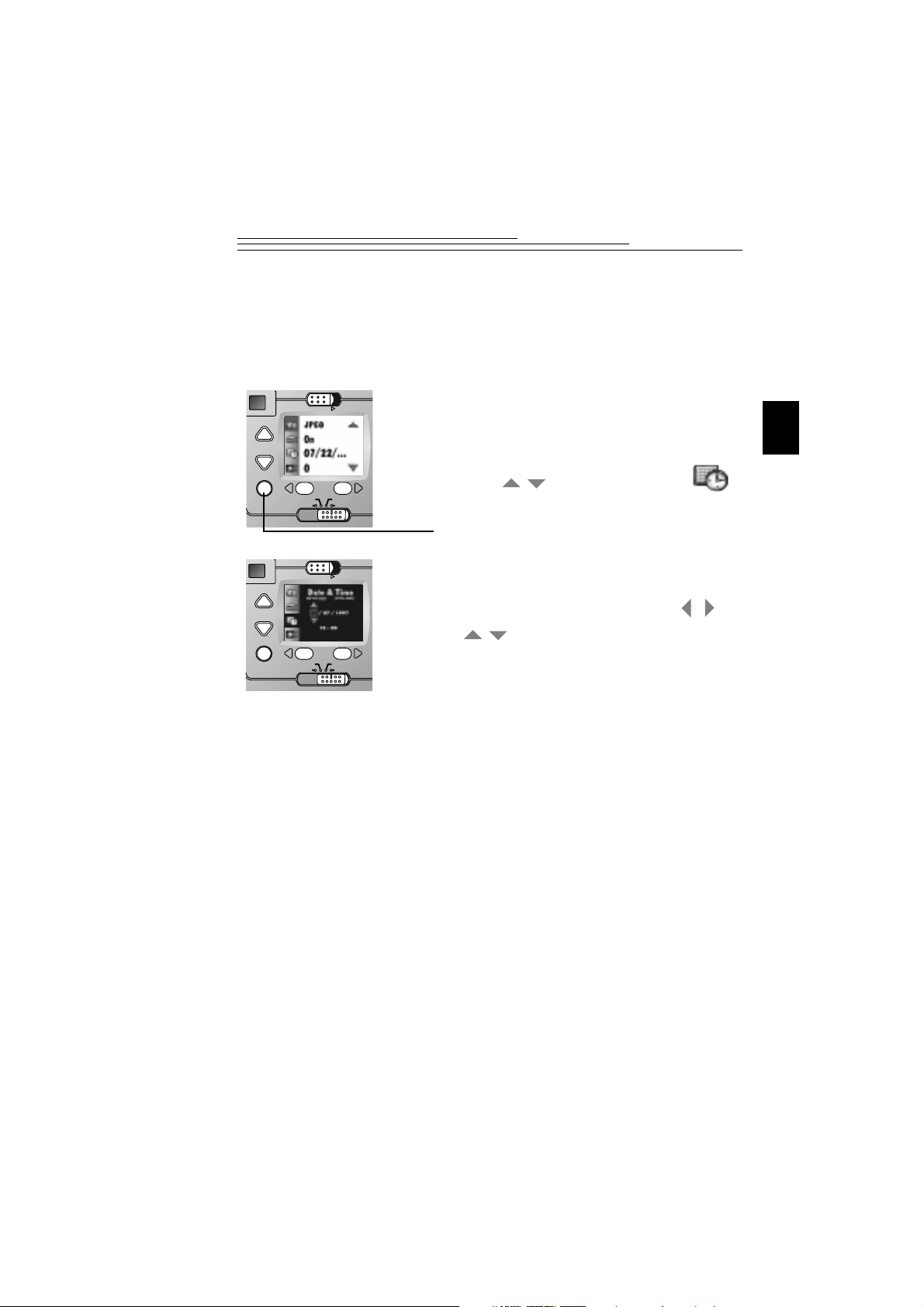
KKaammeeraran kn keelllloonnaajjaan n aasseettttaammiinneenn
/
Kamerassa on kello, joka ilmoittaa päiväyksen sekä kellonajan
24-tunnin muodossa. Kameran kello täytyy asettaa oikeaan aikaan, jos
aiot käyttää päiväysleimaa, joka merkitään ottamiisi kuviin. Lisätietoja
päiväysleiman käytöstä on sivulla 22.
1
Kun kamera on käynnissä, työnnä
liukukytkin Preferences-asentoon.
Näyttöön ilmestyy Preferences-ikkuna.
2
Paina -painiketta, kunnes kuvake näkyy korostettuna.
3
Paina toteutuspainiketta.
Review
Capture
POWER
Connect
Preferences
1
Review
Capture
POWER
Connect
Preferences
Näyttöön ilmestyy päivämäärä ja kellonaika.
Kellonajan oletusasetus on 01/01/1997.
4
Aseta päivämäärä ja kellonaika
-painikkeilla.
/
5
Paina toteutuspainiketta.
Kamera hyväksyy asetukset ja näytölle
ilmestyy Preferences-ikkuna.
Jos akut tai paristot poistetaan kamerasta
pitkäksi ajaksi tai ne tyhjenevät
kokonaan, voit joutua asettamaan kellon
uudelleen.
/
5
Page 12
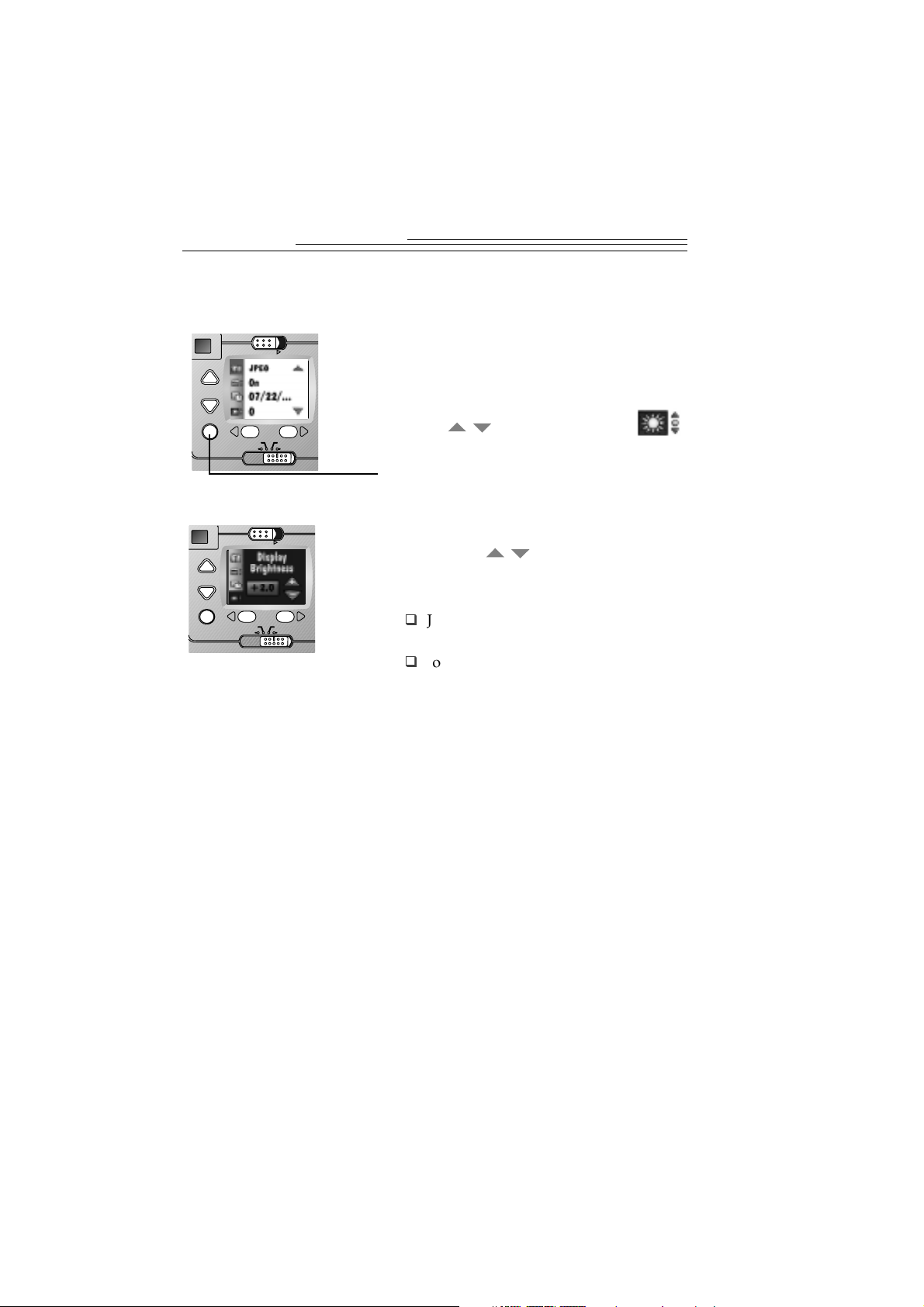
NNeesstteekkiiddeennäyäyttöön n kkiirrkkkkaauuddeen n ssäääättäämmiinneenn
/
/
Voit säätää värinestekidenäytön kirkkautta itsellesi sopivaksi.
1
Kun kamera on käynnissä, työnnä
liukukytkin Preferences-asentoon.
Näyttöön ilmestyy Preferences-ikkuna.
2
Paina -painiketta, kunnes kuvake näkyy korostettuna.
3
Paina toteutuspainiketta.
Näyttöön ilmestyy LCD Brightness -ikkuna.
4
Muuta nestekidenäytön kirkkautta
painamalla -painiketta.
Nestekidenäytön kirkkaus muuttuu sitä
mukaa, kun säädät tätä asetusta.
Jos nestekidenäyttö on liian tumma,
lisää (+) kirkkautta.
Jos nestekidenäyttö on liian vaalea,
vähennä (–) kirkkautta.
5
Paina toteutuspainiketta.
Review
Capture
Review
Capture
POWER
POWER
Connect
Preferences
Connect
Preferences
Kamera hyväksyy asetukset ja näyttöön
ilmestyy Preferences-ikkuna.
6
Page 13
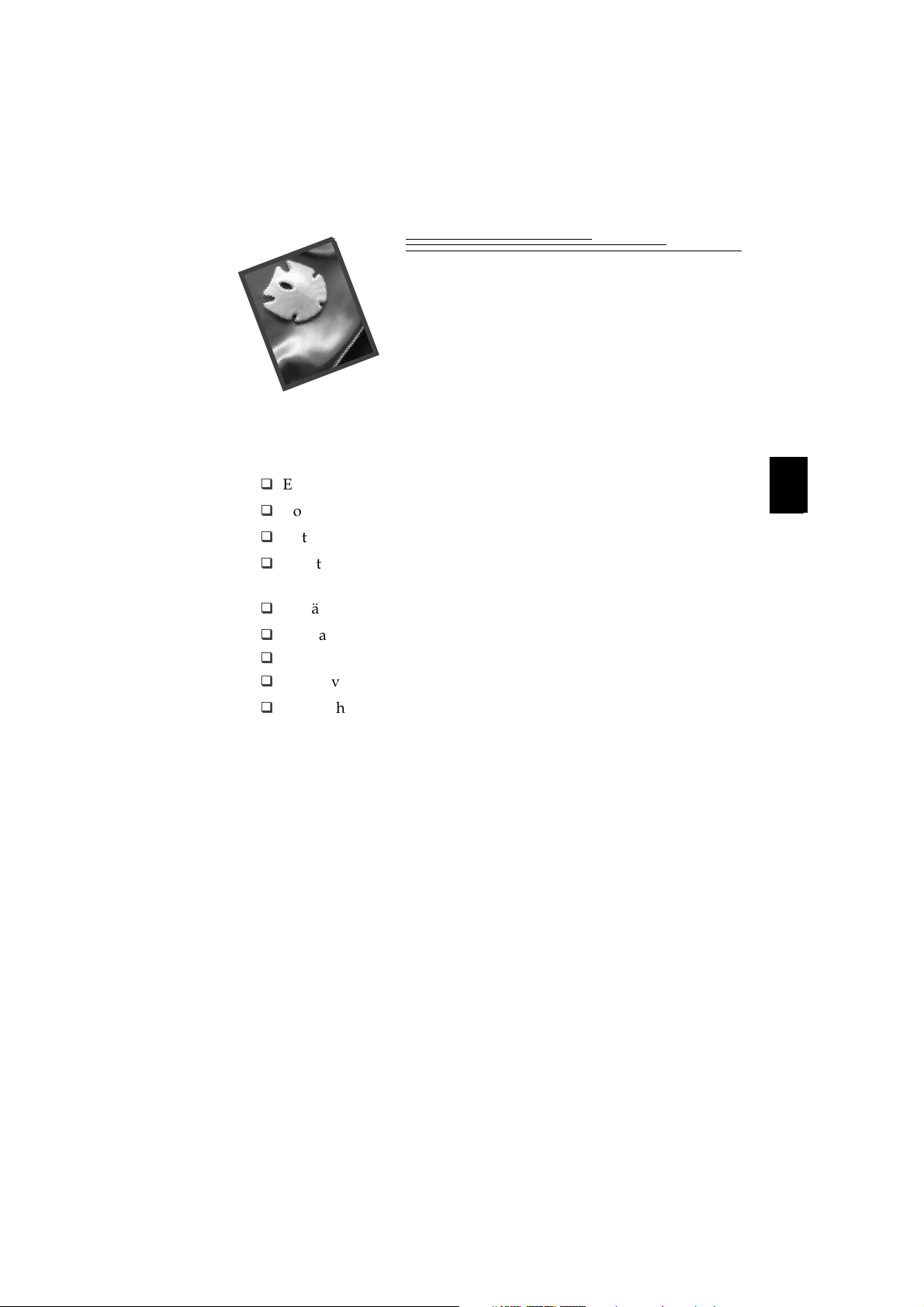
2 Kuvaaminen
DC215-kameralla kuvien ottaminen on hauskaa. Asetat vain kameran
kuvanottotilaan (Capture) ja alat ottaa upeita kuvia. Kaikki tarvittavat
toiminnot ovat sormenpäittesi ulottuvilla. DC215-kameralla voit tehdä
seuraavaa:
Esikatsella kuvaa ennen sen ottamista.
Zoomata kohteen kaksi kertaa todellista lähemmäksi.
Katsella juuri ottamaasi kuvaa.
Muuttaa salaman asetuksia vastaamaan kuvanottohetkellä
vallitsevia olosuhteita.
Säätää kameran lähikuvien ottoa varten.
Asettaa itselaukaisimen päälle, jotta pääset itse kuvaan mukaan.
Säätää valotuksen kirkkaita ja hämäriä olosuhteita varten.
Lukita valotuksen säilyttääksesi saman tyylin kaikissa kuvissa.
Poistaa heti epäonnistuneet tai tarpeettomat kuvat.
2
7
Page 14
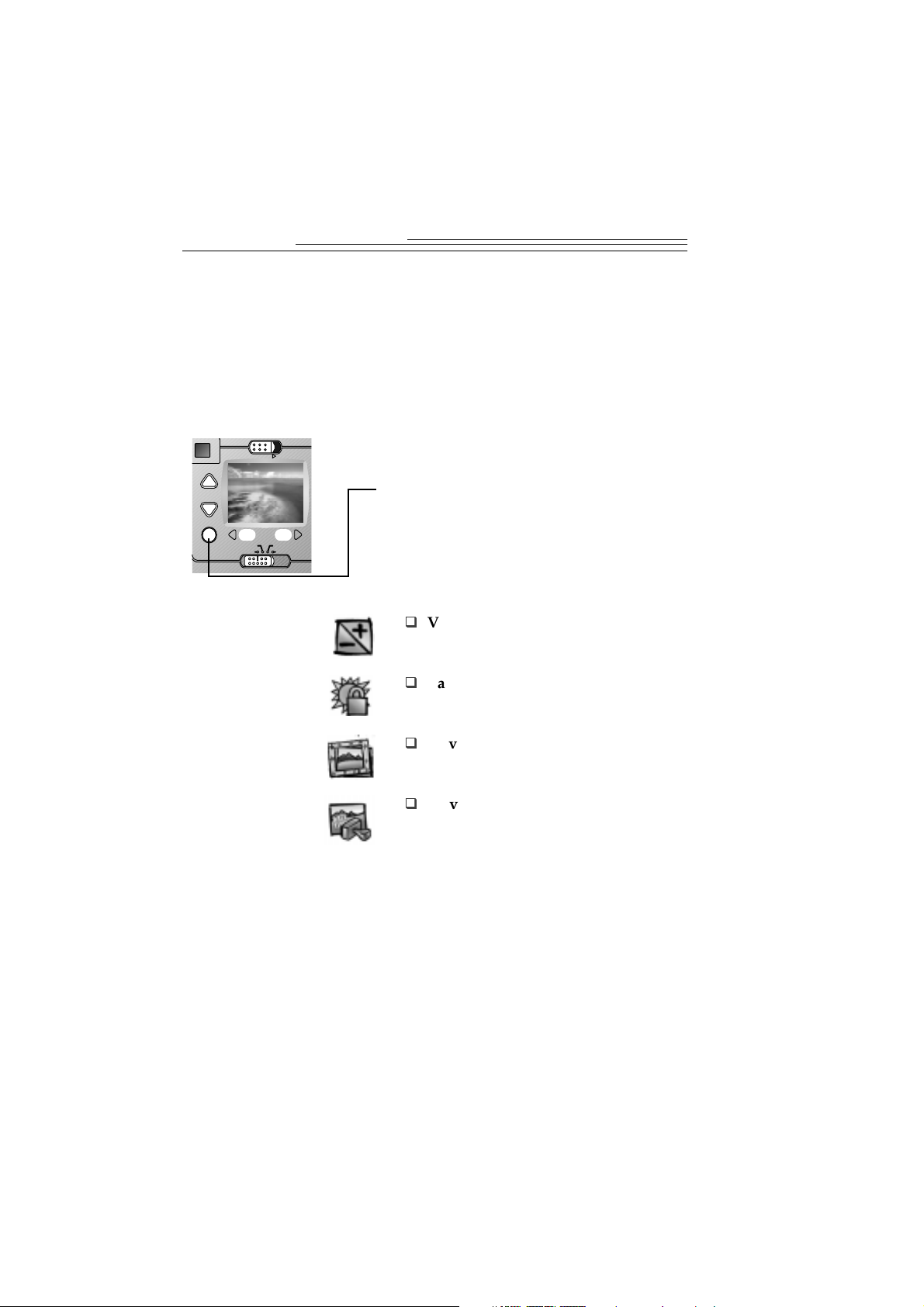
KKuuvvaan n eessiikkaattsseellu u eennnneen n sseen n oottttaammiissttaa
Jos haluat tarkistaa ennen kuvan ottamista, miltä kuva tulee näyttämään,
voit esikatsella sitä kameran takaosassa olevalta nestekidenäytöltä.
Nestekidenäytössä näkyvä kuva auttaa kohteen rajaamisessa varsinkin,
jos käytät lähikuva- tai kuvapohjatoimintoa. Esikatselutilassa kamera
kuluttaa runsaasti virtaa ja akut tai paristot tyhjenevät nopeasti. Käytä
Kodakin verkkolaitetta aina, kun se on mahdollista.
1
Kun kamera on käynnissä, työnnä
liukukytkin Capture-asentoon.
2
Paina toteutuspainiketta.
Nestekidenäyttöön ilmestyy kuvauskohde ja
käytössä olevien toimintojen kuvakkeet.
Valotuksen korjaus
— kuvake näkyy
nestekidenäytössä, jos muutat
valotusta. Katso sivu 14.
Valotuksen lukitus
— kuvake näkyy
nestekidenäytössä, jos olet lukinnut
valotuksen. Katso sivu 15.
Kuvapohjat
— kuvake näkyy
nestekidenäytössä, jos olet valinnut
jonkin kuvapohjan. Katso sivu 21.
Päiväysleima
— ilmestyy
nestekidenäyttöön, jos päiväysleima
on käytössä. Katso sivu 22.
Review
Capture
POWER
Connect
Preferences
Nämä kuvakkeet näkyvät
nestekidenäytössä myös, kun
pikakatselu (Quickview) on käytössä.
Katso sivu 24.
3
Voit poistua esikatselutilasta painamalla
toteutuspainiketta.
8
Page 15
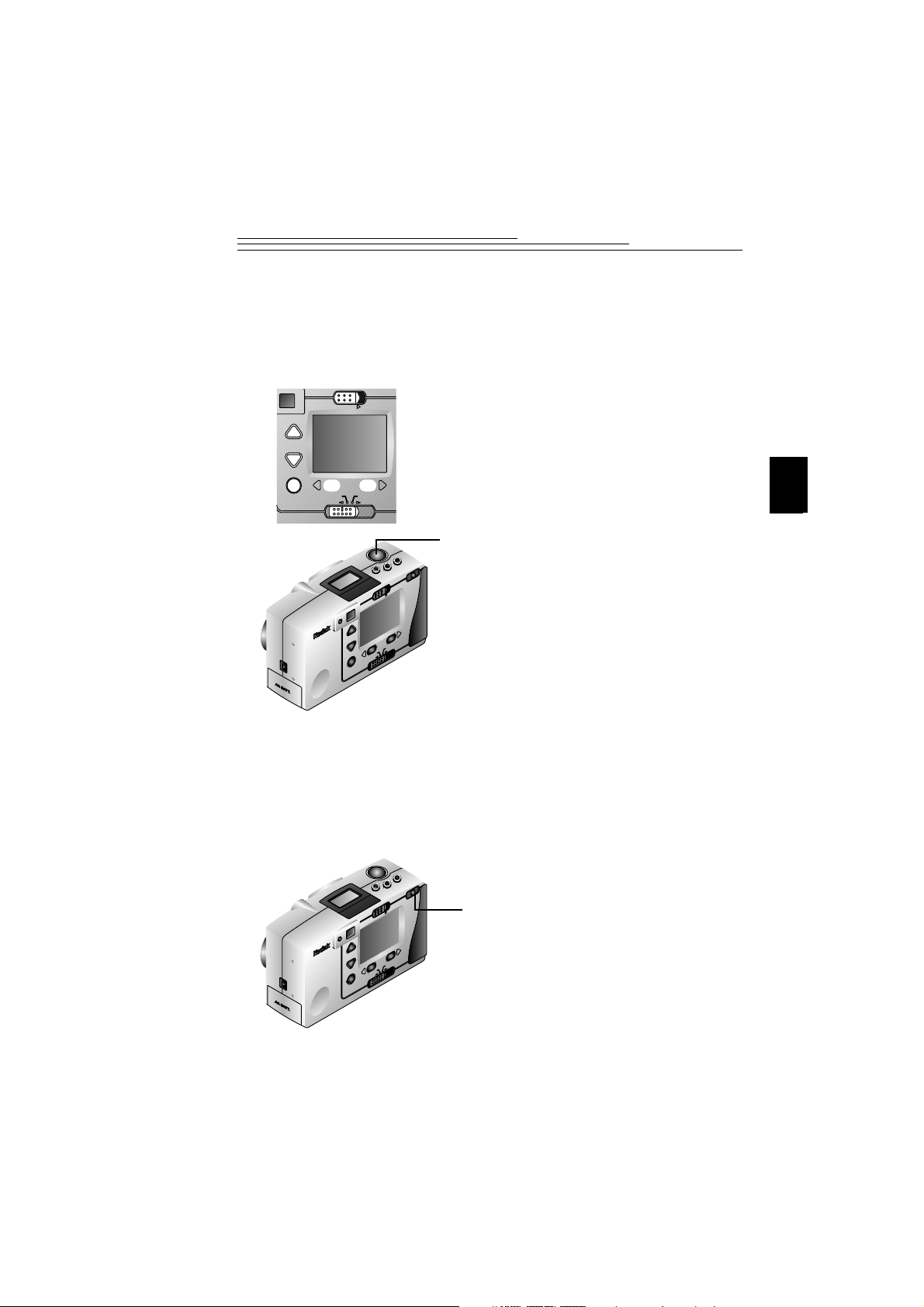
KKuuvvaaaammiinneenn
Kuvan ottaminen DC215-kameralla käy kätevästi. DC215-kameralla voit
ottaa sekä laajakulmaisia lähikuvia (jopa 0,5 metrin etäisyydeltä) että
teleobjektiivikuvia (jopa 1,0 metrin etäisyydeltä).
Kun kamera on käynnissä, työnnä
1
liukukytkin Capture-asentoon.
Kohdista kamera kohteeseen etsimen
2
ohjainmerkkien avulla tai ota käyttöön
esikatselu (sivulla 8) ja käytä
nestekidenäyttöä rajaukseen.
Paina suljinpainiketta.
3
Review
Capture
POWER
Connect
Preferences
2
T
W
POWER
Vihreä käyttövalmiuden merkkivalo
vilkkuu, kun kuva tallentuu muistikortille.
Tilanäytön jäljellä olevien kuvien määrää
ilmaiseva kuvake vaihtuu.
Connect
Capture
Preferences
Review
Jos etsimen vieressä oleva ruskea
merkkivalo syttyy, salaman lataus on
vielä kesken. Odota salaman
latautumista ennen kuin otat kuvan.
ZZoooommaauus s kkoohhtteeeesseeeenn
Voit zoomata leveän kuva-alueen antavasta laajakulmasta kauko- eli
teleobjektiivin käyttöalueelle, jolla saat kohteen jopa kaksi kertaa
todellista lähemmäksi.
Kun kamera on käynnissä, työnnä
1
liukukytkin Capture-asentoon.
Paina zoomauskytkintä.
2
Kun tarkastelet kohdetta etsimestä,
kohde lähenee, kun painat T Zoom painiketta, ja loittonee, kun painat
W
Zoom -painiketta.
Capture
T
W
POWER
Connect
Preferences
Review
9
Page 16
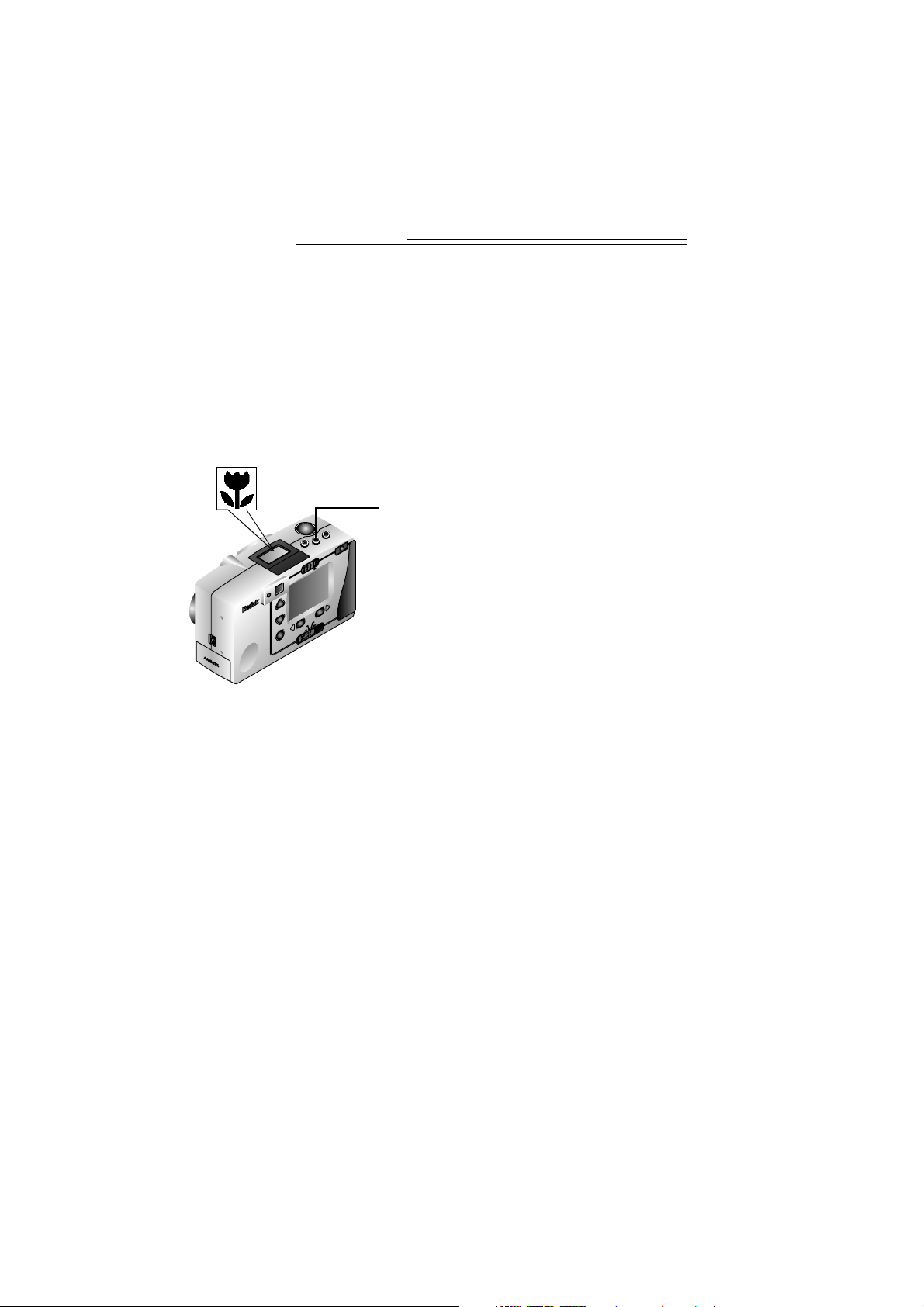
LLäähhiikkuuvvaauuss
Käytä lähikuvatoimintoa, kun haluat ottaa kuvia lähellä olevista
kohteista, kuten kukista tai taideteoksista. Kun tämä toiminto on
käytössä, kamera asettaa automaattisesti kohdistusetäisyydeksi 0,2
metriä ja ottaa salaman käyttöön yksityiskohtien ja tarkkuuden
varmistamiseksi. Koska lähikuvatoimintoa käytettäessä kohteen rajaus
voi olla epätarkka, esikatselutoiminto käynnistyy automaattisesti.
Lisätietoja esikatselusta on sivulla 8.
1
Kun kamera on käynnissä, työnnä
liukukytkin Capture-asentoon.
2
Paina lähikuvapainiketta.
Capture
T
W
POWER
Lähikuvauksen kuvake ilmestyy tilanäyttöön
ja nestekidenäytön esikatselutoiminto
näyttää kohteen elävänä.
Kun käytät lähikuvatoimintoa, kameran
Connect
Preferences
Review
zoomaustoiminto on pois käytöstä.
3
Rajaa kohde nestekidenäytössä ja ota
kuva painamalla suljinpainiketta.
4
Voit asettaa lähikuvatoiminnon pois
käytöstä painamalla lähikuvapainiketta
tai sammuttamalla kameran.
10
Page 17
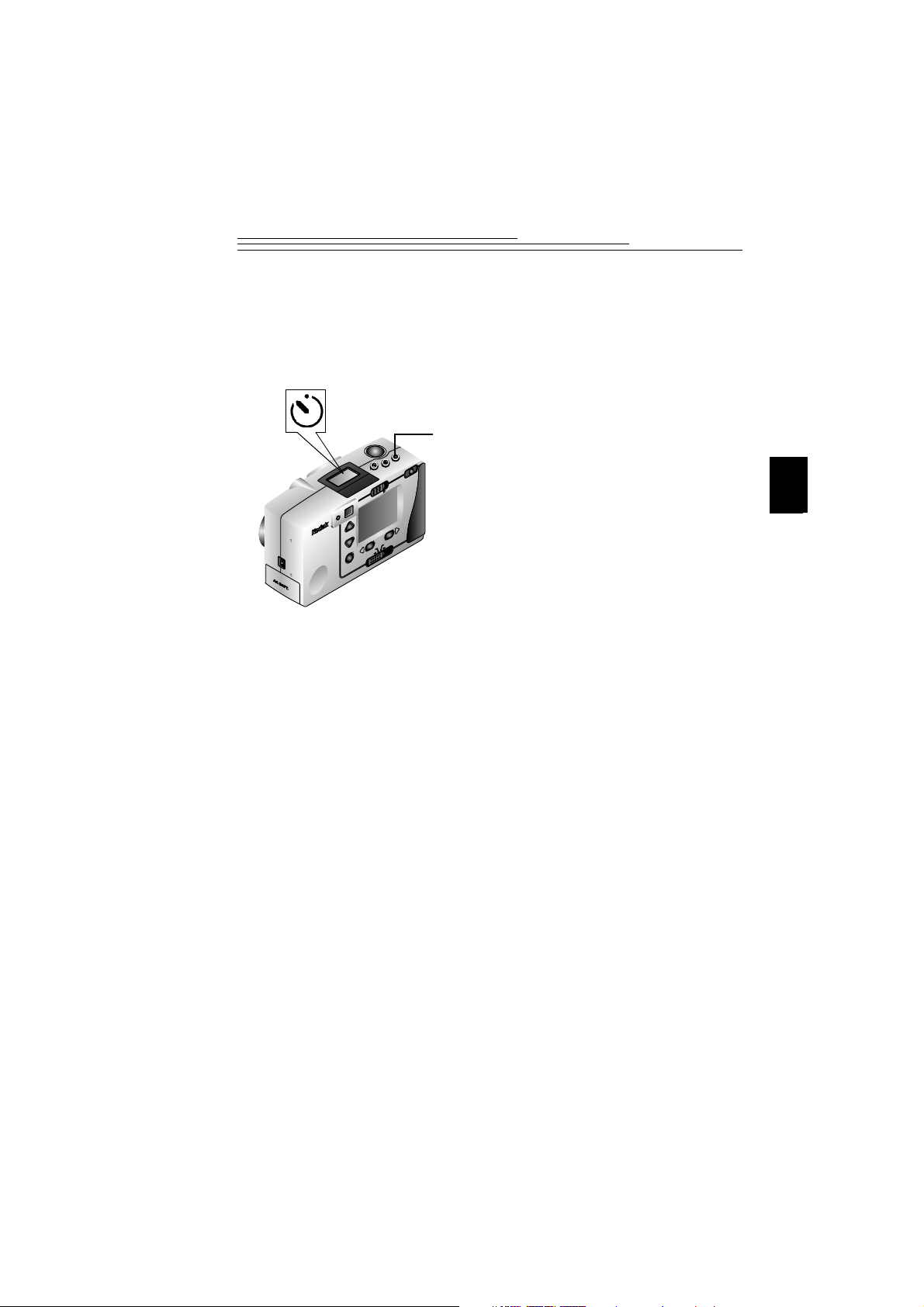
HHaalluutteessssaassi i iittsse e mmuukkaaaan n kkuuvvaaaann
On tilanteita, jolloin haluat itsekin päästä kuvaan muiden mukaan.
Tällaisia tilanteita varten kamerassa on itselaukaisintoiminto, jolloin
kuva otetaan vasta 10 sekunnin kuluttua suljinpainikkeen painamisesta.
Kun kamera on käynnissä, työnnä
1
liukukytkin Capture-asentoon.
Paina itselaukaisinpainiketta.
2
Itselaukaisimen kuvake ilmestyy
T
Capture
W
POWER
Connect
Preferences
Review
tilanäyttöön.
Voit asettaa itselaukaisimen pois
käytöstä ennen kuvan ottamista
painamalla uudestaan
itselaukaisinpainiketta tai
sammuttamalla kameran.
Aseta kamera tasaiselle, liikkumattomalle
3
alustalle tai kiinnitä se kolmijalkaan.
Rajaa kohde etsimessä ja paina sen
4
jälkeen suljinpainiketta.
Kameran etupuolella oleva punainen
itselaukaisimen merkkivalo palaa kahdeksan
sekuntia ja vilkkuu sen jälkeen vielä kaksi
sekuntia ennen kuvan ottamista.
2
Itselaukaisin kytkeytyy pois käytöstä sen
jälkeen, kun kuva on otettu.
11
Page 18
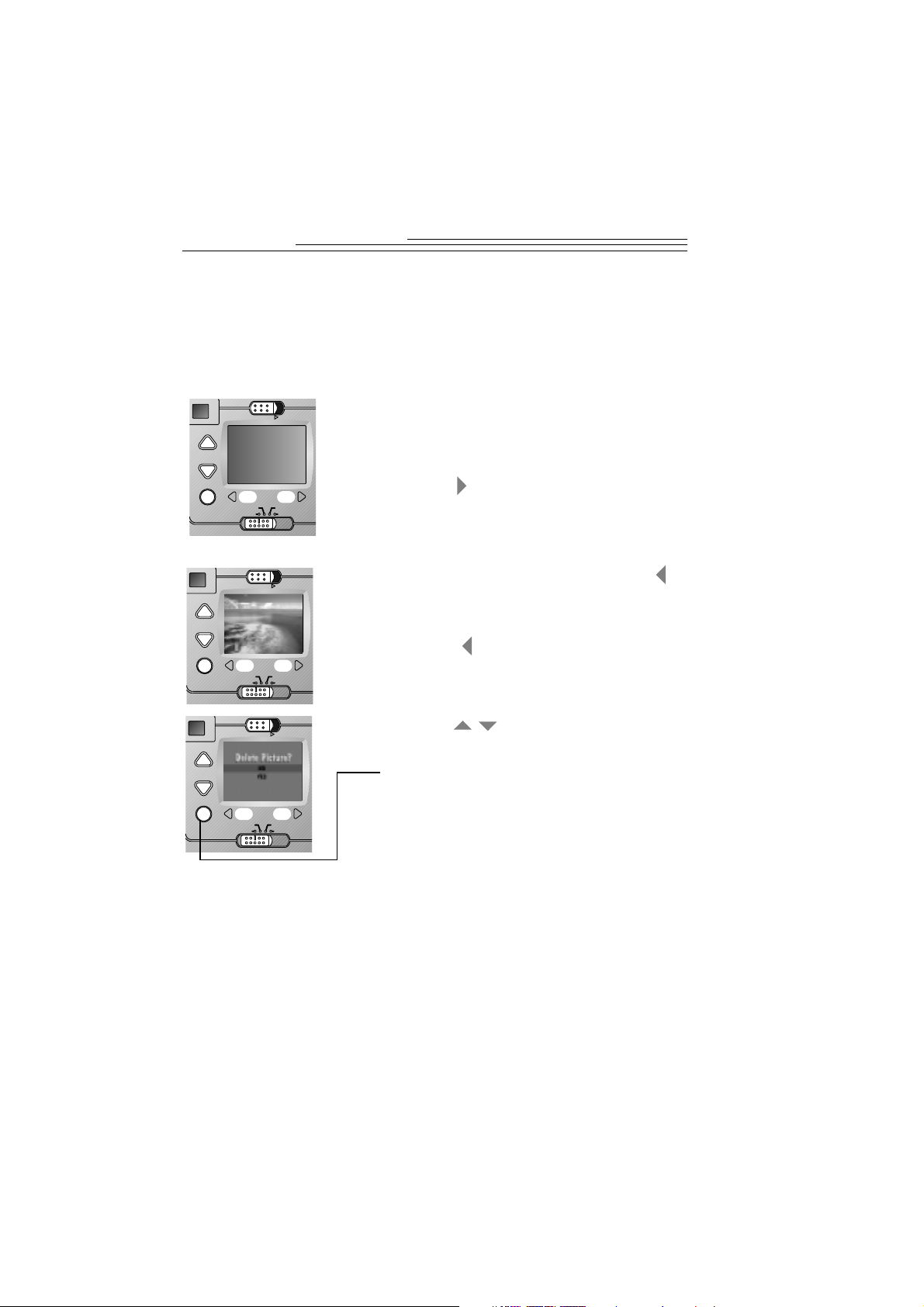
JJuuuurri i ootteettuun n kkuuvvaan n kkaattsseellu u jja a ppooiissttaammiinneenn
Saat näkyviin juuri otetun kuvan yhdellä näppäinpainalluksella
muutaman sekunnin kuluttua kuvan otosta. Näin voit helposti tarkistaa,
onko ottamasi kuva oikeassa asennossa, ja päättää, haluatko säilyttää
kuvan vai poistaa sen muistikorttitilan säästämiseksi.
1
Kun kamera on käynnissä, työnnä
liukukytkin Capture-asentoon.
2
Ota kuva painamalla suljinpainiketta.
3
Paina -painiketta.
Juuri otettu kuva näkyy nestekidenäytössä
usean sekunnin ajan. Poistokuvake on -
painikkeen yläpuolella.
4
Voit poistaa nestekidenäytössä näkyvän
kuvan -painikkeella.
Nestekidenäyttöön ilmestyy
kuvanpoistoikkuna.
5
Paina -painiketta, kunnes YES
/
(kyllä) näkyy korostettuna.
Review
Capture
Review
Capture
POWER
POWER
POWER
Connect
Preferences
Connect
Preferences
12
6
Paina toteutuspainiketta.
Kuva häviää peruuttamattomasti kameran
Connect
Review
Capture
Preferences
muistikortilta.
Page 19
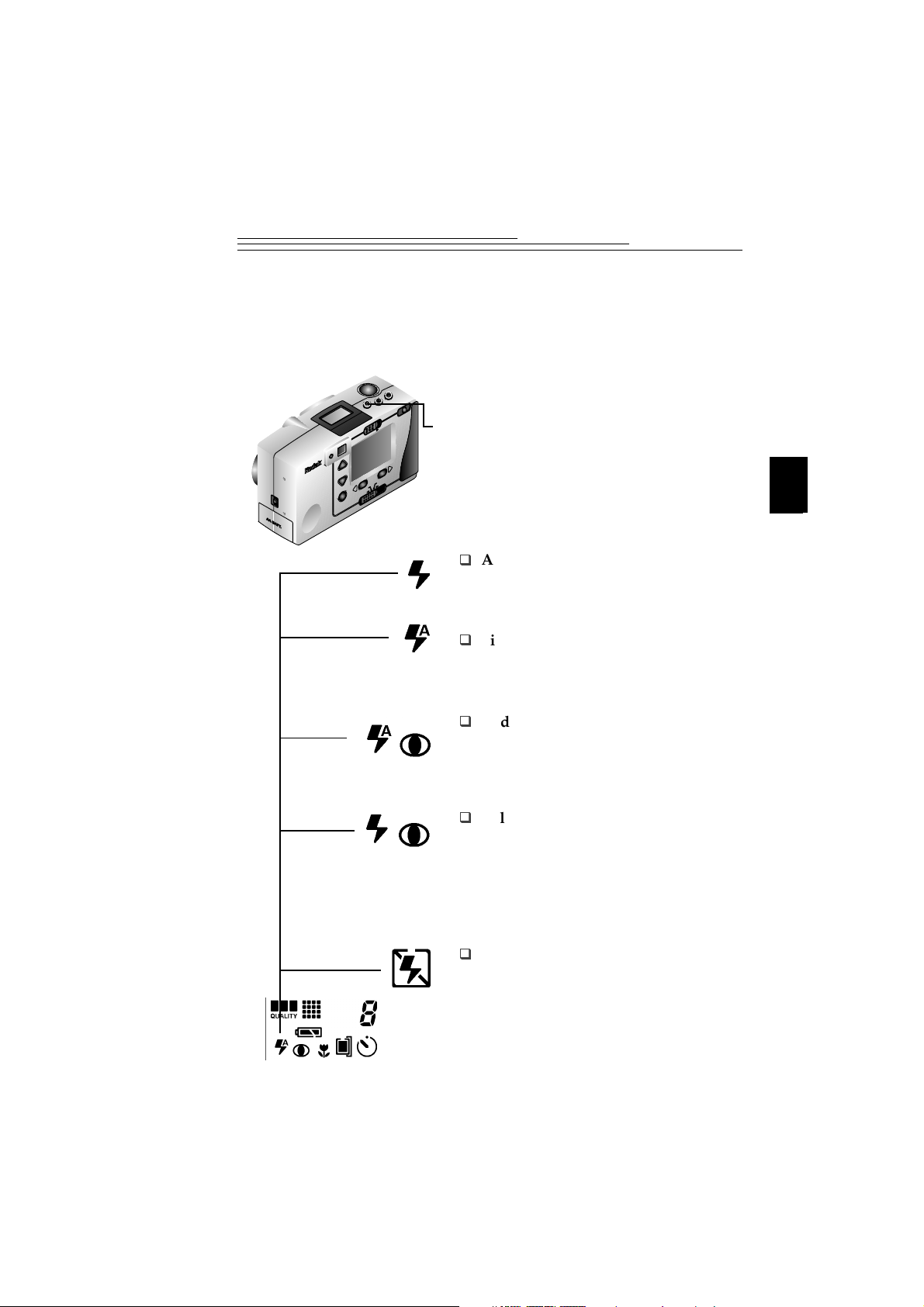
SSaallaammaan n aasseettuukksseett
Salama on tarpeen kuvattaessa yöllä, sisällä ja myös ulkona
voimakkaassa varjossa. Kamerassa on viisi erilaista salamavaihtoehtoa,
joiden valaisualue (3,0 metriä) on riittävä useimpia olosuhteita varten.
Kun kamera on käynnissä, työnnä
1
liukukytkin Capture-asentoon.
Voit selata salamavaihtoehtoja
2
painamalla salamapainiketta.
Salaman kuvake vaihtuu vastaavasti
tilanäytössä.
Review
Capture
T
W
POWER
Connect
Preferences
2
Auto (automaattinen)
— salama syttyy automaattisesti tarvittaessa. Soveltuu normaaleihin kuvaustilanteisiin.
Tämä on salaman oletusasetus.
Fill (täytesalama)
— salama välähtää
joka kerta, kun otat kuvan. Soveltuu
ulkokuvaukseen, kun kohde on
voimakkaassa varjossa.
Red-Eye (punasilmäisyyden esto)
salama syttyy kerran ennen kuvausta,
jotta silmät tottuvat salamaan, ja
toisen kerran kuvaushetkellä.
Soveltuu henkilökuvaukseen.
Fill Red-Eye (täytesalama ja punasil-
mäisyyden esto)
— sekä täytesalama
että punasilmäisyyden esto ovat käytössä. Soveltuu ulkokuvaukseen, kun
kuvattavat henkilöt ovat voimakkaassa varjossa, mutta sää on liian kirkas automaattisalaman käyttöä varten.
Off (pois käytöstä)
— salama ei syty.
Soveltuu kuvanottoon, kun salamaa
ei saa käyttää, kuten museoissa.
—
Saat automaattisalaman takaisin
3
käyttöön painamalla salamapainiketta
tai sammuttamalla kameran.
13
Page 20
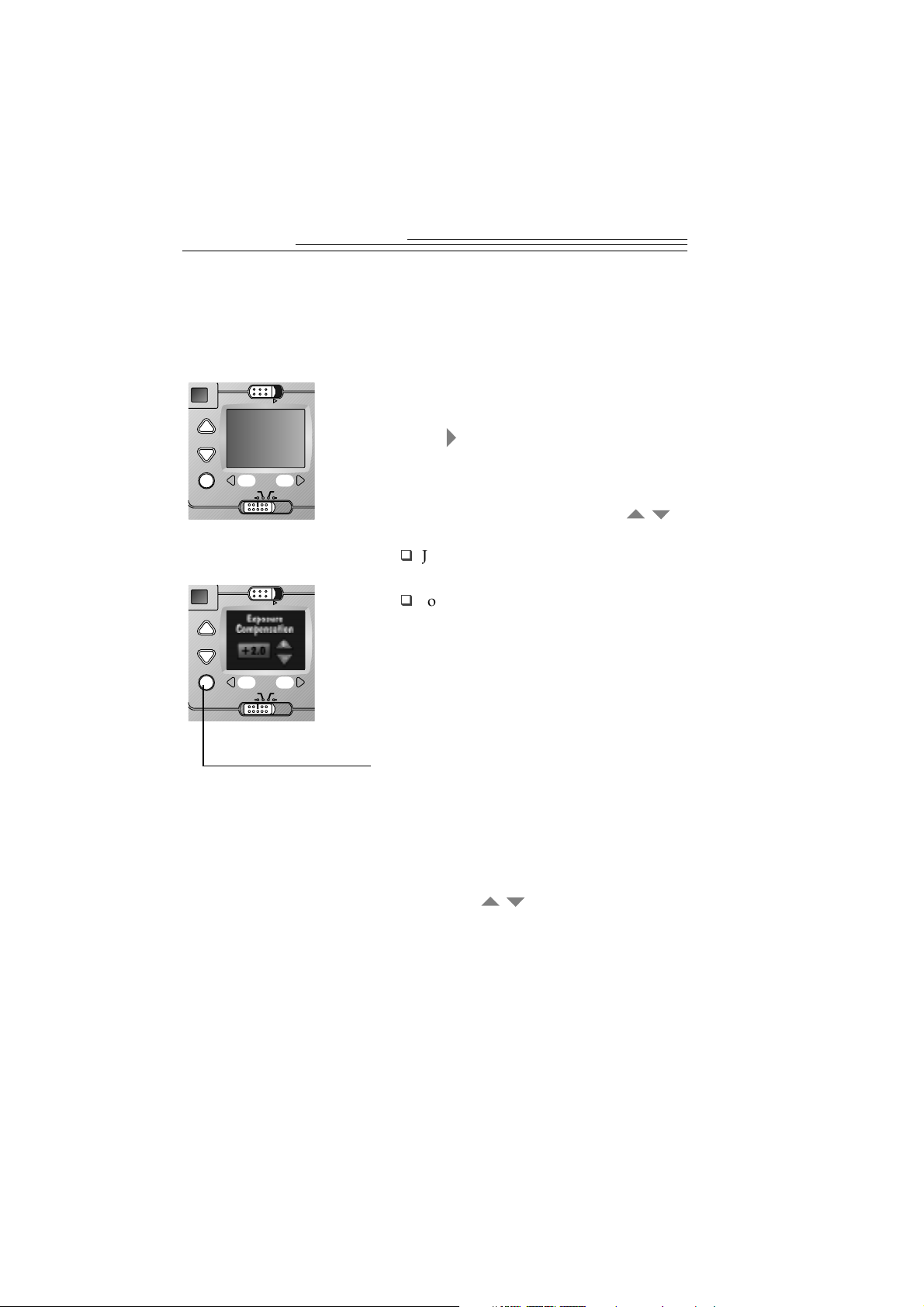
VVaalloottuukksseen n ssäääättäämmiinneenn
/
/
Jos kuva näyttää liian vaalealta tai tummalta, voit säätää kameran sisään
pääsevän valon määrän sopivaksi. Tätä valomäärän säätelyä kutsutaan
valotuksen korjaukseksi.
1
Kun kamera on käynnissä, työnnä
liukukytkin Capture-asentoon.
2
Paina -painiketta.
Näyttöön ilmestyy Exposure Compensation
(valotuksen korjaus) -ikkuna.
3
Vaihda valotusarvoa painamalla painiketta.
Jos kuva on liian tumma, suurenna (+)
valotusarvoa.
Jos kuva on liian vaalea, pienennä
(-) valotusarvoa.
Valotusarvojen säätöalue on +2.0:sta -
2.0:aan 0,5:n välein. Kun lisäys on 1,0,
kameraan pääsevän valon määrä
kaksinkertaistuu. Vastaavasti arvon
pienennys 1,0:lla vähentää kameraan
pääsevän valon määrän puoleen.
Review
Capture
Review
Capture
POWER
POWER
Connect
Preferences
Connect
Preferences
14
4
Hyväksy valotusarvo
toteutuspainikkeella.
Valotuksen korjauksen kuvake ilmestyy
nestekidenäyttöön, kun esikatselu (sivulla 9)
tai pikakatselu (sivulla 24) on käytössä.
5
Voit peruuttaa valotuksen korjauksen
painamalla -painiketta, kunnes
0.0 näkyy korostettuna. Paina sen jälkeen
toteutuspainiketta tai sammuta
kamera.
Page 21
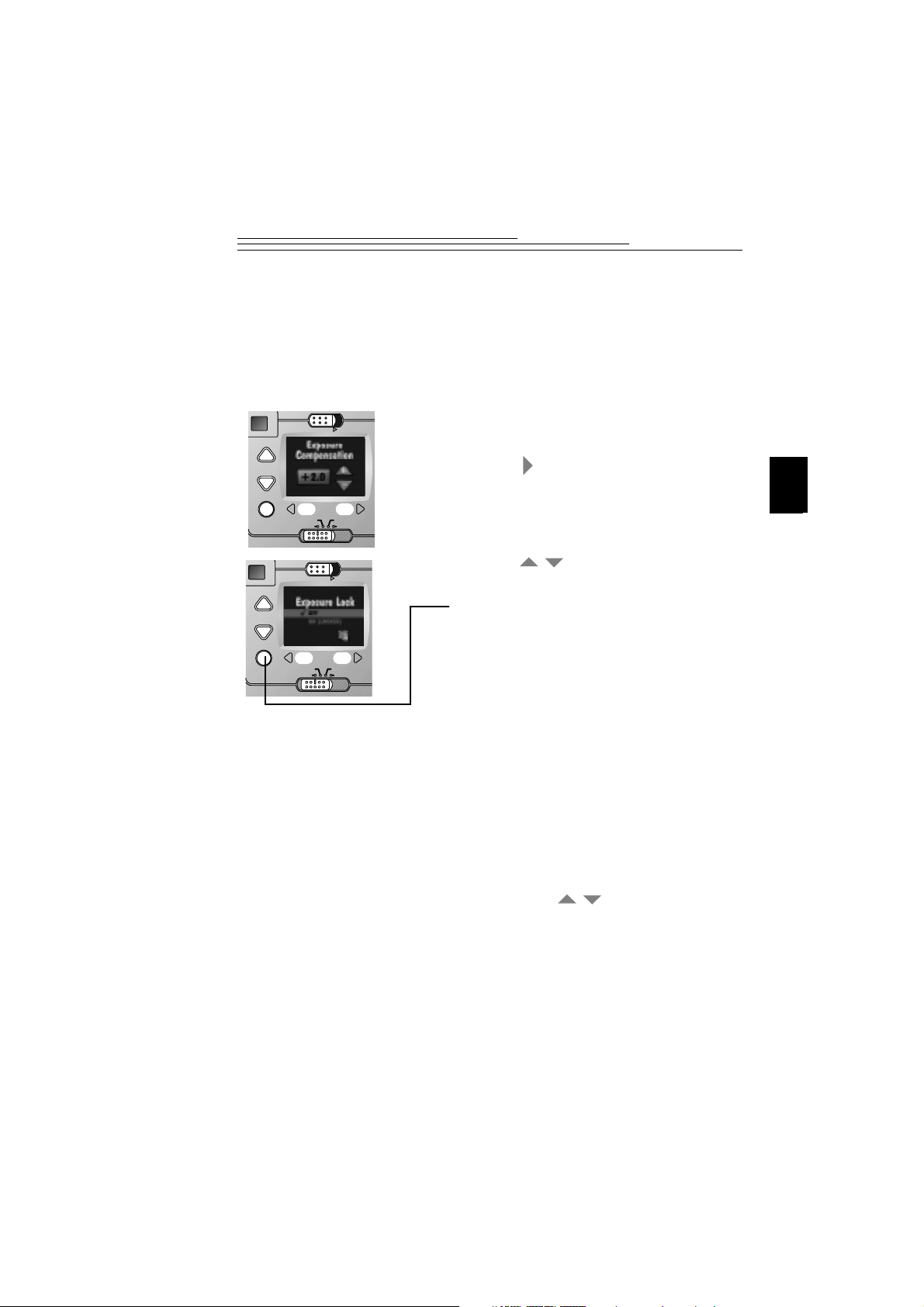
VVaalloottuussaasseettuukksseen n lluukkiittsseemmiinneenn
/
/
Käytä valotuksen lukitustoimintoa, jos tarvitset kuvasarjan, jonka
yleisvaikutelma ja valotustapa pysyvät muuttumattomina. Tämä on
erinomainen ominaisuus otettaessa esimerkiksi vuorijonosta peräkkäisiä
kuvia, joista kootaan kuvakooste.
Kun kamera on käynnissä, työnnä
1
liukukytkin Capture-asentoon.
Paina -painiketta kaksi kertaa.
2
Näyttöön ilmestyy ensin Exposure
Compensation -ikkuna ja sitten Exposure
Lock -ikkuna.
Paina -painiketta, kunnes ON
3
(käytössä) näkyy korostettuna.
Paina toteutuspainiketta.
4
Näyttöön tulee teksti "Please take a
picture to lock capture settings" (ota
kuva lukitaksesi kuvausasetuksen).
Hae etsimen keskelle se kohteen osa,
5
johon haluat lukita valotuksen.
Review
Capture
Review
Capture
POWER
POWER
Connect
Preferences
Connect
Preferences
2
Lukitse valotus painamalla
6
suljinpainiketta.
Valotuksen lukituksen kuvake ilmestyy
nestekidenäyttöön, kun esikatselu
(sivulla 9) tai pikakatselu (sivulla 24) on
käytössä.
Voit peruuttaa valotuksen lukituksen
7
painamalla -painiketta,
kunnes OFF (pois käytöstä) näkyy
korostettuna. Paina sen jälkeen
toteutuspainiketta tai sammuta
kamera.
15
Page 22
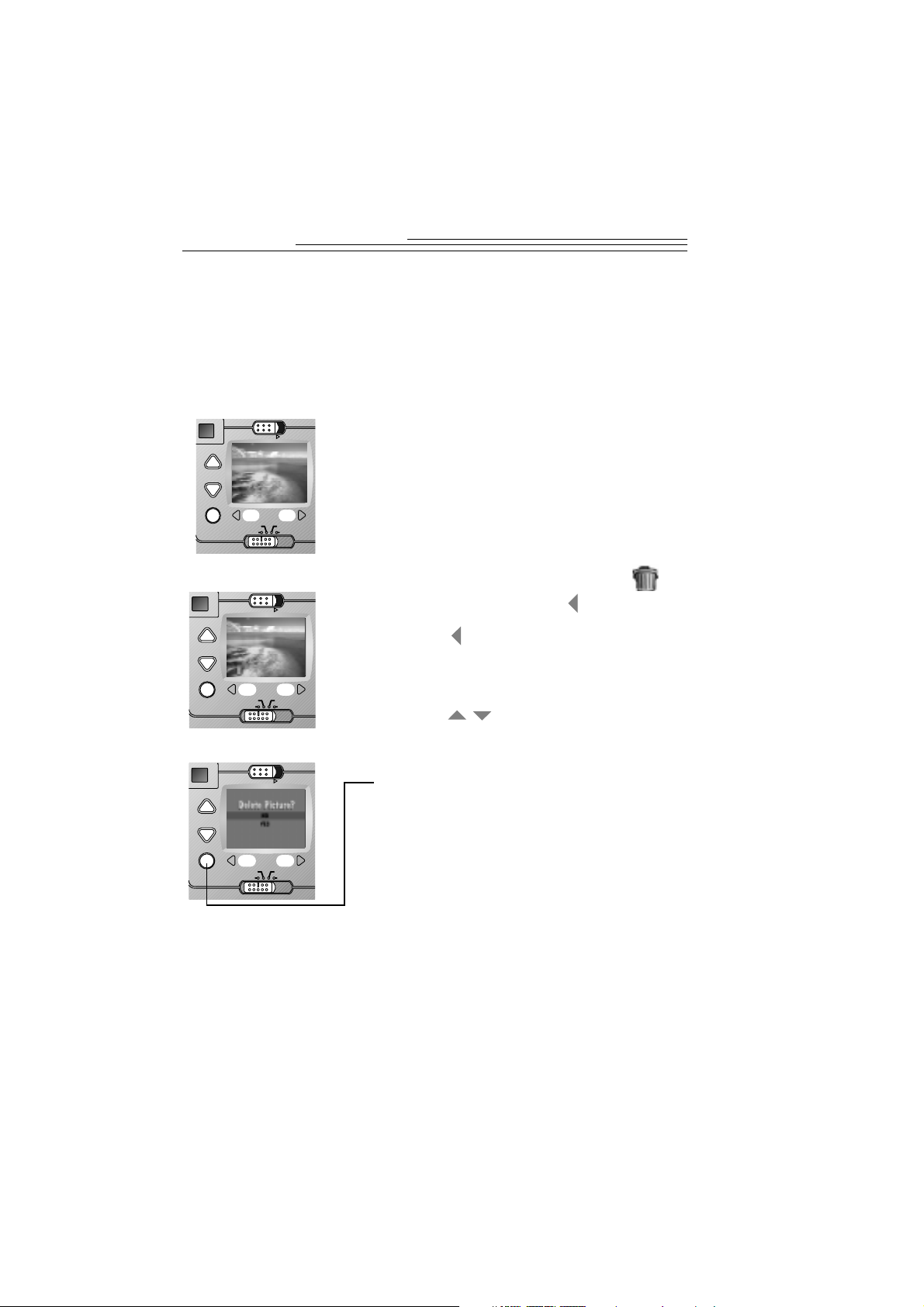
JJuuuurri i ootteettuun n kkuuvvaan n ppooiissttaammiinneenn
Jos et pidä juuri ottamastasi kuvasta, voit poistaa sen kameran
muistikortilta välittömästi kuvan ottamisen jälkeen. Tämä ns.
pikapoistotoiminto edellyttää, että kuva näkyy nestekidenäytössä. Tätä
varten pikakatselun (Quickview) pitää olla käytössä. Poistettu kuva
häviää peruuttamattomasti kameran muistikortilta.
1
Kun kamera on käynnissä, työnnä
liukukytkin Capture-asentoon.
2
Aseta pikakatselu (Quickview) käyttöön
(sivulla 24).
3
Rajaa kohde etsimessä ja paina sen
jälkeen suljinpainiketta.
Kuva ilmestyy nestekidenäyttöön ja -
kuvake näkyy painikkeen yläpuolella.
4
Paina -painiketta.
Näyttöön ilmestyy Delete Picture (kuvan
poisto) -ikkuna.
5
Paina -painiketta, kunnes YES
/
(kyllä)
näkyy korostettuna.
6
Paina toteutuspainiketta.
Review
Capture
Review
Capture
POWER
POWER
POWER
Connect
Preferences
Connect
Preferences
16
Kuva häviää peruuttamattomasti kameran
muistikortilta.
Connect
Review
Capture
Preferences
Page 23
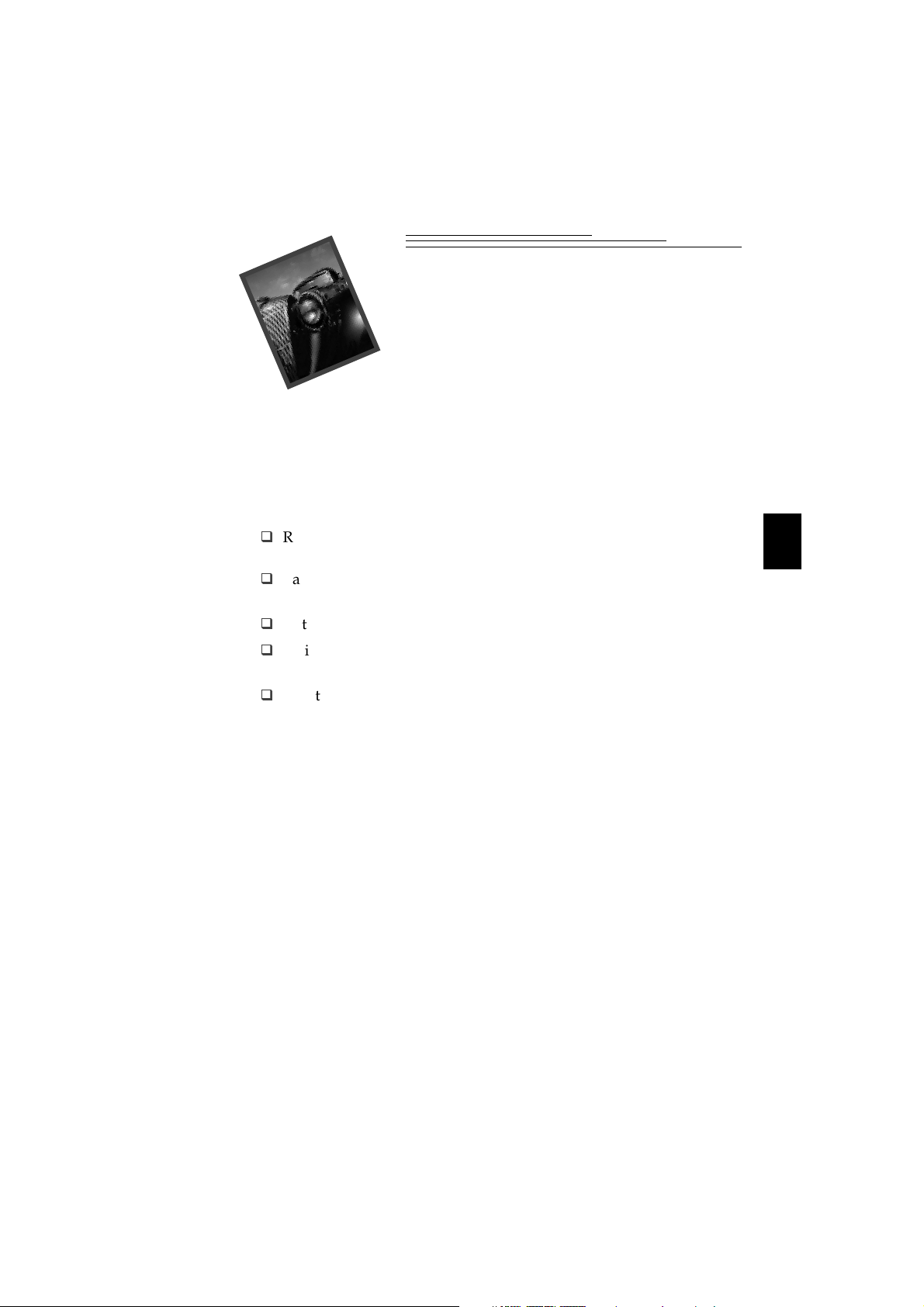
3 Valokuvien
muokkaus
Luvuissa 1 ja 2 on käsitelty digitaalikuvauksen perustoimintoja. Tässä
luvussa tutustutaan kamerasi eräisiin kuvanmuokkaustoimintoihin.
Kameran digitaalitekniikan ansiosta voit käyttää kameraa mitä
erilaisimmissa tilanteissa. Voit tehdä kameralla seuraavaa:
Rajata kuvat kameran muistikortilla olevien valmiiden
kuvapohjien avulla.
Valita valokuvan käyttötarkoituksen edellyttämän laatu- ja
tarkkuusasetuksen.
Katsella kameran koko käyttöhistoriaan liittyviä tietoja.
Valita kieliasetuksen, jotta kameran käyttö olisi mahdollisimman
miellyttävää.
Alustaa muita kameran muistikortteja, jotta ne toimivat omassa
kamerassasi.
3
17
Page 24
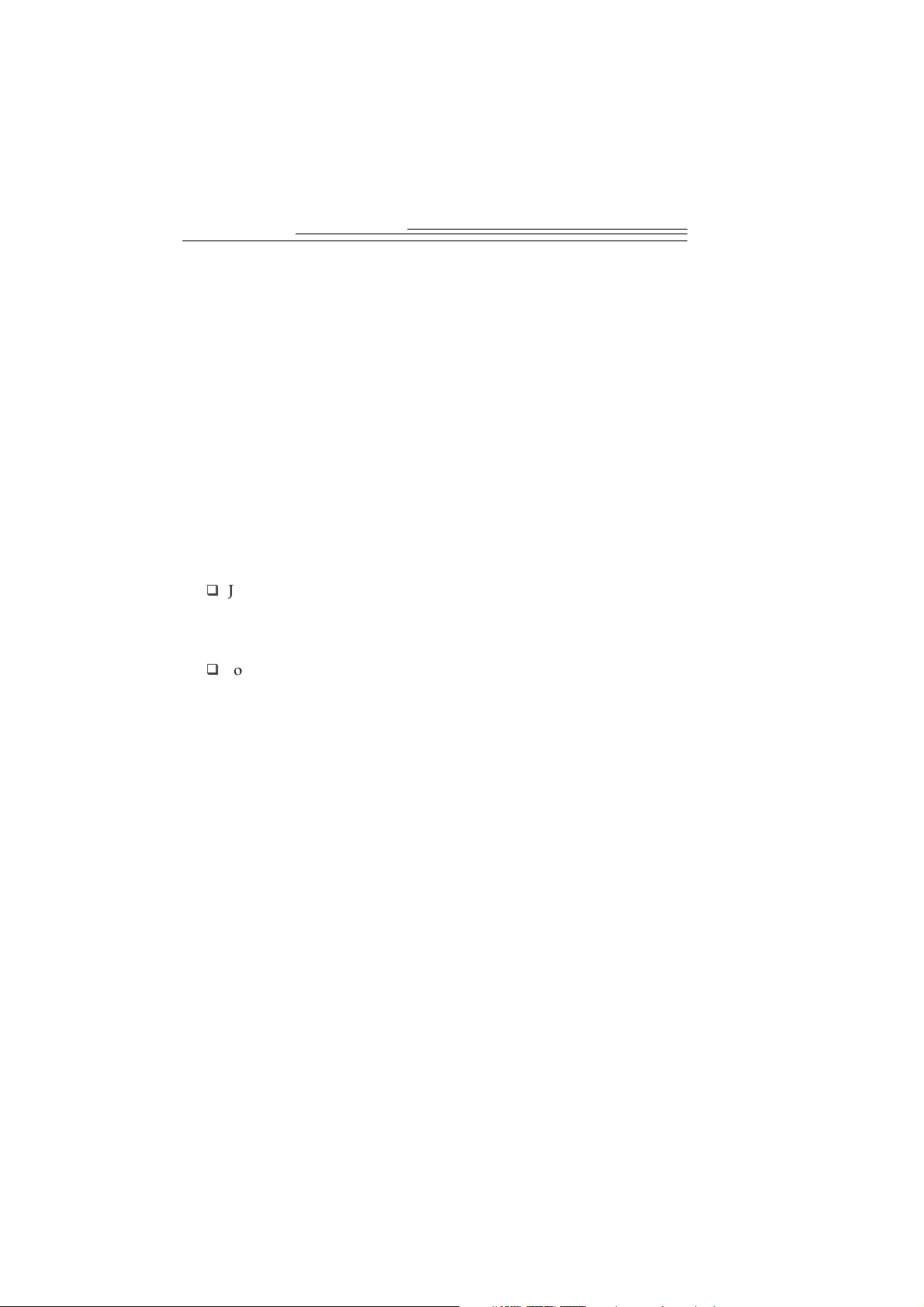
KKuuvvaannllaaaattu u jja a ttaarrkkkkuuuuss
Yleensä saat kameralla kauniita digitaalikuvia. Kuvanlaatuun vaikuttaa
kuitenkin kaksi tekijää, tarkkuus (eli resoluutio) ja kuvan pakkausaste,
joiden johdosta kuvien laadussa voi olla eroja.
Kamera tallentaa ottamasi kuvat filmin sijasta muistikortille. Kuvat
muodostuvat kuvapisteistä eli pikseleistä. Mitä enemmän pikseleitä kuva
sisältää (eli mitä parempi tarkkuus on), sitä enemmän kuva vie
muistikortilla tilaa.
Voit säästää muistikorttitilaa pakkaamalla kuvat Quality (kuvanlaatu) toiminnolla. Pakkauksen yhteydessä kuvasta karsitaan osa sen
väritiedoista ja yksityiskohdista. Runsas pakkaaminen heikentää
kuvanlaatua enemmän. Vähäisempi pakkaaminen heikentää kuvanlaatua
vähemmän.
Kuvanlaatu- ja tarkkuusasetukset määräävät, kuinka monta kuvaa
muistikortille mahtuu.
Jos kuvanlaadun pitää olla mahdollisimman hyvä, käytä parasta
kuvanlaatua (Best), jolloin kuvaa pakataan vain vähän, ja suurta
tarkkuutta (High). Näin voit tehdä esimerkiksi, kun tulostat kuvan
tarkalla tulostimella.
Jos muistikortille pitää mahtua mahdollisimman paljon kuvia,
käytä Good- tai Better-kuvanlaatuasetusta (jolloin kuvaa pakataan
enemmän) ja vakiotarkkuutta (Standard). Näin kannattaa tehdä
esimerkiksi, jos aiot käyttää kuvia www-sivuilla tai lähettää ne
sähköpostilla.
Huomaa, että tarkkuus ja kuvanlaatu ovat kaksi eri asiaa. Tarkkuus
tarkoittaa kuvan pikselien lukumäärää. Kuvanlaatu tarkoittaa sitä,
kuinka paljon kuvaa pakataan.
18
Page 25
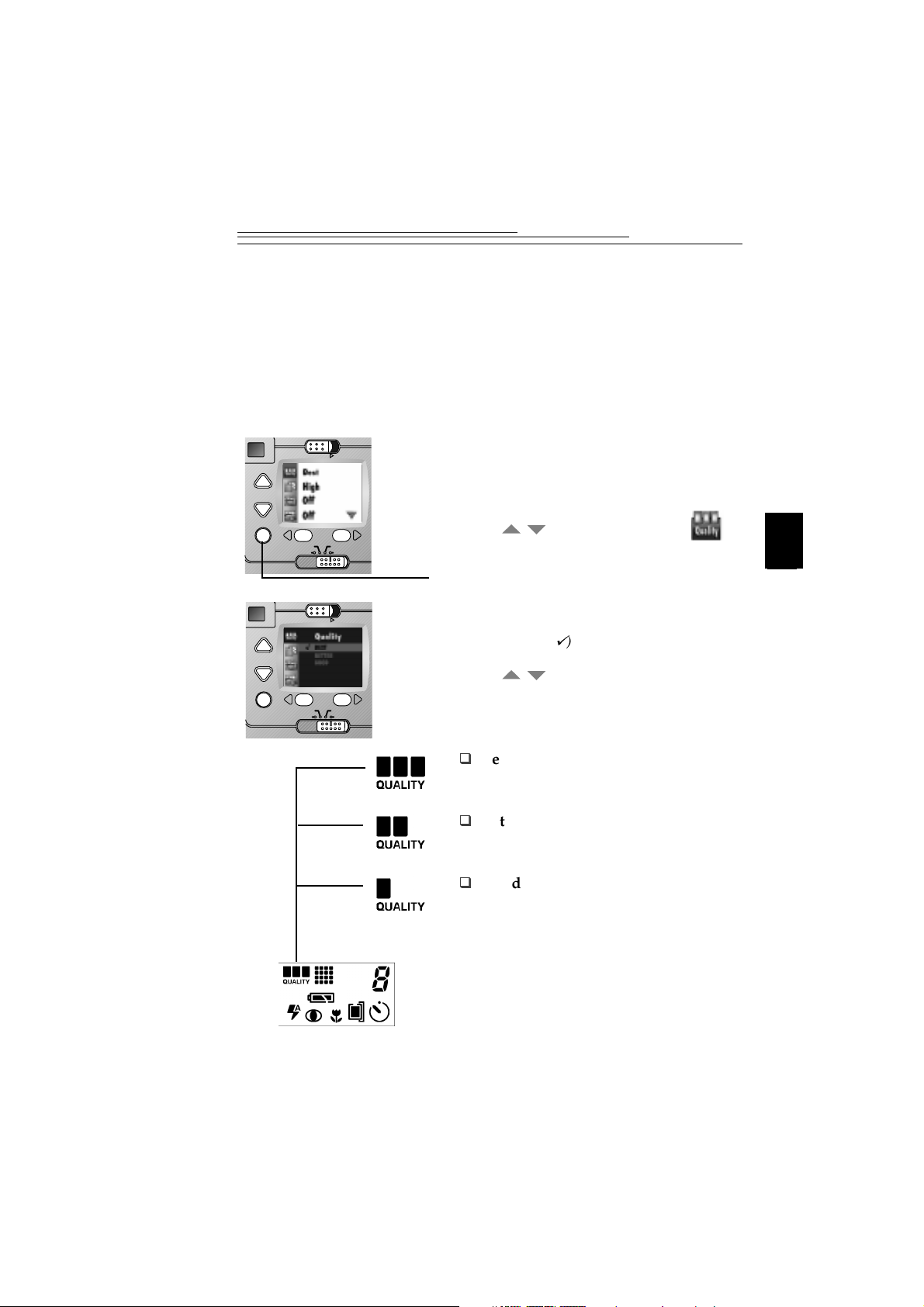
K
KKuuvvaan n llaaaattuuaasseettuukksseett
Jos aiot ottaa kuvista suurikokoisia tulosteita, saat kuvista
yksityiskohtaisempia käyttämällä Best (paras) -asetusta. Tällöin kuvia
mahtuu muistikortille vähemmän kuin tavallisesti. Käytä normaalisti
Better (parempi) -asetusta, jolloin muistikortille mahtuu enemmän kuvia.
Jos otat paljon kuvia tai aiot lähettää ne sähköpostilla tai käyttää niitä
tietokoneessa, käytä Good (hyvä) -asetusta.
Kun kamera on käynnissä, työnnä
1
liukukytkin Preferences-asentoon.
Näyttöön ilmestyy Preferences-ikkuna.
Paina -painiketta, kunnes -
2
kuvake näkyy korostettuna.
Paina toteutuspainiketta.
3
/
Review
Capture
POWER
Connect
Preferences
3
Review
Capture
POWER
Connect
Preferences
Näyttöön ilmestyy Quality (kuvanlaatu) ikkuna. Nykyisen asetuksen kohdalla on
valintamerkki (
4
Paina -painiketta, kunnes
9
).
/
haluamasi laatuvaihtoehto näkyy
korostettuna.
Best (paras) —
käytä tätä asetusta, jos
aiot tehdä kuvista 5x7-(inches ?)
kokoisia tulosteita.
Better (parempi) —
käytä tätä
asetusta, jos aiot tehdä kuvista 4x6(inches ?) kokoisia tulosteita.
Good (hyvä) —
käytä tätä asetusta,
jos aiot lähettää kuvat sähköpostilla
tai käyttää niitä tietokoneessa.
5
Paina toteutuspainiketta.
Preferences-ikkuna palaa takaisin näkyviin ja
valitun laatuasetuksen kuvake ilmestyy
tilanäyttöön.
Voit vaihtaa asetusta mielesi mukaan
kuvia ottaessasi.
19
Page 26

KKuuvvaan n ttaarrkkkkuuuussaasseettuukksseett
Käytä vakiotarkkuutta (Standard), kun käytät kuvia tietokoneessa tai
lähetät niitä sähköpostilla. Tätä asetusta käytettäessä kuvan tarkkuus
vastaa tietokonekäytön tai pienkuvien tulostuksen asettamia
vaatimuksia. Jos kuvat on tarkoitus tulostaa oikeassa koossa, valitse suuri
tarkkuus (High). Tätä asetusta käytettäessä kuviin tallentuu enemmän
tietoa, mutta muistikortille mahtuu vähemmän kuvia.
1
Kun kamera on käynnissä, työnnä
liukukytkin Preferences-asentoon.
Näyttöön ilmestyy Preferences-ikkuna.
2
Paina -painiketta, kunnes -
/
kuvake näkyy korostettuna.
3
Paina toteutuspainiketta.
Näyttöön ilmestyy Resolution (tarkkuus) ikkuna. Nykyisen asetuksen kohdalla on
valintamerkki (9).
4
Paina -painiketta, kunnes
/
haluamasi tarkkuusasetus
näkyy korostettuna.
Review
Capture
Review
Capture
POWER
POWER
Connect
Preferences
Connect
Preferences
20
High (suuri) —
kuvakoko on 1152 x
864 pikseliä. Käytä tätä asetusta, jos
aiot tulostaa kuvat niiden oikeassa
koossa.
Standard (vakio) —
kuvakoko on 640
x 480 pikseliä. Käytä tätä asetusta, jos
aiot tulostaa kuvat pienkuvina,
lähettää kuvat sähköpostilla tai
käyttää niitä tietokoneessa.
5
Paina toteutuspainiketta.
Preferences-ikkuna palaa näyttöön ja
tarkkuuskuvake ilmestyy
tilanäyttöön.
Voit vaihtaa tarkkuusasetusta mielesi
mukaan kuvia ottaessasi.
Page 27

K
KKuuvvaappoohhjjaan n lliissäääämmiinneen n kkuuvvaaaann
/
Voit kohentaa ja muokata valokuvia haluamiksesi lisäämällä niihin
kameran muistikortille tallennettuja kuvapohjia. Kuvaan kerran lisättyä
kuvapohjaa ei voi poistaa.
Voit myös luoda omia kuvapohjia ja tallentaa niitä kameran
muistikortille. Lisätietoja on kohdassa "Omien kuvapohjien luominen"
sivulla 70 ja ReadMe-tiedostossa.
Kun kamera on käynnissä, työnnä
1
liukukytkin Preferences-asentoon.
Näyttöön ilmestyy Preferences-ikkuna.
Paina -painiketta, kunnes -
2
kuvake näkyy korostettuna.
Paina toteutuspainiketta.
3
/
Review
Capture
POWER
Connect
Preferences
3
Review
Capture
POWER
Connect
Preferences
Näyttöön ilmestyy Templates (kuvapohjat) ikkuna. Nykyisen asetuksen kohdalla on
valintamerkki (9).
Paina -painiketta, kunnes
4
/
haluamasi kuvapohja näkyy
korostettuna.
Paina toteutuspainiketta.
5
Preferences-ikkuna palaa näyttöön.
Kun otat seuraavan kuvan,
nestekidenäyttöön ilmestyy kuvapohjan
kuvake, jos pikakatselu (sivulla 24) on
käytössä tai jos kamera on Reviewtoimintatilassa (sivulla 30).
Jos haluat peruuttaa kuvapohjan,
6
paina -painiketta, kunnes No
Template (ei kuvapohjaa) näkyy
korostettuna. Paina sen jälkeen
toteutuspainiketta.
21
Page 28

PPääiivvääyykksseen n lliissäääämmiinneen n kkuuvviiiinn
/
Päiväysleimatoiminnolla (Date Stamp) kameran voi asettaa lisäämään
kuhunkin kuvaan päivämäärän ja kellonajan. Jotta päiväysleimassa olisi
oikea päivämäärä ja kellonaika, kameran kello täytyy asettaa oikeaan
aikaan. Katso sivu 5. Kuvaan kerran lisättyä päiväysleimaa ei voi poistaa.
1
Kun kamera on käynnissä, työnnä
liukukytkin Preferences-asentoon.
Näyttöön ilmestyy Preferences-ikkuna.
2
Paina -painiketta, kunnes -
/
kuvake näkyy korostettuna.
3
Paina toteutuspainiketta.
Review
Capture
POWER
Connect
Preferences
Review
Capture
POWER
Connect
Preferences
Näyttöön ilmestyy Date Stamp -ikkuna.
Nykyisen asetuksen kohdalla on
valintamerkki (9).
4
Paina -painiketta, kunnes
/
haluamasi päiväysleiman vaihtoehto
näkyy korostettuna.
5
Paina toteutuspainiketta.
Preferences-ikkuna palaa näyttöön.
Kun seuraavan kerran otat kameralla
kuvan, sen oikeaan alakulmaan tulee
päiväys. Päiväysleiman kuvake ilmestyy
nestekidenäyttöön, jos pikakatselu
(sivulla 24 ) tai esikatselu (sivulla 9) on
käytössä.
6
Voit poistaa päiväysleiman käytöstä
painamalla ensin -painiketta,
kunnes OFF (pois päältä) näkyy
korostettuna, ja sitten toteutuspainiketta.
22
Page 29

K
KKuuvvaan n ttiieeddoossttoommuuooddoon n vvaalliittsseemmiinneenn
/
/
Kameralla otetut digitaalikuvat tallennetaan kameralla valittavassa
tiedostomuodossa. JPEG-tiedostomuotoa voidaan käyttää useimpien
tietokoneohjelmien kanssa. FlashPix-tiedostomuoto ei ole yhtä yleinen
kuin JPEG, mutta sen avulla kuvien muokkaus on nopeampaa ja
helpompaa.
Kun kamera on käynnissä, työnnä
1
liukukytkin Preferences-asentoon.
Näyttöön ilmestyy Preferences-ikkuna.
Paina -painiketta, kunnes
2
näkyy korostettuna.
Paina toteutuspainiketta.
3
Näyttöön ilmestyy File Format
(tiedostomuoto) -ikkuna. Nykyisen
asetuksen kohdalla on valintamerkki (9).
Paina -painiketta, kunnes
4
haluamasi vaihtoehto näkyy
korostettuna.
FLASHPIX
tulostuksen ja tietokoneen näytöltä
katselun kannalta. Vaatii
yhteensopivan ohjelmiston.
JPEG
ohjelmistoyhteensopivuuden
kannalta. Tämä on oletusasetus.
— paras kuvien
— paras
Review
Capture
Review
Capture
POWER
POWER
Connect
Preferences
Connect
Preferences
3
Paina toteutuspainiketta.
5
Preferences-ikkuna palaa näyttöön.
Voit vaihtaa asetusta mielesi mukaan
ottaessasi kuvia.
23
Page 30

KKuuvviieen n ppiikkaakkaattsseelluu
/
/
/
Voit asettaa kameran näyttämään juuri ottamasi kuvan automaattisesti
nestekidenäytössä. Kun tämä ns. pikakatselutoiminto (Quickview) on
käytössä, voit valita, haluatko säilyttää ottamasi kuvan vai poistaa sen
säästääksesi kameran muistikorttitilaa.
1
Kun kamera on käynnissä, työnnä
liukukytkin Preferences-asentoon.
Näyttöön ilmestyy Preferences-ikkuna.
2
Paina -painiketta, kunnes
näkyy korostettuna.
3
Paina toteutuspainiketta.
Näyttöön ilmestyy Quickview-ikkuna.
Nykyisen asetuksen kohdalla on
valintamerkki (9).
4
Paina -painiketta, kunnes ON
(käytössä) näkyy korostettuna.
5
Paina toteutuspainiketta.
Preferences-ikkuna palaa näyttöön.
Kun otat seuraavalla kerralla kuvan, se
ilmestyy nestekidenäyttöön käytössä
olevien toimintojen kuvakkeiden
kanssa.
Review
Capture
Review
Capture
POWER
POWER
Connect
Preferences
Connect
Preferences
24
6
Voit asettaa pikakatselun pois käytöstä
painamalla -painiketta
pikakatselunäytössä, kunnes OFF (pois
käytöstä) näkyy korostettuna. Paina sen
jälkeen toteutuspainiketta.
Page 31

K
KKaammeerraan n mmuuiissttiikkoorrttiin n aalluussttaammiinneenn
Jos sinulla on muistikortteja, joita olet aiemmin käyttänyt muiden
digitaalikameroiden kanssa, kortteja ei voi ehkä käyttää sellaisenaan
DC215-kamerassa. On myös mahdollista, että kortin tiedot ovat
vahingoittuneet. Tässä tapauksessa kamera antaa ilmoituksen, että
muistikortti täytyy alustaa.
Muistikortin alustus poistaa kaikki kortilla olevat tiedot. Tämä koskee
myös kortille tallennettuja kuvapohjia.
Kun kamera on käynnissä, työnnä
1
liukukytkin Preferences-asentoon.
Näyttöön ilmestyy Preferences-ikkuna.
Paina -painiketta, kunnes -
2
kuvake näkyy korostettuna.
Paina toteutuspainiketta.
3
Näyttöön ilmestyy Format Memory Card
(muistikortin alustus) -ikkuna.
Paina -painiketta, kunnes
4
CONTINUE FORMAT (käynnistä
alustus) näkyy korostettuna.
Käynnistä muistikortin alustus
5
toteutuspainikkeella. Näyttöön palaa
Preferences-ikkuna.
/
/
Review
Capture
Review
Capture
POWER
POWER
Connect
Preferences
Connect
Preferences
3
25
Page 32

VViiddeeoon n uulloossttuulloossiiggnnaaaalliin n aasseettttaammiinneenn
Voit asettaa kameran yhteensopivaksi NTSC- tai PAL-videosignaalin
kanssa. Tämän videoulostuloasetuksen pitää olla oikein, jos aiot näyttää
kameralla otettuja kuvia diaesityksenä televisiossa tai videomonitorissa.
Lisätietoja diaesityksen toteutuksesta on sivulla 36.
1
Kun kamera on käynnissä, työnnä
liukukytkin Preferences-asentoon.
Näyttöön ilmestyy Preferences-ikkuna.
2
Paina -painiketta, kunnes -
/
kuvake näkyy korostettuna.
3
Paina toteutuspainiketta.
Näyttöön ilmestyy Video Out (videoulostulo)
-ikkuna. Nykyisen asetuksen kohdalla on
valintamerkki (9).
4
Paina -painiketta, kunnes
/
haluamasi videoulostulon vaihtoehto
näkyy korostettuna.
NTSC
— käytössä useimmissa
Euroopan ulkopuolisissa maissa,
kuten Yhdysvalloissa.
PAL
— käytössä Euroopassa.
Review
Capture
Review
Capture
POWER
POWER
Connect
Preferences
Connect
Preferences
26
5
Hyväksy tekemäsi muutos
toteutuspainikkeella. Näyttöön palaa
Preferences-ikkuna.
Page 33

K
KKaammeerraan n kkääyyttttöökkiieelleen n vvaalliittsseemmiinneenn
Voit valita kameran käyttökielen monista eri kielistä. Kameran
näyttötekstit näkyvät valitulla kielellä.
Kun kamera on käynnissä, työnnä
1
liukukytkin Preferences-asentoon.
Näyttöön ilmestyy Preferences-ikkuna.
Paina -painiketta, kunnes -
2
kuvake näkyy korostettuna.
Paina toteutuspainiketta.
3
/
Review
Capture
POWER
Connect
Preferences
Review
Capture
POWER
Connect
Preferences
Näyttöön ilmestyy Language (kieli) -ikkuna.
Nykyisen asetuksen kohdalla on
valintamerkki (9).
Paina -painiketta, kunnes
4
/
haluamasi kieli näkyy korostettuna.
Preferences-ikkuna palaa näyttöön.
Hyväksy tekemäsi muutos
5
toteutuspainikkeella. Näyttöön palaa
Preferences-ikkuna.
3
27
Page 34

KKaammeerraattiieettoojjeen n kkaattsseelleemmiinneenn
/
Voit tarkistaa kameratiedoista, kuinka paljon kameraa on käytetty ja mikä
on sen sisäisen ohjelmiston versio.
1
Kun kamera on käynnissä, työnnä
liukukytkin Preferences-asentoon.
Näyttöön ilmestyy Preferences-ikkuna.
2
Paina -painiketta, kunnes kuvake näkyy korostettuna.
3
Paina toteutuspainiketta.
Review
Capture
POWER
Connect
Preferences
Review
Capture
POWER
Connect
Preferences
Näyttöön ilmestyy About (tietoja) -ikkuna.
Ikkunassa olevia tietoja voi vain
katsella, ei muuttaa.
Firmware Version (ohjelmaversio)
näyttää viimeisimmän kameraan
ladatun ohjelmiston versionumeron.
# Images Captured (kuvien
lukumäärä)
— näyttää kameralla
otettujen kuvien kokonaismäärän.
# Flash Fired (salamat)
— näyttää
salaman käyttökertojen
kokonaismäärän.
4
Palaa Preferences-kkunaan painamalla
toteutuspainiketta.
—
28
Page 35

4 Kuvien katselu
Sen jälkeen kun olet ottanut kuvia kamerallasi, voit katsella niitä
asettamalla kamera katselutilaan (Review). DC215-kameralla voit tehdä
seuraavaa:
katsella ottamiasi kuvia
suurentaa kuvaa yksityiskohtien tarkastelua varten
valita tulostettavat kuvat ja tulostusmäärät
poistaa tarpeettomat kuvat tallennustilan vapauttamiseksi
muistikortti
katsella kameran kuvia diaesityksenä televisiosta
4
29
Page 36

KKuuvviieen n kkaattsseelleemmiinneenn
Voit katsella kameraan tallennettuja kuvia kahdella tavalla. Jos asetat
Overlay (päällekkäisikkuna) -toiminnon käyttöön, nestekidenäytössä voi
näkyä jopa kolme pienoiskuvaa kerrallaan. Jos asetat päällekkäisikkunatoiminnon pois käytöstä, nestekidenäytössä näkyy yksi kuva kerrallaan
koko näytön kokoisena.
1
Kun kamera on käynnissä, työnnä
liukukytkin Review-asentoon.
Näyttöön ilmestyy Review-ikkuna, ja
päällekkäisikkunatoiminto on käytössä.
2
Käytä -painikkeita filminauhan
/
kelaamiseen.
Filminauhan kuvan lisäksi nestekidenäytössä
näkyy kuvan kehysnumero. Muistipalkki ja
kuvan osoitinneula liikkuvat sitä mukaa, kun
selaat kuvia.
Muistipalkista näet muistikortin
tallennustilan määrän. Tumma alue
kuvaa kortin täyttynyttä aluetta ja
osoitinneula osoittaa kuvan sijainnin
kortilla.
Review
Capture
POWER
Connect
Preferences
30
3
Kun haluat selata kuvia nopeasti,
pidä painiketta alhaalla.
/
4
Kun haluat nähdä kuvat koko
nestekidenäytön kokoisena, paina
toteutuspainiketta.
Käytä
-painikkeita kuvien
/
5
selaamiseen.
6
Kun haluat lopettaa kuvien katselun
nestekidenäytön kokoisena, paina
toteutuspainiketta.
Page 37

KKuuvviieen n ssuuuurreennttaammiinneenn
/
Jos haluat zoomata nestekidenäytöllä olevan kuvan tiettyä kohtaa, käytä
siihen suurennustoimintoa. Tällä toiminnolla saat suurennettua
nestekidenäytöllä olevan kuvan osan kaksinkertaiseksi.
Kun kamera on käynnissä, työnnä
1
liukukytkin Review-asentoon.
Näyttöön ilmestyy Review-ikkuna.
Paina -painiketta, kunnes
2
suurennettava kuva näkyy korostettuna
filminauhalla.
Kuva ilmestyy nestekidenäytön
katselualueelle.
Paina -painiketta, kunnes -
3
kuvake näkyy korostettuna.
Paina toteutuspainiketta.
4
Nestekidenäyttöön ilmestyy valitun kuvan
suurennos.
/
Review
Capture
Review
Capture
POWER
POWER
Connect
Preferences
Connect
Preferences
4
Review
Capture
POWER
Connect
Preferences
Käytä ja
5
/
/
-painikkeita
tarkastellaksesi kuvan eri osia.
Voit lopettaa suurennuksen painamalla
6
toteutuspainiketta.
31
Page 38

TTuulloosstteettttaavviieen n kkuuvviieen n vvaalliittsseemmiinneenn
/
/
Print Order (tulostetilaus) -toiminnolla voit valita kameran muistikortille
tallennetuista kuvista ne, jotka haluat tulostaa KODAK Picture Maker liikkeessä. Myös jotkin kameran muistikortteja tukevat tulostimet voivat
tulostaa tällä toiminnolla valitut kuvat.
1
Kun kamera on käynnissä, työnnä
liukukytkin Review-asentoon.
Näyttöön ilmestyy Review-ikkuna.
2
Paina -painiketta, kunnes kuvake näkyy korostettuna.
3
Paina toteutuspainiketta.
Näyttöön ilmestyy Print Order -ikkuna.
4
Paina -painiketta, kunnes
/
haluamasi kuva näkyy korostettuna
filminauhalla.
5
Paina -painiketta, kunnes
haluamasi tulostetilausvaihtoehto näkyy
korostettuna.
CURRENT PICTURE (nykyinen
kuva) tai EDIT PICTURE (kuvan
muokkaus)
— merkitsee
filminauhalta valitun kuvan.
EXIT (lopetus)
— tuo näyttöön
Review-ikkunan.
ALL PICTURES (kaikki kuvat) tai
EDIT ALL (muokkaa kaikki)
merkitsee muistikortin kaikki kuvat.
INDEX PRINT (luettelokuva) tai
EDIT INDEX PRINT (muokkaa
luettelokuva)
— tulostaa
muistikortin kaikki kuvat
pienoiskuvina.
—
Review
Capture
Review
Capture
POWER
POWER
Connect
Preferences
Connect
Preferences
32
Page 39

Paina toteutuspainiketta.
/
6
Review
Capture
POWER
Connect
Preferences
Näyttöön ilmestyy Copies (kopiot) -ikkuna.
Jos valitsit Index Print -vaihtoehdon,
näyttöön ilmestyy Review-ikkuna.
Paina -painiketta, kunnes
7
tulostekopioiden lukumäärä on
haluamasi.
Paina toteutuspainiketta.
8
Tulostetilaus hyväksytään ja
nestekidenäyttöön ilmestyy tilauskuvake
jokaisesta tulostettavaksi merkitystä kuvasta.
Tulostetilauksen pääikkuna palaa näkyviin.
Lopeta tulostetilaus korostamalla EXIT ja
9
painamalla sen jälkeen toteutuspainiketta.
4
33
Page 40

TTuulloosstteettttaavviieen n kkuuvviieen n ppeerruuuuttuuss
/
Voit peruuttaa joko yksittäisen kuvan tai kaikkien kuvien
tulostetilauksen.
1
Review
Capture
POWER
Connect
Preferences
Paina -painiketta, kunnes
haluamasi tulostetilausvaihtoehto näkyy
korostettuna.
2
Paina toteutuspainiketta.
Tulostetilaus peruutetaan ja sen kuvake
häviää näkyvistä. Tulostetilauksen pääikkuna
palaa näkyviin.
CANCEL CURRENT (peruuta
nykyinen) —
kuvan tulostetilauksen.
EXIT (lopetus)
Review-ikkunan.
CANCEL PRINT ORDER (peruuta
tulostetilaus) —
kuvien tulostetilauksen.
CANCEL INDEX PRINT (peruuta
luettelokuva) —
luettelokuvan tulostetilauksen.
peruuttaa valitun
— tuo näyttöön
peruuttaa kaikkien
peruuttaa
34
3
Lopeta tulostetilaus korostamalla EXIT ja
painamalla sen jälkeen
toteutuspainiketta.
Page 41

YYhhddeen n ttaai i kkaaiikkkkiieen n kkuuvviieen n ppooiissttaammiinneenn
/
/ /
Jos et halua säilyttää kameran muistikortille tallennettuja valokuvia tai
haluat vapauttaa muistikortille lisää tilaa, voit poistaa kortilta joko
yksittäisen kuvan tai kaikki kuvat Delete (poisto) -toiminnolla.
Kun kamera on käynnissä, työnnä
1
liukukytkin Review-asentoon.
Näyttöön ilmestyy Review-ikkuna.
Paina -painiketta, kunnes
2
poistettava kuva näkyy korostettuna.
Review
Capture
POWER
Connect
Preferences
Review
Capture
Review
Capture
POWER
POWER
Connect
Preferences
Connect
Preferences
Paina -painiketta, kunnes -
3
kuvake näkyy korostettuna.
Paina toteutuspainiketta.
4
Näyttöön ilmestyy Delete (poisto) -ikkuna.
Paina -painiketta, kunnes
5
haluamasi poistovaihtoehto näkyy
korostettuna.
PICTURE (kuva)
— poistaa valitun
kuvan kameran muistikortilta.
EXIT (lopetus)
— tuo näyttöön
Review-ikkunan kuvia poistamatta.
ALL PICTURES (kaikki kuvat)
poistaa kaikki kuvat kameran
muistikortilta.
Paina toteutuspainiketta.
6
Kuvat häviävät peruuttamattomasti kameran
muistikortilta.
Lopeta poistotoiminto korostamalla EXIT
7
ja painamalla sen jälkeen
toteutuspainiketta.
4
—
35
Page 42

KKuuvviieen n kkaattsseellu u ddiiaaeessiittyykksseennä ä tteelleevviissiioossttaa
Voit näyttää ottamiasi kuvia suurelle joukolle yhdistämällä kameran
televisioon ja näyttämällä kameran muistikortille tallennetut kuvat
diaesityksenä. Käyttämällä tällöin Kodakin verkkolaitetta säästät akkutai paristovirtaa.
1
Sammuta televisio ja kamera.
2
Työnnä videokaapelin toinen pää
kameran sivussa olevaan videon
ulostuloporttiin ja toinen pää televisiossa
I
P
olevaan videon sisäänmenoporttiin.
A
G
E
M
3
Työnnä liukukytkin Review-asentoon.
4
Käynnistä kamera ja televisio.
5
Aseta televisio oikealle kanavalle.
Kuvat ilmestyvät televisioruutuun.
Voit joutua valitsemaan kamerasta
videoasetukseksi NTSC- tai PALtelevisiosignaalin. Katso sivu 26.
6
Voit selata kuvia televisioruudulla
painikkeilla.
/
7
Paina toteutuspainiketta käynnistääksesi
diaesityksen.
Kuvat vaihtuvat joka viides sekunti viiden
minuutin ajan, ellet käytä verkkolaitetta,
jolloin diaesityksen kestolla ei ole ylärajaa.
8
Pysäytä diaesitys painamalla
toteutuspainiketta.
Page 43

5 Ohjelmien
asentaminen
Kameran mukana toimitettava KODAK DC215 Installer -ohjelmisto
sisältää ohjelmat sekä Windows-ympäristössä toimiviin tietokoneisiin
että Macintosh-tietokoneisiin. Näissä ohjelmissa on runsaasti toimintoja,
joilla voit käsitellä kameran muistikortille tallennettuja kuvia. Ohjelmien
yksityiskohtaisia käyttöohjeita on kunkin ohjelman käytönaikaisessa
ohjeessa.
VVaaaattiimmuukksseet t WWiinnddoowwss--jjäärrjjeesstteellmmiillllee
Käyttöjärjestelmä: Windows 95, Windows 98 tai Windows NT 4.0.
Mikrotietokone, jossa on vähintään 90 megahertsin Pentiumsuoritin sekä CD-ROM-asema.
Vähintään 256 värin värinäyttö (mieluiten tuhansia värejä).
Vähintään 16 megatavua työmuistia (RAM) Windows 95 - ja
Windows 98 -järjestelmissä.
Vähintään 32 megatavua työmuistia (RAM) järjestelmissä, joissa
on käytössä Windows 4.0 tai sitä uudempi versio.
60 megatavua vapaata kiintolevytilaa.
Vapaa sarjaportti, CF-kortinlukija tai USB-portti Windows 98 järjestelmissä CF-kortinlukijaa (tulee joissakin kamerapaketeissa)
varten.
5
VVaaaattiimmuukksseet t MMaacciinnttoosshh--jjäärrjjeesstteellmmiillllee
PowerPC-suorittimella varustettu Macintosh-yhteensopiva
tietokone, jossa on CD-ROM-asema.
Käyttöjärjestelmä 7.6.1 tai sitä uudempi versio.
Vähintään 265 värin värinäyttö (mieluiten tuhansia värejä).
Vähintään 16 megatavua työmuistia (RAM).
60 megatavua vapaata kiintolevytilaa.
Vapaa sarjaportti, USB-portti CF-kortinlukijaa (tulee joissakin
kamerapaketeissa) varten tai CF-kortinlukija.
37
Page 44

KKooddaakk--oohhjjeellmmaat t WWiinnddoowwss--jjäärrjjeesstteellmmiiiinn
DC215-kameran mukana toimitetaan kolme Kodak-sovellusta
käytettäväksi Windows-järjestelmissä. Ne ovat:
KODAK DC215 Camera Mounter — tällä helppokäyttöisellä
ohjelmalla voit katsella kameran muistikortilla olevia kuvia ja
kopioida niitä tietokoneelle.
KODAK DC215 Digital Access (TWAIN Acquire) — tällä
ohjelmalla voit katsella kameran muistikortille tallennettuja kuvia
ja kopioida niitä TWAIN-yhteensopiviin isäntäohjelmiin, kuten
ADOBE Photoshopiin ja ADOBE PhotoDeluxeen.
KODAK DC215 Camera Controls — tällä ohjelmalla voit muuttaa
kameran, kuvauksen sekä tietoliikenteen asetuksia tietokoneelta
käsin.
OOhhjjeellmmiissttoojjeen n yylleeiisskkaattssaauuss
Seuraavassa on ohjelmien lyhyt esittely. Lisätietoja ohjelmista on kunkin
sovelluksen käytönaikaisessa ohjeessa.
Toiminto Mounter
Pienoiskuvien katselu
Kuvien siirto
Kuvatietojen esitys
Kiintolevyllä olevien kuvien avaus
Kameran asetusten muuttaminen
Kuvanotto
Kuvien poisto
Kameran muistikortin alustus
38
✔✔
✔✔
✔✔
✔✔✔
✔✔
✔✔
TWAIN
Acquire
✔
Camera
Controls
✔
Page 45

KKooddaakk--oohhjjeellmmiisstto o MMaacciinnttoosshh--ttiieettookkoonneeiissiiiinn
DC215-kameran mukana toimitetaan kaksi Kodak-ohjelmaa, joita
voidaan käyttää Macintosh-järjestelmissä. Ne ovat:
KODAK DC215 Picture Transfer
katsella kameran muistikortilla olevia kuvia ja kopioida niitä
tietokoneelle.
KODAK DC215 Digital Access (Plug-In Acquire)
ohjelmalla voit katsella kameran muistikortilla olevia kuvia ja
kopioida niitä Plug-In Acquire -isäntäohjelmaan, kuten ADOBE
Photoshopiin ja ADOBE PhotoDeluxeen.
OOhhjjeellmmiissttoojjeen n yylleeiisskkaattssaauuss
Seuraavassa on ohjelmien lyhyt esittely. Lisätietoja ohjelmista on kunkin
sovelluksen käytönaikaisessa ohjeessa.
— tällä ohjelmalla voit helposti
— tällä
Toiminto
Pienoiskuvien katselu
Kuvien siirto
Kuvatietojen esitys
Kameran asetusten muuttaminen
Kuvan ottaminen
Kameran kuvausasetusten muuttaminen
Kuvien poisto
Picture
Tr an s f er
Plug-In
Acquire
✔✔
✔✔
✔✔
✔
✔
✔
✔✔
5
39
Page 46

OOhhjjeellmmiissttoon n aasseennttaammiinneenn
Sillä aikaa, kun asennusohjelma asentaa ohjelmia, käytä muutama
minuutti kameran rekisteröintikortin täyttämiseen ja lähettämiseen. Siten
saat tietoja ohjelmistopäivityksistä. Rekisteröinti koskee myös eräitä
kameran mukana toimitettuja tuotteita.
1
Lopeta kaikki käynnissä olevat ohjelmat ennen asennusohjelman
käynnistystä.
2
Aseta asennusohjelman CD-levy CD-ROM-asemaan.
3
Asenna ohjelmat.
Windows-tietokoneet
ensimmäinen asennusikkuna tulee näkyviin automaattisesti. Jos
ensimmäinen asennusikkuna ei tule näkyviin, valitse Käynnistävalikosta Suorita. Kirjoita Suorita-valintaikkunaan CD-aseman
tunnuskirjain ja sen perään \setup.exe. Esimerkiksi:
Macintosh-tietokoneet
4
Suorita asennus loppuun näytön ohjeiden mukaisesti.
5
Käynnistä tietokone tarvittaessa uudelleen sen jälkeen, kun asennus
on päättynyt.
Lisätietoja kaikista Kodak-ohjelmista on ReadMe-tiedostossa ja kunkin
sovelluksen käytönaikaisessa ohjeessa.
— jos Auto Play -toiminto on käytössä,
d:\setup.exe
— kaksoisnapsauta Installer-kuvaketta.
40
Page 47

6 Kameran
kytkeminen
tietokoneeseen
Kameralla otettujen kuvien siirtäminen tietokoneelle edellyttää, että
kamera ja tietokone on kytketty toisiinsa. Kamera voi olla yhteydessä
tietokoneeseen seuraavilla tavoilla:
RS-232-sarjakaapelin kautta Windows-tietokoneisiin.
Sarjakaapelin tai sen sovittimen kautta Macintosh-tietokoneisiin.
CF-kortinlukija (tulee joissakin kamerapaketeissa). CF-kortinlukija
tarjoaa nopean ja helppokäyttöisen vaihtoehdon sarjakaapeliyhteyksille. Jollei sinulla jo ole CF-kortinlukijaa, voit hankkia sen lisävarusteena. Tietoa lisävarusteista saat Kodak-kauppiaaltasi ja
www-sivultamme http://www.kodak.com/go/accessories.
Kun kamera on liitetty tietokoneeseen ja tarvittava ohjelmisto on
asennettu, voit ryhtyä siirtämään kuvia kamerasta tietokoneeseen.
6
41
Page 48

KKyyttkkeemmiinneen n WWiinnddoowwss--ttiieettookkoonneeeesseeeenn
Kameran ja Windows-tietokoneen välistä yhteyttä varten kameran
mukana toimitetaan RS-232-sarjakaapeli. Kun kytket kameran
tietokoneeseen, kameran kanssa kannattaa käyttää Kodakin
verkkolaitetta. Tietoa lisävarusteista saat Kodak-kauppiaaltasi ja wwwsivultamme http://www.kodak.com/go/accessories.
1
Työnnä liukukytkin kytkentäasentoon
(Connect).
2
Kiinnitä sarjakaapelin toinen pää
tietokoneen vapaaseen 9-piikkiseen
sarjaporttiin.
Sarjaporttien tunnukset ovat yleensä
COM1 ja COM2 tai A ja B. Jos tietokoneesi
sarjaportti on 25-piikkinen, tarvitset 9piikkisen sovittimen (saatavana
tietokonekaupoista). Kiinnitä sovitin
ensin sarjaporttiin ja sitten sarjakaapeli
sovittimeen.
Ellei portteihin ole merkitty tunnuksia,
tutustu tietokoneen käyttöoppaan
kuvaan, jossa kaikki portit on esitelty.
Review
Capture
POWER
Connect
Preferences
42
3
Avaa kameran sivulla oleva sarjaportin
suojakansi.
4
Kiinnitä sarjakaapelin toinen pää
kameran sarjaporttiin.
5
Käynnistä kamera.
Jos tietokoneen näyttöön ilmestyy viesti,
että yhteyttä ei voida muodostaa, tutustu
ohjelmiston mukana asennettuun
Serial.PDF-tiedostoon tai käytönaikaisiin
vianmääritysohjeisiin.
Page 49

KKyyttkkeemmiinneen n MMaacciinnttoosshh--ttiieettookkoonneeeesseeeenn
Kameran mukana toimitetaan Macintosh-tietokoneille tarkoitettu
sarjakaapeli tai RS-232-sarjakaapelin sovitin, jotta voit liittää kameran
sarjakaapelin kautta Macintosh-tietokoneeseen. Kytkettäessä kamera
tietokoneeseen on suositeltavaa käyttää Kodakin verkkolaitetta. Tietoa
lisävarusteista saat Kodak-kauppiaaltasi ja www-sivultamme
http://www.kodak.com/go/accessories.
Työnnä liukukytkin kytkentäasentoon
1
(Connect).
Kiinnitä sarjaliitäntäsovitin sarjakaapelin
2
9-piikkiseen päähän.
Liitä sarjakaapelin se pää, jossa on sovitin,
3
tietokoneen takapaneelissa olevaan
vapaaseen sarjaporttiin.
Jos kameran mukana toimitettiin
Macintosh-tietokoneille tarkoitettu
sarjakaapeli, mutta ei sarjaliitäntäsovitinta,
liitä sarjakaapelin toinen pää tietokoneen
takapaneelissa olevaan vapaaseen
sarjaporttiin.
Macintosh-tietokoneiden sarjaportteja
kutsutaan yleensä modeemi- tai
kirjoitinporteiksi.
Ellei portteihin ole merkitty tunnuksia,
tutustu tietokoneen käyttöoppaan
kuvaan, jossa kaikki portit on esitelty.
Review
Capture
POWER
Connect
Preferences
6
Avaa kameran sivulla oleva sarjaportin
4
suojakansi.
Kiinnitä sarjakaapelin toinen pää
5
kameran sarjaporttiin.
Käynnistä kamera.
6
Jos tietokoneen näyttöön ilmestyy viesti,
että yhteyttä ei voida muodostaa, tutustu
ohjelmiston mukana asennettuun
Connect.PDF-tiedostoon tai
käytönaikaisiin vianmääritysohjeisiin.
43
Page 50

KKooddaakk--oohhjjeellmmiieen n kkääyynnnniissttyys s WWiinnddoowwss--jjäärrjjeesstteellmmiissssää
Kun kamerasta on yhteys tietokoneeseen, voit käynnistää ja käyttää
luvussa 5 esiteltyjä ohjelmia. Lisätietoja ohjelmien käytöstä on kunkin
sovelluksen käytönaikaisessa ohjeessa.
MMoouunntteerr--oohhjjeellmmaan n kkäyäynnnniissttyyss
Tällä ohjelmalla voit helposti katsella kameran muistikortille tallennettuja
kuvia ja kopioida niitä tietokoneelle.
1
Kaksoisnapsauta Oma tietokone -kuvaketta.
Näyttöön ilmestyy Oma tietokone -ikkuna.
2
Kaksoisnapsauta kameran kuvaketta.
Näyttöön ilmestyy Camera Memory Card -ikkuna, jossa on luettelo
tiedostoista.
DDiiggiittaal l AAcccceess ss TTWWAAIIN N AAccqquuiirre e --oohhjjeellmmiissttoon n kkäyäynnnniissttyyss
Tällä ohjelmalla voit katsella kuvia ja kopioida niitä kameran
muistikortilta TWAIN-yhteensopivaan isäntäohjelmaan, kuten ADOBE
Photoshopiin ja ADOBE PhotoDeluxeen.
1
Käynnistä TWAIN-yhteensopiva sovellus, kuten ADOBE Photoshop
tai ADOBE PhotoDeluxe.
2
Valitse File –> TWAIN Source.
3
Valitse KODAK DC215 Digital Access Software (TWAIN Acquire).
4
Valitse File –> TWAIN Acquire.
Digital Access -ohjelman pääikkuna tulee näyttöön.
CCaammeera ra CCoonnttrroolls s --oohhjjeellmmaan kn käyäynnnniissttyyss
Tällä ohjelmalla voit tehdä kameran, kuvanoton ja tiedonsiirron asetuksia
tietokoneelta käsin.
Kaksoisnapsauta työpöydällä olevaa Camera Control -kuvaketta.
Camera Controls -ohjelman pääikkuna tulee näyttöön.
44
Page 51

KKooddaakk--oohhjjeellmmiieen n kkääyynnnniissttyys s MMaacciinnttoosshh--ttiieettookkoonneeiissssaa
Kun kamerasta on yhteys tietokoneeseen, voit käynnistää ja käyttää
luvussa 5 esiteltyjä ohjelmia. Lisätietoja ohjelmien käytöstä on kunkin
sovelluksen käytönaikaisessa ohjeessa.
PPiiccttuurre e TTrarannssffeer r --oohhjjeellmmaan n kkäyäynnnniissttyyss
Tällä ohjelmalla voit helposti katsella kameran muistikortille tallennettuja
kuvia ja kopioida niitä tietokoneelle.
Kun olet KODAK DC215 -kansiossa, kaksoisnapsauta Picture Transfer
1
Application -kansiota.
Näyttöön ilmestyy Picture Transfer -kuvake.
Kaksoisosoita Picture Transfer -kuvaketta.
2
Picture Transfer -ohjelman pääikkuna tulee näyttöön.
DDiiggiittaal l AAcccceesss s PPlluugg--IIn n AAccqquuiirre e --oohhjjeellmmaan n kkääyynnnniissttyyss
Tällä ohjelmalla voit katsella kuvia ja kopioida niitä kameran
muistikortilta johonkin Plug-in Acquire -isäntäohjelmaan, kuten ADOBE
Photoshopiin ja ADOBE PhotoDeluxeen.
Käynnistä Plug-In-yhteensopiva sovellus, kuten ADOBE Photoshop
1
tai ADOBE PhotoDeluxe.
6
Valitse File –> Acquire –> KODAK DC215 Acquire.
2
Digital Access -ohjelman pääikkuna tulee näyttöön.
DDiiggiittaal l AAcccceesss s --ttiieeddoossttoojjeen kn kooppiiooiinntti i PPlluuggIInn--kkaannssiioooonn
Kun käytät ensimmäistä kertaa Digital Access -ohjelmaa jonkin
isäntäohjelman kanssa, sinun pitää siirtää Digital Access -ohjelman alias
kyseisen isäntäohjelman laajennuksille (PlugIn) tarkoitettuun kansioon.
Kaksoisnapsauta KODAK DC215 -kansion kuvaketta.
1
Kaksoisnapsauta DC215 PlugIn -kansiota.
2
Valitse DC215 PlugIn napsauttamalla sitä.
3
Luo alias DC215 PlugIn -kansioon valitsemalla File (Tiedosto) ->Make
4
Alias (Luo alias).
Avaa haluamasi isäntäohjelman laajennuksille (PlugIn) tarkoitettu
5
kansio ja vedä siihen DC215 PlugIn -alias.
45
Page 52

KKuuvviieen n eettssiimmiinneenn
Kuvat on tallennettu kameran muistikortille useiden
kameranvalmistajien yhteisesti sopiman standardin mukaisesti. Tämän
standardin ansiosta samaa muistikorttia voi käyttää eri kameroissa.
Jokaisessa CD-levyltä asennetussa Kodak-ohjelmassa on ohjeet siitä,
kuinka kuvia haetaan kameran muistikortilta. Jos käytät kortinlukijaa
kuvien hakuun tai et löydä kuvia ohjelman avulla, alla olevasta kameran
tiedostorakenteen kuvauksesta voi olla apua.
Päätasolla olevan kansion nimi on \DCIM. Joka kerta, kun
käynnistät kameran tai työnnät muistikortin paikalleen, \DCIMkansiossa mahdollisesti olevat tyhjät kansiot poistetaan.
Yleensä kaikki DC215-kameralla otetut kuvat tallentuvat
\DCIM\100DC215-kansioon.
Kuvat numeroidaan niiden ottojärjestyksessä. Ensimmäisen
\DCIM\100DC215-kansiossa olevan JPEG-kuvan nimi on
DCP_0001.JPG ja ensimmäisen FlashPix-kuvan nimi on
DCP_0001.FPX.
Vaikka siirrät kuvia tietokoneelle tai poistat kuvia kameran
muistikortilta, kamera numeroi uudet kuvat juoksevasti.
Esimerkiksi jos viimeksi otetun kuvan nimi oli DCP_0007.JPG
(tai .FPX), seuraava kuva saa nimen DCP_0008.JPG (tai .FPX).
Jos siirrät kameran muistikortin toiseen DC215-kameraan,
seuraavan kuvan numero saadaan joko kasvattamalla kortin
suurinta kuvanumeroa tai ennen kortinvaihtoa tuolla kameralla
viimeksi otetun kuvan numeroa.
Kun kansioon \DCIM\100DC215 tallennetaan kuva DCP_9999.JPG,
seuraavat kuvat tallentuvat kameran muistikortin uuteen kansioon
(\DCIM\101DC215) ja ensimmäisen kuvan nimi on DCP_0001.JPG
(tai .FPX).
Jos käytät muistikorttia jossakin muussa kuin DC215-kamerassa ja tuon
kameran valmistaja noudattaa tiedostorakennestandardia, \DCIMkansioon lisätään kyseiseen kameratyyppiin viittaava kansion nimi.
Kyseisellä kameralla otettujen kuvien tallennuksessa noudatetaan
kameran valmistajan määrittämää nimeämiskäytäntöä. Lisätietoja saat
kyseisen kameran käyttöoppaasta.
46
Page 53

7 Vinkit ja
vianmääritys
Kameran käytössä voi joskus ilmetä ongelmatilanteita. Tässä luvussa
kerrotaan miten ja mistä saat nopeasti vastaukset kysymyksiisi, jotta voit
jatkaa kameran käyttöä.
KKaammeerraan n kkyyttkkeemmiinneenn
Jos tietokoneen näyttöön ilmestyy viesti, että yhteyttä ei voida
muodostaa, tutustu ohjelmiston mukana tulevissa PDF-tiedostoissa
oleviin ohjeisiin tai käytönaikaisiin vianmääritysohjeisiin. Jos
kytkentäkohde on:
Windows-tietokoneen sarjaliitäntä — ohjetiedosto on Serial.PDF
Macintosh-tietokone — ohjetiedosto on Connect.PDF
TTiieeddoonnssiiiirrttooyyhhtteeyys s kkaammeerraan n jja a ttiieettookkoonneeeen n vväälliillllää
Ellei kameran ja tietokoneen välinen yhteys toimi, joudut ehkä tekemään
muutoksia sarjaportin ja tiedonsiirtonopeuden asetuksiin. Jos käytössäsi
on Windows-ympäristössä toimiva tietokone, voit muuttaa sarjaportin ja
siirtonopeuden asetuksia KODAK DC215 Camera Controls - tai KODAK
DC215 Digital Access (TWAIN Acquire) -ohjelmalla. Jos käytät
Macintosh-tietokonetta, voit muuttaa sarjaportin ja siirtonopeuden
asetuksia KODAK DC215 Digital Access (Plug-In Acquire) - tai KODAK
DC215 Picture Transfer -ohjelmalla. Tietoja näiden ohjelmien käytöstä on
kunkin ohjelman käytönaikaisessa ohjeessa.
7
TTiieettookkoonneeeen nn nääyyttöön n ssäääättäämmiinneenn
Voit joutua muuttamaan tietokoneen näytön asetuksia kameralla
ottamiesi kuvien katselua varten. Tutustu tietokoneesi käyttöoppaassa
oleviin näyttöasetusten ohjeisiin.
47
Page 54

TTuulloossttuussjjäälljjeen n ooppttiimmooiinnttii
Tietokoneen näytön värit ja toisaalta asiakirjojen tai tulosteiden värit eivät
aina vastaa toisiaan. Tämä johtuu siitä, että näytöt ja tulostimet käyttävät
erilaisia värijärjestelmiä.
Voit parantaa tulostusjäljen ennustettavuutta tulosteissa seuraavasti:
Käytä tulostuksessa hyvälaatuista paperia. Tulostusjälki
kopiopaperilla ei ehkä ole yhtä hyvä kuin käytettäessä päällystettyä
tai erityisesti mustesuihkutulostimille tarkoitettua paperia.
Säädä tulostusohjelmiston asetuksia.
Käytä uusia mustesäiliöitä. Älä käytä mustesäiliöitä niiden
suositellun käyttöajan jälkeen.
Seuraavassa on joitakin vinkkejä tulostusta varten:
Värikuvien tulostus kestää kauan. Mitä monimutkaisempi kuva,
sitä kauemmin tulostus ja värin kuivuminen kestää.
Väritulostus vaatii enemmän muistia kuin mustavalkotulostus. Jos
tietokone varoittaa muistin loppumisesta, sulje muita sovelluksia,
muuta asetuksia tai lisää tietokoneeseen muistia.
Väritulosteet eivät kopioidu yhtä selvinä kuin
mustavalkotulosteet. Jos aiot ottaa asiakirjoista valokopioita,
harkitse mustavalkotulostusta. Tämä asetus voidaan yleensä
muuttaa tulostuksen valintaikkunassa.
Voit yrittää parantaa tulosteen laatua pienentämällä kuvan kokoa
tai tulostamalla kiiltopintaiselle paperille.
Tulostuslaatua voi myös parantaa käyttämällä tulostukseen
KODAK Inkjet Snapshot -paperia. Snapshot-paperi sopii
useimmille mustesuihkukirjoittimille. Sille tulostetut kuvat ovat
tarkkoja ja teräviä.
48
Page 55

VViiaannmmäääärriittyyss
Jos kameran käytössä ilmenee ongelmia, ratkaisu niihin voi löytyä
seuraavasta taulukosta.
Lisää teknisiä tietoja on tietokoneen KODAK DC215 -kansiossa olevassa
ReadMe-tiedostossa.
Tietokoneen näyttö
Ongelma Syy Ratkaisu
Kuva näkyy tietokoneen
näytössä epätarkkana tai
sen värit on väärät.
Muistikortti
Ongelma Syy Ratkaisu
Kamera ei tunnista
kameran muistikorttia.
Näytön asetuksia ei
ole määritetty
oikein.
Kameran
muistikortti ei ehkä
ole tyypiltään
CompactFlashkortti.
Kameran muistikortti voi olla viallinen tai alustettu
jossakin muussa
digitaalikamerassa.
Muistikorttia ei ole
asennettu paikalleen
kameraan.
Muuta näytön
asetuksia.
Katso sivu 47.
Hanki kameraan
hyväksytty
CompactFlashmuistikortti. Katso
sivu 4.
Alusta muistikortti
uudelleen. Katso
sivu 25.
Aseta muistikortti
paikalleen. Katso
sivu 4.
7
49
Page 56

Kameran ja tietokoneen välinen yhteys
Ongelma Syy Ratkaisu
Tietokone ei saa yhteyttä
kameraan.
Kamera on pois
päältä.
Käynnistä kamera.
Katso sivu 2.
Liukukytkin ei ole
kytkentäasennossa
(Connect).
Joissakin kannettavissa tietokoneissa
virransäästöasetukset kytkevät liitäntäportit pois käytöstä
akkuvirran säästämiseksi.
Ristiriita kameran ja
toisen
sarjaliitäntälaitteen,
kuten modeemin tai
PDA-laitteen välillä.
Kameraan ei ole
liitetty sarjakaapelia
tai kaapeli ei ole
kiinni tietokoneen
sarjaportissa.
Ohjelmiston
asetuksissa on ehkä
määritetty väärä
sarjaportti (COM).
Työnnä liukukytkin
Connect-asentoon.
Aseta virransäästötoiminto pois käytöstä. Katso
lisätietoja tietokoneen käyttöoppaan
virranhallintaa
käsittelevästä
luvusta.
Katso lisätietoja
modeemin, PDAlaitteen ja/tai
käyttöjärjestelmän
käyttöoppaan
sarjaliitäntää
käsittelevästä
osasta.
Kytke sarjakaapeli
kameraan ja
tietokoneen
sarjaporttiin. Katso
sivu 41.
Muuta sarjaportin
asetukseksi AutoSearch tai käyttämäsi sarjaportti.
Tutustu käytönaikaiseen ohjeeseen.
50
Page 57

Kamera
Ongelma Syy Ratkaisu
Käyttövalmiuden
merkkivalo eivät syty eikä
kamera toimi.
Punainen käyttövalmiuden
merkkivalo syttyy, mutta
kameralla ei voi ottaa
kuvaa.
Ruskea käyttövalmiuden
merkkivalo syttyy.
Vihreä käyttövalmiuden
merkkivalo vilkkuu eikä
kameralla voi ottaa kuvia.
Akuissa tai
paristoissa on liian
vähän virtaa.
Kamera ei ole
päällä.
Akuissa tai
paristoissa on liian
vähän virtaa.
Kameran
muistikortti on
täynnä.
Salamassa ei ole
latausta.
Kuvaa käsitellään
parhaillaan ja
tallennetaan
muistikortille.
Akut tai paristot on
vaihdettava. Katso
sivu 2.
Käynnistä kamera.
Katso sivu 2.
Akut tai paristot on
vaihdettava. Katso
sivu 2.
Siirrä kuvat tietokoneelle ja poista kuvat
muistikortilta
(sivulla 35) tai
vaihda tilalle muistikortti, jossa on riittävästi muistia. Katso
sivu 4.
Odota, että salama
latautuu.
Odota kunnes
edellisen kuvan
käsittely päättyy.
7
51
Page 58

Kamera
Ongelma Syy Ratkaisu
Suljinpainike ei toimi. Kamera ei ole
päällä.
Liukukytkin ei ole
kuvanottoasennossa
Käynnistä kamera.
Katso sivu 2.
Työnnä liukukytkin
Capture-asentoon.
(Capture).
Käyttövalmiuden
merkkivalo vilkkuu.
Kamera käsittelee
kuvaa.
Ota uusi kuva vasta
sitten, kun kameran
käyttövalmiuden
merkkivalo ei enää
vilku.
Tilanäytössä on
teksti Full (täysi).
Kameran
muistikortti on
täynnä.
Siirrä kuvat tietokoneelle ja poista
kuvat muistikortilta
(sivulla 35) tai
vaihda tilalle muistikortti, jossa on riittävästi tilaa. Katso
sivu 4.
52
Page 59

Kamera
Ongelma Syy Ratkaisu
Kuvasta puuttuu osa. Objektiivin edessä
oli jotakin
kuvaushetkellä.
Silmäsi tai
kuvauskohde ei
ollut kunnolla
kohdistettu etsimen
keskelle.
Lähikuva on otettu
käyttöön ilman
esikatselua.
Kuva on liian tumma. Salama ei ole
käytössä tai se ei
toimi.
Kohde on liian
kaukana, jotta
salamasta olisi
hyötyä.
Kohde on kirkkaan
valon edessä.
Valotuksen
korjausta (Exposure
Compensation) ei
ole asetettu oikein.
Kamera ei kytkeydy
toimintaan.
Akut tai paristot
eivät ole kunnolla
paikoillaan.
Pidä huoli, ettei
käsi, sormi tai
mikään esine ole
objektiivin edessä
kuvaushetkellä.
Jätä kohteen
ympärille tilaa
keskittäessäsi kuvaa
etsimeen.
Käynnistä
esikatselu, jos käytät
lähikuvatoimintoa.
Katso sivu 10.
Ota salama käyttöön.
Katso sivu 13.
Siirry paikkaan,
jossa kameran ja
kohteen välinen
etäisyys on alle
kolme metriä.
Siirry sellaiseen
kuvauspaikkaan,
jossa valo ei ole
kohteen takana.
Lisää valotuksen
korjausta. Katso
sivu 14.
Irrota akut tai paristot ja aseta ne uudelleen paikalleen.
Katso sivu 2.
7
53
Page 60

Kamera
Ongelma Syy Ratkaisu
Kuva on liian vaalea. Salamaa ei tarvitse
käyttää.
Vaihd a
automaattiseen
salaman
käyttöön (Auto).
Katso sivu 13.
Kohde on liian
lähellä salamaa
käytettäessä.
Siirry niin, että
kamera on
vähintään puolen
metrin päässä
kohteesta.
Valotunnistin on
peitetty.
Pidä kameraa niin,
ettei kätesi tai
mikään esine ole
valotunnistimen
edessä.
Valotuksen
korjausta (Exposure
Compensation) ei
Vähennä valotuksen
korjausta. Katso
sivu 14.
ole asetettu oikein.
Tallennetut kuvat ovat
viallisia.
Muistikortti on
irrotettu kamerasta
käyttövalmiusvalon
vilkkuessa.
Tarkista ennen
muistikortin
irrottamista, ettei
kameran
valmiusvalo vilku.
Jäljellä olevien kuvien
lukumäärän ilmaiseva
numero ei pienene kuvan
oton jälkeen.
Käytössä olevien
kuvan tarkkuus- ja
laatuasetuksien
ansiosta kuvan
Kamera toimii
normaalisti. Voit
jatkaa kuvien
ottamista.
tilantarve on niin
pieni, ettei se
vaikuta jäljellä
olevien kuvien
lukumäärään.
54
Page 61

Kamera
Ongelma Syy Ratkaisu
Kuva on epäselvä. Objektiivi on
likainen.
Kohde on liian
lähellä kameraa.
Kohde tai kamera
liikahti
kuvaushetkellä.
Kohde on liian
kaukana, jotta
salamasta olisi
hyötyä.
Puhdista objektiivi.
Katso sivu 67.
Siirry vähintään
puolen metrin päähän kohteesta laajakulmakuvauksessa
ja metrin päähän
teleobjektiivikuvauksessa.
Pidä kamera
liikkumatta kuvaa
otettaessa.
Siirry niin, että
kohde on enintään
kolmen metrin
etäisyydellä.
7
55
Page 62

Viestit nestekidenäytössä
Viesti Syy Ratkaisu
Memory Card is Full
(muistikortti on täynnä).
Muistikortille ei
mahdu uusia kuvia.
Siirrä kuvat tietoko-
neelle ja poista
kuvat muistikortilta
(sivulla 35) tai
vaihda tilalle muisti-
kortti, jossa on riittä-
västi muistitilaa.
(sivulla 4).
No Memory Card Available
(muistikortti puuttuu).
Kamerassa ei ole
muistikorttia.
Aseta kameraan
muistikortti. Katso
sivu 4.
Memory Card is
Corrupted/Unreadable
(muistikortti on viallinen
tai lukukelvoton).
Camera needs service (vie
kamera huoltoon).
Muistikortti on
vahingoittunut.
Kamera ei toimi
oikein.
Vaihda muistikortti
(sivulla 4) tai alusta
nykyinen muisti-
kortti (sivulla 25).
Vie kamera
korjattavaksi.
56
Page 63

8 Neuvojen ja
avun saanti
Kameran käyttöön liittyvää ohjeita on saatavana useista lähteistä:
luku 7 "Vinkit ja
vianmääritys"
käyttämäsi ohjelmiston
valmistaja
tuotetietoja faksilla
OOhhjjeellmmiissttoon n oohhjjeettooiimmiinnttoo
Ohjeita kameran mukana tulevien ohjelmistojen käytöstä saat niiden
käytönaikaisista ohjeista tai suoraan kunkin ohjelmiston valmistajalta.
OOnnlliinnee--ppaallvveelluutt
Voit ottaa yhteyttä Kodakiin seuraavasti:
kameran ostopaikka
World Wide Web (www)
tekninen tuki
World Wide Web (www) http://www.kodak.com.
(napsauta Service and Support)
America Online (salasana) KODAK
CompuServe GO KODAK
Kodakin Internet-palvelin photo-cd@info.kodak.com; tai
ftp.kodak.com
TTuuootteettiieettooa a ffaakkssiillllaa
Kodak tarjoaa automatisoidun tuotetuen faksin välityksellä.
Yhdysvallat ja Kanada 1-800-295-5531
Eurooppa 44-0-131-458-6962
Iso-Britannia 44-0-131-458-6962
8
57
Page 64

AAssiiaakkaassttuukkii
KODAK-ohjelmistojen ja kameran käyttöön liittyvissä kysymyksissä voit
ottaa suoraan yhteyttä asiakastukeemme. Ennen yhteydenottoa liitä
kamera tietokoneeseen, varaa kameran sarjanumero saataville ja siirrä
puhelin tietokoneesi lähettyville.
Yhdysvallat ja Kanada — maksuton, 1-888-375-6325, klo 9.00 - 20.00
(Eastern Standard Time) maanantaista perjantaihin.
Eurooppa — Kodak Digital Imaging Support Centre -keskuksen
maksuton maakohtainen numero, tai maksullinen Ison-Britannian
numero 44-0-131-458-6714 klo 9.00 - 17.00 (GMT/CET)
maanantaista perjantaihin.
Muut alueet kuin Yhdysvallat, Kanada ja Eurooppa —
maakohtainen asiakastuen numero, joka on mainittu seuraavassa
taulukossa.
Maa Tukinumero Faksi
Alankomaat 020-346-9372 44-0-131-458-6962
Argentiina 54-1-808-300 54-1-808-3328
Australia 1-800-674-831 61-3-9353-2488
Belgia 02-713-14-45 44-0-131-458-6962
Brasilia 0-800-15-0000 55-12-331-8571
Chile 56-2-697-2000 56-2-697-0310
Dominikaaninen
tasavalta
Egypti 20-2-394-2205 20-2-393-1119
Espanja 91-749-76-53 44-0-131-458-6962
Etelä-Afrikka 27-11-804-2852 27-11-804-5013
Filippiinit 63-2-810-0331 63-2-816-6718
Hong Kong 852-2564-9777 852-2564-9753
Intia 91-22-617-5823 91-22-617-6004
Irlanti 01-407-3054 44-0-131-458-6962
Irlanti 1-800-409391 44-0-131-458-6962
Iso-Britannia 0870-2430270 44-0-131-458-6962
Italia 02-696-334-52 44-0-131-458-6962
Itävalta 0179-567-357 44-0-131-458-6962
Japani 81-3-5488-2390 81-3-5488-4512
809-563-1252 809-563-1264
58
Page 65

Maa Tukinumero Faksi
Karibianmeren alue 78-7-757-5500 78-7-757-8760
Kiina–Beijing 8610-63471155 8610-63475641
Kiina–Shanghai 8621-64720888 8621-64726582
Kolumbia 57-1-629-0266 57-1-629-0673
Korea 82-2-708-5400 82-2-708-5500
Kreikka 00800-44125605 44-0-131-458-6962
Latinalainen Amerikka 1-305-267-4700 1-305-267-4780
Libanon 961-1-883822 961-1-881726
Lähi-itä 971-4-444-910 971-4-447-059
Malesia 60-3-757-2722 60-3-755-5919
Meksiko 52-5-449-4300 52-5-449-4400
Norja 23-16-21-33 44-0-131-458-6962
Panama 52-3-678-6200 52-3-678-6210
Peru 51-1-224-8610 51-1-224-8605
Portugali 351-1-4149-500 351-14194-321
Ranska 01-55-1740-77 44-0-131-458-6962
Ruotsi 08-587-704-21 44-0-131-458-6962
Saksa 069-5007-0035 44-0-131-458-6962
Singapore 65-470-9875 65-479-8397
Suomi 0800-117056 44-0-131-458-6962
Sveitsi 01-838-53-51 44-0-131-458-6962
Taiwan 886-2-893-8210 886-2-895-1069
Tanska 3-848-71-30 44-0-131-458-6962
Thaimaa 66-2-271-3040 66-2-279-5073
Turkki 90-216-342-3332 90-216-343-6743
Unkari 36-1-269-71-17 36-1-269-71-13
Uruguay 59-2-92-0473 59-2-92-1796
Uusi-Seelanti 0800-500-135 64-9-302-8637
Vene zue la 58-2-9 03- 1111 58-2-943 -20 81
Venäjä 7-095-929-9166 7-095-929-9170
8
59
Page 66

Page 67

9 Warranty and
Regulatory
Information
WWaarrrraanntty y TTiimme e PPeerriioodd
Kodak warrants the KODAK DC215 Zoom Digital Camera to be free from
malfunctions and defects in both materials and workmanship for one
year from the date of purchase.
WWaarrrraanntty y RReeppaaiir r CCoovveerraagge e
This warranty will be honored within the geographical location that the
product was purchased.
If the equipment does not function properly during the warranty period
due to defects in either materials or workmanship, Kodak will, at its
option, either repair or replace the equipment without charge, subject to
the conditions and limitations stated herein. Such repair service will
include all labor, as well as any necessary adjustments and/or
replacement parts.
If replacement parts are used in making repairs, these parts may be
remanufactured or may contain remanufactured materials. If it is
necessary to replace the entire system, it may be replaced with a
remanufactured system.
Kodak will also provide telephone assistance during the warranty period.
9
61
Page 68

LLiimmiittaattiioonnss
WARRANTY SERVICE WILL NOT BE PROVIDED WITHOUT DATED
PROOF OF PURCHASE. PLEASE RETURN THE WARRANTY
REGISTRATION CARD WITHIN 30 DAYS OF PURCHASE.
THIS WARRANTY BECOMES NULL AND VOID IF YOU FAIL TO
PACK YOUR DC215 CAMERA IN A MANNER CONSISTENT WITH
THE ORIGINAL PRODUCT PACKAGING AND DAMAGE OCCURS
DURING PRODUCT SHIPMENT.
THIS WARRANTY DOES NOT COVER: CIRCUMSTANCES BEYOND
KODAK'S CONTROL; SERVICE OR PARTS TO CORRECT PROBLEMS
RESULTING FROM THE USE OF ATTACHMENTS, ACCESSORIES OR
ALTERATIONS NOT MARKETED BY KODAK; SERVICE REQUIRED
AS THE RESULT OF UNAUTHORIZED MODIFICATIONS OR
SERVICE; MISUSE, ABUSE; FAILURE TO FOLLOW KODAK'S
OPERATING, MAINTENANCE OR REPACKAGING INSTRUCTIONS;
OR FAILURE TO USE ITEMS SUPPLIED BY KODAK (SUCH AS
ADAPTERS AND CABLES).
KODAK MAKES NO OTHER WARRANTIES, EXPRESS, IMPLIED, OR
OF MERCHANTABILITY OR FITNESS FOR A PARTICULAR PURPOSE
FOR THIS EQUIPMENT OR SOFTWARE.
REPAIR OR REPLACEMENT WITHOUT CHARGE ARE KODAK'S
ONLY OBLIGATION UNDER THIS WARRANTY. KODAK WILL NOT
BE RESPONSIBLE FOR ANY SPECIAL, CONSEQUENTIAL OR
INCIDENTAL DAMAGES RESULTING FROM THE PURCHASE, USE,
OR IMPROPER FUNCTIONING OF THIS EQUIPMENT REGARDLESS
OF THE CAUSE. SUCH DAMAGES FOR WHICH KODAK WILL NOT
BE RESPONSIBLE INCLUDE, BUT ARE NOT LIMITED TO, LOSS OF
REVENUE OR PROFIT, DOWNTIME COSTS, LOSS OF USE OF THE
EQUIPMENT, COST OF ANY SUBSTITUTE EQUIPMENT, FACILITIES
OR SERVICES, OR CLAIMS OF YOUR CUSTOMERS FOR SUCH
DAMAGES.
DEPENDING ON YOUR GEOGRAPHICAL LOCATION, SOME
LIMITATIONS AND EXCLUSIONS MAY NOT APPLY.
62
Page 69

AApppplliiccaattiioon n SSuuppppoorrtt
For application specific support, contact your reseller, systems integrator,
software manufacturer, or dealer.
HHoow w tto o OObbttaaiin n SSeerrvviiccee
Visit us on the Internet at http://www.kodak.com.
Please refer to the Chapter 8 “Where to Get Help” on page 57 for the
support number designated to your location.
When returning a camera for repair, pack the camera in the original
packaging materials. A problem report should also be enclosed with the
equipment. If the original packaging has been discarded or is not
available, packaging will be at the owner's expense.
The repaired or replaced unit will be shipped from Kodak within five
business days from the date of the camera receipt at the service center.
Unless a specific Kodak warranty is communicated to the purchaser in
writing by a Kodak company, no other warranty or liability exists beyond
the information contained above, even though defect, damage or loss
may be caused by negligence or other act.
To obtain warranty repair service contact your local Kodak service
representative. For assistance, refer to Chapter 8 “Where to Get Help” on
page 57 for information.
9
63
Page 70

RReegguullaattoorry y IInnffoorrmmaattiioonn
FFCCC CC Coommpplliiaanncce e aannd d AAddvivissoorryy
This device complies with Part 15 of the FCC Rules. Operation is subject
to the following two conditions: 1) this device may not cause harmful
interference, and 2) this device must accept any interference received,
including interference that may cause undesired operation.
This equipment has been tested and found to comply with the limits for a
Class B digital device, pursuant to Part 15 of the FCC Rules. These limits
are designed to provide reasonable protection against harmful
interference in a residential installation.
This equipment generates, uses, and can radiate radio frequency energy
and, if not installed or used in accordance with the instructions, may
cause harmful interference to radio communications. However, there is
no guarantee that interference will not occur in a particular installation.
If this equipment does cause harmful interference to radio or television
reception, which can be determined by turning the equipment off and on,
the user is encouraged to try to correct the interference by one or more of
the following measures: 1) reorient or relocate the receiving antenna; 2)
increase the separation between the equipment and the receiver; 3)
connect the equipment to an outlet on a circuit different from that to
which the receiver is connected; 4) consult the dealer or an experienced
radio/TV technician for additional suggestions.
Any changes or modifications not expressly approved by the party
responsible for compliance could void the user’s authority to operate the
equipment. Where shielded interface cables have been provided with the
product or specified additional components or accessories elsewhere
defined to be used with the installation of the product, they must be used
in order to ensure compliance with FCC regulation.
CCaannaaddiiaan n DDOOC C SSttaatteemmeenntt
DOC Class B Compliance—This digital apparatus does not exceed the
Class B limits for radio noise emissions from digital apparatus set out in
the radio interference regulations of the Canadian Department of
Communications.
Obervation des normes-Class B—Le présent appareil numérique n’émet
pas de bruits radioélectriques dépassant les limites applicables aux
appareils numériques de la Classe B prescrites dans les règlements sur le
brouillage redioélectrique édictés par le Ministère des Communications
du Canada.
64
Page 71

10 Liite
Tämä liite sisältää kameran tarkkoja teknisiä tietoja ja sen hoitoon ja
huoltoon liittyviä ohjeita:
Alkuperäiset oletusasetukset
Tekniset tiedot
Hoito ja huolto
Akkujen ja paristojen käyttöohjeet
Omien kuvapohjien luominen
KKaammeerraan n aallkkuuppeerrääiisseet t oolleettuussaasseettuukksseett
Kamerassa on valmiina seuraavat oletusarvoiset tehdasasetukset.
Toiminto Asetus
Salama (Flash) Auto (automaattinen)
Lähikuva ei käytössä
Itselaukaisin ei käytössä
Esikatselu ei käytössä
Pikakatselu On (käytössä)
Valotuksen korjaus (Exposure
Compensation)
Kuvanlaatu (Quality) Best (paras)
Tarkkuus (Resolution) High (korkea)
Päiväysleima (Date Stamp) Off (ei käytössä)
Valotuksen lukitus (Exposure Lock) Off (ei käytössä)
Tiedostotyyppi (File Type) JPEG
Kuvapohjat (Templates) Off (ei käytössä)
0.0
10
65
Page 72

KKaammeerraan n tteekknniisseet tt tiieeddoott
Tarkkuus pikseleinä CCD
High (suuri
tarkkuus)
Standard
(vakiotark-
kuus)
Värillinen
Kuvan tiedostomuoto
Kuvien tallennus
Etsin
ASA/ISO-herkkyys
Salaman valaisualue Leveä
Teleobjektiivi
Objektiivi Tiedostotyyppi
Suurin aukko Laajakulma
Zoom
Polttoväli
Tarkennusetäis
yys
Virtakytkin Akut ja
paristot
Tasavirran
syöttö
Kolmijalan kiinnike
Videon ulostulo
Mitat Leveys
Pituus
Korkeus
Paino
Käyttölämpötila
1160 x 864=1,0 miljoonaa pikseliä
(kuvapisteiden kokonaismäärä)
1152 x 864=995 328
640 x 480 = 307 200
24-bittinen, miljoonia värisävyjä
JPEG tai FlashPix
Vain ulkoinen muisti: ATA-
yhteensopiva CompactFlash-kortti
To si k uv a
140
0,5 - 3,0 metriä
1,0 - 2,7 metriä
Optinen laatulasi
: F/4
Teleobjektiivi
: F/4,8
2x optinen zoom
29 - 58 mm (vastaa 35 mm:n kameraa)
4,4 - 8,8 mm (todellinen)
Laajakulma
Teleobjektiivi
äärettömään
Lähikuva
AA-kokoiset 1,5 voltin alkaliparistot
tai AA-kokoiset 1,2 voltin Ni-MH-akut
Kodakin verkkolaite
6 mm, kierteet
NTSC tai PAL
115 mm
43,3 mm
67,5 mm
303 g ilman akkuja tai paristoja
0 - +40° C
: 0,5 metristä äärettömään
: 1,0 metristä
: 20 cm
66
Page 73

YYlleeiisseet t hhuuoollttoo- - jja a ttuurrvvaaoohhjjeeeett
Suojaa kamera kosteudelta sekä hyvin korkeilta tai alhaisilta
lämpötiloilta.
Puhdista kameran ulkopinta pyyhkimällä sitä puhtaalla kuivalla
kankaalla. Älä käytä kameran tai sen osien puhdistuksen
hankaavia puhdistusaineita tai orgaanisia liuottimia.
Estä kameran maalatun pinnan joutuminen kosketuksiin
kemikaalien, kuten aurinkovoiteen kanssa.
Älä koskaan pura kameraa äläkä koske sen sisäosiin. Seurauksena
voi olla sähköisku.
Kun käytät kameran kanssa kolmijalkaa, älä kiinnitä siihen
kameraa liian tiukasti. Kamera voi vahingoittua tämän
seurauksena.
Jos kamerasta tulee savua tai outoa hajua, katkaise virta
välittömästi, anna kameran jäähtyä muutama minuutti ja poista
sitten akut tai paristot.
Puhdista objektiivi ja takaosan nestekidenäyttö:
Käytä vain sellaisia puhdistusaineita, jotka on tarkoitettu
erityisesti kameroiden objektiivien puhdistamiseen.
kameran objektiivia tai LCD-näyttöä kemiallisesti käsitellyillä
silmälasien linssien puhdistusliinoilla, sillä ne saattavat
naarmuttaa objektiivia tai näyttöä.
Älä pyyhi
Puhalla pöly ja lika varovasti pois objektiivin ja
1
nestekidenäytön pinnalta.
Kostuta objektiivi tai näyttö kevyesti uloshengitysilmalla.
2
Pyyhi objektiivi ja nestekidenäyttö kevyesti pehmeällä,
3
nukkaamattomalla kankaalla tai käsittelemättömällä optiikan
puhdistuspyyhkeellä.
Joissakin maissa on mahdollista tehdä huoltosopimus. Kysy lisätietoja
Kodak-kauppiaaltasi.
10
67
Page 74

AAkkkkuujjeen n jja a ppaarriissttoojjeen n kkääyyttttöö
Kodak suosittelee, että käytät Kodak-digitaalikameroiden kanssa
KODAK PHOTOLIFE AA-alkaliparistoja tai KODAK AA-kokoisia
ladattavia Ni-MH-akkuja.
Irrota akut tai paristot kamerasta, jos et aio käyttää sitä pitkään
aikaan.
Noudata aina akkujen tai paristojen valmistajan antamia ohjeita.
Älä pura akkua, saata sitä oikosulkuun tai altista sitä korkeille
lämpötiloille. Älä heitä akkua tai paristoa tuleen.
Kamera on suunniteltu toimimaan nykyisin markkinoilla olevilla
AA-kokoisilla akuilla ja paristoilla. Näitä ovat esimerkiksi 1,5
voltin alkaliparistot ja 1,2 voltin ladattavat nikkelimetallihybdridiakut (Ni-MH).
Vaihda kameran kaikki akut tai paristot samalla kertaa. Älä käytä
vanhoja paristoja sekaisin uusien kanssa. Älä käytä akkuja ja
paristoja sekaisin. Älä käytä alkaliparistoja yhdessä Ni-MHakkujen kanssa. Älä käytä sekaisin erijännitteisiä tai -merkkisiä
paristoja. Jos näitä turvaohjeita ei noudateta, jotkut kamerassa
olevista paristoista ja akuista voivat tyhjentyä liikaa, jolloin ne
voivat alkaa vuotaa.
KAIKKI PARISTOT JA AKUT EIVÄT OLE SAMANLAISIA! Akun
ja pariston kestoon vaikuttavat huomattavasti sen ikä,
käyttöolosuhteet, tyyppi, merkki ja kamera. Digitaalikamera
asettaa akuille ja paristoille suuria vaatimuksia. Kaikki akut ja
paristot eivät täytä näitä vaatimuksia. Kodakin tekemissä
laboratoriokokeissa on havaittu, että ladattavat Ni-MH-akut
suoriutuvat parhaiten erilaisissa olosuhteissa. Ni-MH-akut on
suunniteltu käytettäväksi virrankulutukseltaan vaativien
laitteiden, kuten digitaalikameroiden, kanssa eikä niissä esiinny
muissa akkutyypeissä tuttua "muisti-ilmiötä".
Jos käytät kamerassa alkaliparistoja, valitse tehokas, salamavaloille
tarkoitettu "photo-flash" -tyyppinen alkaliparisto, kuten KODAK
PHOTOLIFE. Tällaiset paristot kestävät digitaalikamerassa ainakin
kaksi kertaa niin kauan kuin tavalliset alkaliparistot. Alkaliparistoja
ei voi ladata uudestaan, joten älä yritä ladata niitä akkulaturilla.
Kun kameran virtalähteenä on akut tai paristot, suosittelemme,
että käytät nestekidenäyttöä Preview- tai Review-tilassa yhtäjaksoisesti korkeintaan 10 minuuttia. Jos aiot käyttää kameraa yhtäjaksoisesti hyvin pitkän aikaa, kameran käyttövirta kannattaa
silloin ottaa verkkolaitteen kautta.
68
Page 75

Noudata akkujen ja paristojen hävityksessä niiden valmistajan
ohjeita ja kaikki paikallisia ja kansallisia määräyksiä. Kodak
suosittelee, että käytät hyväksesi asuinalueellasi toimivaa akkujen
ja paristojen kierrätysjärjestelmää. Kysy lisätietoja käyttämältäsi
jätehuoltoyritykseltä tai kierrätyksestä vastaavilta viranomaisilta.
Varoitus kuumasta ulkopinnasta
Akut ja paristot voivat olla kuumia. Anna niiden jäähtyä ennen
irrottamista.
Latausvinkkejä:
Laturi soveltuu vain Ni-Cd tai Ni-MH -tyyppisille akuille.
Siihen mahtuu kerrallaan neljä akkua, joihin ladattava
enimmäisvaraus on 1450 mAh.
Paristot eivät sovellu ladattaviksi.
(Swedish ?)
4 . (Swedish ?)
(Swedish ?)
10
69
Page 76

OOmmiieen n kkuuvvaappoohhjjiieen n lluuoommiinneenn
Kodak-digitaalikameralla otettuihin valokuviin voi lisätä itse tehtyjä tai
valmiina saatavia bittikarttakuvia. Kuvan voi tallentaa muistikortille
tietokoneessa olevan CF-kortinlukijan tai PCMCIA-korttipaikan kautta.
Voit hankkia CF-kortinlukijan Kodak-kauppiaaltasi tai tilata sen Kodakin
www-sivulta http://www.kodak.com/go/accessories. Lisätietoja
kuvapohjista on kameran mukana tulevassa ReadMe-tiedostossa.
1
Luo tietokoneella kuvapohjaa varten haluamasi kuva tai käytä
jotakin valmista kuvaa, ja tallenna kuva BMP-muotoiseksi
tiedostoksi.
BMP-kuvan pikseliresoluution pitää olla 640x480 ja sen pitää
olla 256-värinen.
2
Aseta muistikortti tietokoneen CF-kortinlukijaan ja PCMCIAkorttipaikkaan.
3
Siirrä BMP-tiedosto muistikortin päähakemistossa olevaan
Template-kansioon. Jos tämän nimistä kansiota ei ole valmiina,
luo se.
70
Page 77

Index
AA
akkujen ja paristojen asentaminen
2
akkujen ja paristojen tarkistus 3
akut ja paristot
asentaminen 2
ohjeita 68
tarkistaminen 3
vinkkejä 68
asetukset
diaesitys 36
esikatselu 8
itselaukaisin 11
katselu 30
kehys 21
kello 5
kieli 27
kuvanlaatu 19
kuvapohja 21
lähikuva 10
päiväysleima 22
pikakatselu 24
poista kaikki kuvat 35
suurennus 31
tarkkuus 20
teleobjektiivi 9
tulostetilaus 32
valotuksen korjaus 14
valotuksen lukitus 15
videon ulostulo 26
asiakastuen yhteysnumero 58
automaattisalama 13
automaattitarkennus 9
CC
CompactFlash-kortti
alustaminen 25
asennus ja poisto 4
logo 4
compliance, FCC 64
DD
diaesitys 36
FF
FCC compliance 64
filminauha 30
HH
help
warranty 61
hoito 67
huolto 67
hyvä laatu 19
II
itselaukaisin 11
JJ
järjestelmävaatimukset 37
71
Page 78

KK
kameran kieli 27
kameran muistikortin alustus 25
kameran muistikortti
alustaminen 25
asennus ja poisto 4
logo 4
kameran tekniset tiedot 66
katselu
filminauha 30
kuvien katselu televisiosta 36
pienoiskuvat 30
käynnistys, ohjelma 44
käyttöohjeita, akut 68
kello, ajan asettaminen 5
kieli, kamera 27
kirkkaus, nestekidenäyttö (LCD) 6
Kodak-ohjelmisto
asentaminen 40
käynnistys 44
Macintosh-tietokoneet 39
ohje 57
Windows-tietokoneet 38
kortti, kameran muistikortti
alustaminen 25
asennus ja poisto 4
logo 4
kuvaaminen 9
kuvake
akku 3
diaesitys 36
itselaukaisin 11
kameran muistikortin
alustus 25
kieli 27
kuvanlaatu 19
kuvapohja 21
lähikuva 10
päiväysleima 22
pikakatselu 24
poisto 16, 35
salama 13
suurennus 31
tarkkuus 20
tulostetilaus 32
valotuksen korjaus 14
valotuksen lukitus 15
videon ulostulo 26
kuvan osoitinneula 30
kuvan ottaminen 9
kuvanlaatu 19
kuvapohja, lisääminen
valokuvaan 21
kuvapohjat
lisääminen valokuvaan 21
luominen 70
kuvapohjien luominen 70
kuvausvalmistelut 2
kuvien esikatselu 8
kuvien etsiminen 46
kuvien katselu 12, 30
kuvien suurentaminen 31
kytkeminen
ohje 47
sarjakaapeli, Macintosh-
tietokone 43
LL
laajakulma 9
lähikuva 10
leima, päiväys 22
liite
akkujen ja paristojen
käyttöohjeita 68
huolto 67
kuvapohjien luominen 70
tehdasasetus 65
tekniset tiedot 66
turvallisuus 67
luettelokuva 32
lukitus, valotus 15
72
Page 79

MM
PP
Macintosh-järjestelmän
vaatimukset
muistikortti, kamera
alustaminen
asennus ja poisto
logo
4
muistipalkki
30
37
25
4
NN
näyttö, säätäminen
nestekidenäytön (LCD) kirkkaus
NTSC
26
47
OO
ohjain, zoomaus
ohje
asiakastuen yhteysnumerot
faksi
57
kameran hoito
kytkeminen
ohjelmisto
online-palveluosoite
vianmääritys
yhteys tietokoneeseen
ohjelman avaus
ohjelman käynnistys
ohjelmisto, Kodak
asentaminen
käynnistys
Macintosh-tietokoneet
ohje
57
Windows-tietokoneet
ohjelmistojen asentaminen
oletusarvo
tehdas
osoitinneula, kuvat
9
67
47
57
57
49
47
44
44
40
44
39
38
40
65
30
painikkeet
itselaukaisin
laajakulma
lähikuva
salama
suljin
T zoom
teleobjektiivi
W zoom
zoom
päiväysleima
PAL
6
58
26
palkki, muisti
palvelunumerot
paras laatu
parempi laatu
pienoiskuvat, katselu
pikakatselu
poistaminen
juuri otettu kuva
kaikki kuvat
kuvan pikapoisto
punasilmäisyyden esto
RR
regulatory information
repair coverage
SS
säätäminen
kehykset
kello
kieli
27
kuvanlaatu
kuvapohjat
näyttö
nestekidenäytön (LCD)
10
13
9
9
9
9
22
19
24
21
5
47
kirkkaus
11
9
9
30
58
19
30
16
35
12
13
64
61
19
21
6
73
Page 80

päiväysleima 22
salama 13
tarkkuus 20
valotuksen korjaus 14
valotus 14
videon ulostulo 26
salama, tyypit 13
sarjakaapeli, kytkeminen 47
sarjakaapeli, kytkentä
Macintosh-tietokoneet 43
suljinpainike 9
suuri tarkkuus 20
TT
tarkennus, automaattinen 9
tarkkuus 20
täytesalama 13
tehdasasetus 65
tekniset tiedot, kamera 66
teleobjektiiviasetus 9
televisio, kuvien katselu 36
tiedostot, etsiminen 46
tukinumerot 58
tulostaminen
luettelokuva 32
peruuta tulostetilaus 34
tilaaminen 32
vinkkejä 48
tulosteen tilaaminen 32
tulosteiden tilaaminen 32
tulostetilauksen peruuttaminen 34
tulostus
kuvien valinta 32
turvallisuus 67
katselu 12, 30
kuvaaminen 9
kuvanlaatu 19
ottaminen 9
poistaminen 16
suurentaminen 31
tarkkuus 20
tulostuksen peruutus 34
tulostusmerkintä 34
valokuvaus
lähikuva 10
valotus
korjaus 14
lukitus 15
vedosarkki 32
vianmääritys 49
videon ulostulo
portti 36
signaali 26
vinkkejä
akkujen ja paristojen
käyttöohjeita 68
huolto 67
kuvapohjien luominen 70
näyttöasetukset 47
tulostaminen 48
turvallisuus 67
WW
warranty 61
Windows-järjestelmien
vaatimukset 37
ZZ
VV
vakiotarkkuus 20
valokuvat
esikatselu 8
kaikkien poisto 35
74
zoomauskytkin 9
Page 81

EASTMAN KODAK COMPANY
Rochester, New York 14650
www.kodak.com
© Eastman Kodak Company, 1999.
TM: Kodak
P/N 6B0982FI.ug
7$.(3,&785(6)857+(5
70
